
Xerox WorkCentre
4250/4260
Посіανθκ κξπθρтувача
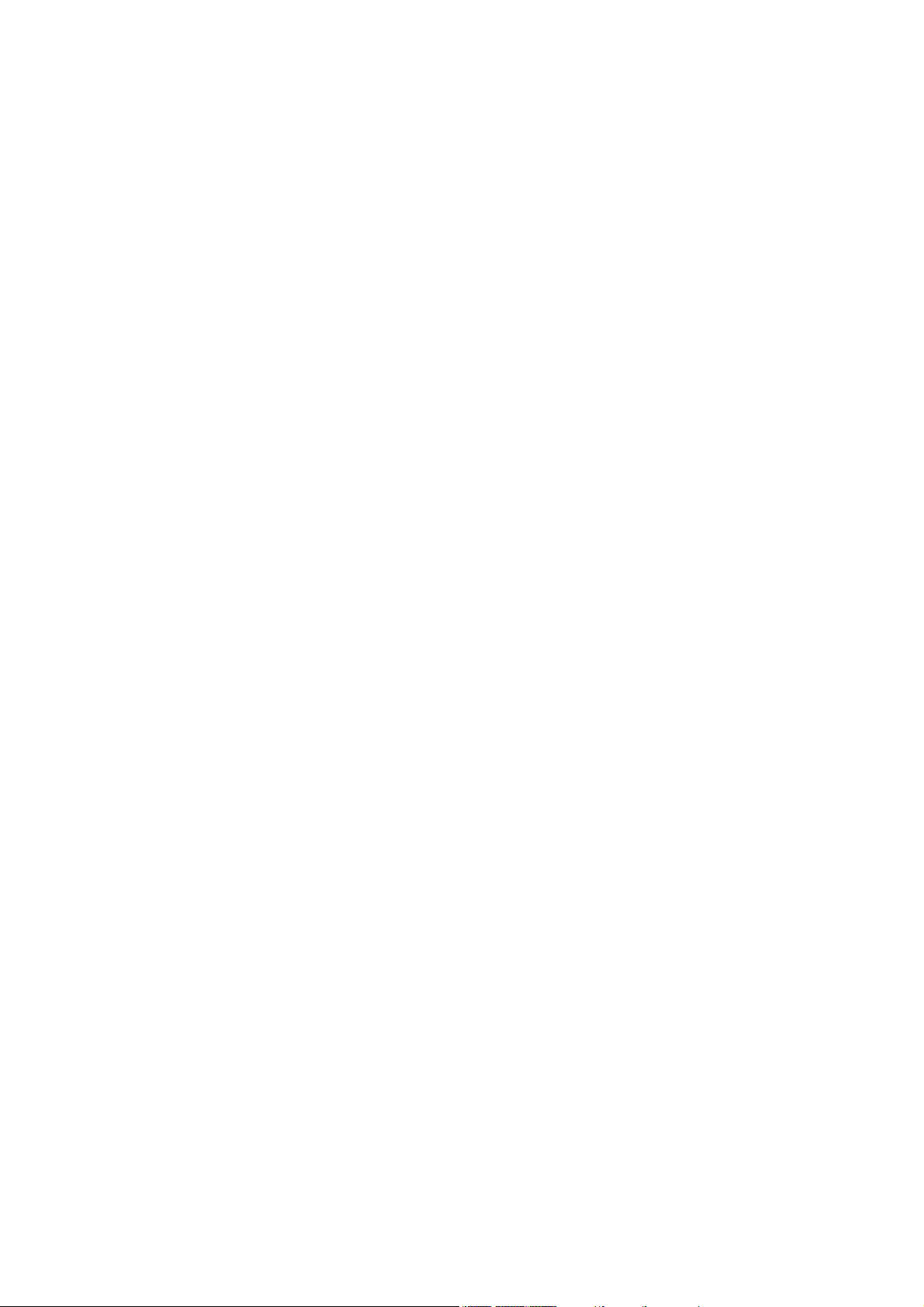
Підготовлено та перекладено:
Xerox
GKLS European Operations
Bessemer Road
Welwyn Garden City
Hertfordshire
AL7 1BU
ENGLAND
Авторське право
Захист авторських прав розповсюджується на всі форми і види матеріалів та інформації, що підлягають такому захисту
відповідно до дійсних правових та законодавчих норм, включаючи, без будь-яких обмежень, матеріали, що є продуктами
програмного забезпечення, а також такі, що відображаються на екрані, наприклад, піктограми, екранні сторінки, графічні
зображення
Xerox®, а також і всі назви продукції Xerox, що згадуються у цьому документі, є товарними знаками Xerox Corporation. Цим
визнаються товарні знаки та назви продукції інших компаній.
Зміни, технічні неточності та друкарські помилки будуть виправлені у подальших виданнях.
Версія 4.0.05.01.09
© 2008 Xerox Corporation. Всі права застережено.
і т.і.
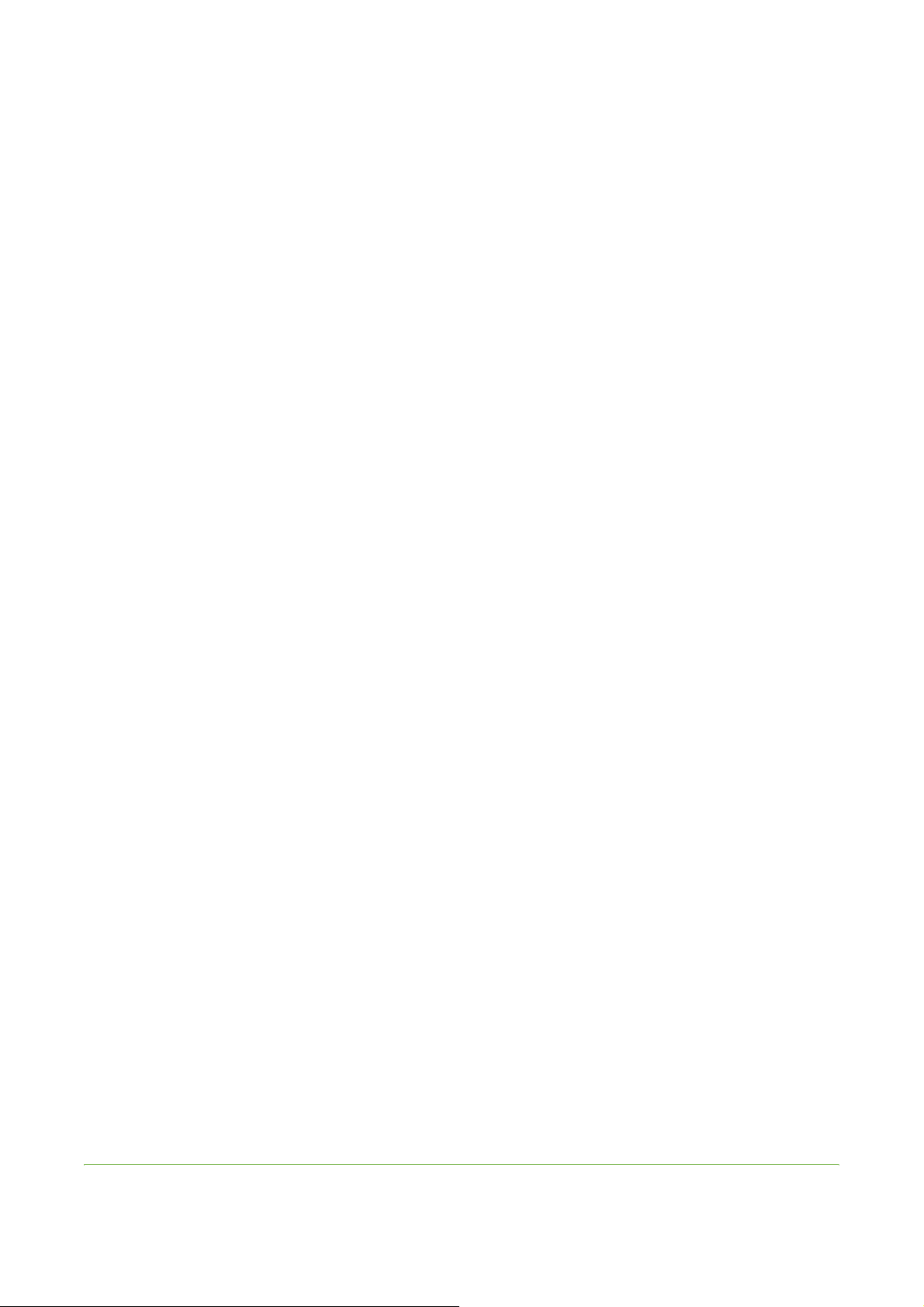
Зміст
Знайомство...........................................................................................................................1
Вступ. . . . . . . . . . . . . . . . . . . . . . . . . . . . . . . . . . . . . . . . . . . . . . . . . . . . . . . . . . . . . . . . . . . . . . . . . . . . . . . . . . 2
Про цей посібник. . . . . . . . . . . . . . . . . . . . . . . . . . . . . . . . . . . . . . . . . . . . . . . . . . . . . . . . . . . . . . . . . . . . . . 4
Інші джерела інформації . . . . . . . . . . . . . . . . . . . . . . . . . . . . . . . . . . . . . . . . . . . . . . . . . . . . . . . . . . . . . . 6
Обслуговування клієнтів . . . . . . . . . . . . . . . . . . . . . . . . . . . . . . . . . . . . . . . . . . . . . . . . . . . . . . . . . . . . . . 7
Безпека . . . . . . . . . . . . . . . . . . . . . . . . . . . . . . . . . . . . . . . . . . . . . . . . . . . . . . . . . . . . . . . . . . . . . . . . . . . . . . . 8
Відповідність екологічним нормам. . . . . . . . . . . . . . . . . . . . . . . . . . . . . . . . . . . . . . . . . . . . . . . . . . . . 20
Переробка та утилізація виробу . . . . . . . . . . . . . . . . . . . . . . . . . . . . . . . . . . . . . . . . . . . . . . . . . . . . . . 21
Початок роботи................................................................................................................. 25
Огляд апарата . . . . . . . . . . . . . . . . . . . . . . . . . . . . . . . . . . . . . . . . . . . . . . . . . . . . . . . . . . . . . . . . . . . . . . . 26
Завантаження паперу . . . . . . . . . . . . . . . . . . . . . . . . . . . . . . . . . . . . . . . . . . . . . . . . . . . . . . . . . . . . . . . . 30
Завантаження паперу у лотокпристрою подачі великої місткості. . . . . . . . . . . . . . . . . . . . . . 31
Вхід/вихід . . . . . . . . . . . . . . . . . . . . . . . . . . . . . . . . . . . . . . . . . . . . . . . . . . . . . . . . . . . . . . . . . . . . . . . . . . . . 33
Інформація про апарат. . . . . . . . . . . . . . . . . . . . . . . . . . . . . . . . . . . . . . . . . . . . . . . . . . . . . . . . . . . . . . . 34
Індивідуальне налаштування апарата. . . . . . . . . . . . . . . . . . . . . . . . . . . . . . . . . . . . . . . . . . . . . . . . 39
Дальша допомога . . . . . . . . . . . . . . . . . . . . . . . . . . . . . . . . . . . . . . . . . . . . . . . . . . . . . . . . . . . . . . . . . . . . 40
Copy (Копіювання)...........................................................................................................41
Процес копіювання. . . . . . . . . . . . . . . . . . . . . . . . . . . . . . . . . . . . . . . . . . . . . . . . . . . . . . . . . . . . . . . . . . . 42
Копіювання . . . . . . . . . . . . . . . . . . . . . . . . . . . . . . . . . . . . . . . . . . . . . . . . . . . . . . . . . . . . . . . . . . . . . . . . . . 49
Image Quality (Якість зображення) . . . . . . . . . . . . . . . . . . . . . . . . . . . . . . . . . . . . . . . . . . . . . . . . . . . 52
Layout Adjustment (Налаштування компонування). . . . . . . . . . . . . . . . . . . . . . . . . . . . . . . . . . . . 54
Вихідний формат . . . . . . . . . . . . . . . . . . . . . . . . . . . . . . . . . . . . . . . . . . . . . . . . . . . . . . . . . . . . . . . . . . . . . 58
Копіювання посвідчення . . . . . . . . . . . . . . . . . . . . . . . . . . . . . . . . . . . . . . . . . . . . . . . . . . . . . . . . . . . . . 63
Факс ....................................................................................................................................... 65
Відправлення факсу . . . . . . . . . . . . . . . . . . . . . . . . . . . . . . . . . . . . . . . . . . . . . . . . . . . . . . . . . . . . . . . . . . 69
Вмонтований факс . . . . . . . . . . . . . . . . . . . . . . . . . . . . . . . . . . . . . . . . . . . . . . . . . . . . . . . . . . . . . . . . . . . 76
Серверний факс . . . . . . . . . . . . . . . . . . . . . . . . . . . . . . . . . . . . . . . . . . . . . . . . . . . . . . . . . . . . . . . . . . . . . . 88
Network Scanning (Мережеве сканування) .......................................................... 95
Процедура сканування . . . . . . . . . . . . . . . . . . . . . . . . . . . . . . . . . . . . . . . . . . . . . . . . . . . . . . . . . . . . . . . 96
Ресурси мережевого сканування . . . . . . . . . . . . . . . . . . . . . . . . . . . . . . . . . . . . . . . . . . . . . . . . . . . . 101
Network Scanning (Мережеве сканування) . . . . . . . . . . . . . . . . . . . . . . . . . . . . . . . . . . . . . . . . . . . 102
Advanced Settings (Додаткові налаштування) . . . . . . . . . . . . . . . . . . . . . . . . . . . . . . . . . . . . . . . .106
Layout Adjustment (Налаштування компонування). . . . . . . . . . . . . . . . . . . . . . . . . . . . . . . . . . . 108
Filing Options (Параметри формування файла) . . . . . . . . . . . . . . . . . . . . . . . . . . . . . . . . . . . . . . . 110
E-mail (Електронна пошта) ........................................................................................113
Процес надсилання документів електронною поштою . . . . . . . . . . . . . . . . . . . . . . . . . . . . . . . 114
Електронна пошта . . . . . . . . . . . . . . . . . . . . . . . . . . . . . . . . . . . . . . . . . . . . . . . . . . . . . . . . . . . . . . . . . .122
Advanced Settings (Додаткові налаштування) . . . . . . . . . . . . . . . . . . . . . . . . . . . . . . . . . . . . . . . .126
Layout Adjustment (Налаштування компонування). . . . . . . . . . . . . . . . . . . . . . . . . . . . . . . . . . . 128
E-mail Options (Параметри електронної пошти) . . . . . . . . . . . . . . . . . . . . . . . . . . . . . . . . . . . . . . 130
Посібник користувача Xerox WorkCentre 4250/4260 i
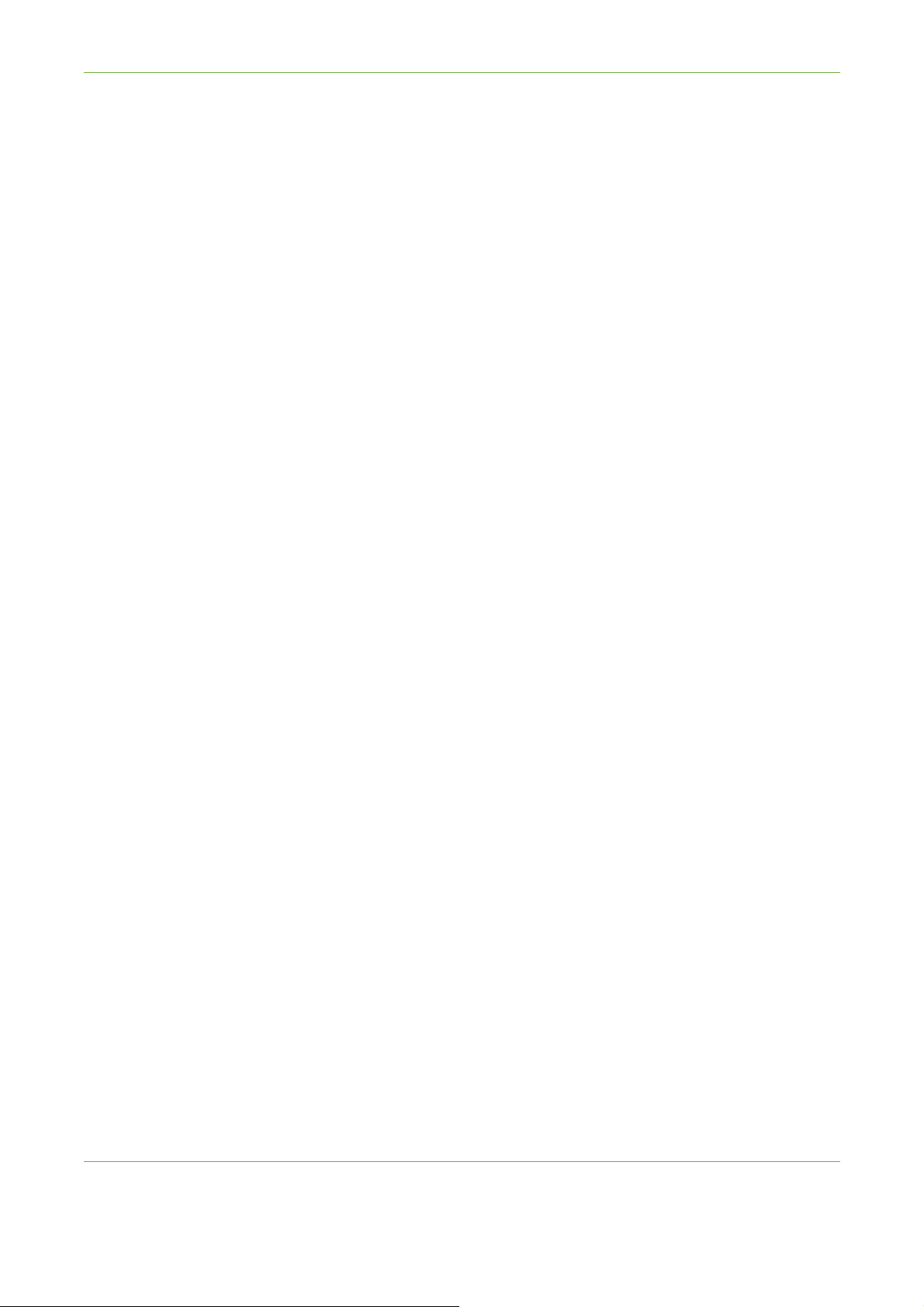
Зміст
Store File (Збереження файлів)................................................................................133
Advanced Settings (Додаткові налаштування). . . . . . . . . . . . . . . . . . . . . . . . . . . . . . . . . . . . . . . . 134
Layout Adjustment (Налаштування компонування). . . . . . . . . . . . . . . . . . . . . . . . . . . . . . . . . . . 136
Управління файлами/папками. . . . . . . . . . . . . . . . . . . . . . . . . . . . . . . . . . . . . . . . . . . . . . . . . . . . . . . 138
Збереження файлів . . . . . . . . . . . . . . . . . . . . . . . . . . . . . . . . . . . . . . . . . . . . . . . . . . . . . . . . . . . . . . . . . 139
Збереження файлів з робочої станції . . . . . . . . . . . . . . . . . . . . . . . . . . . . . . . . . . . . . . . . . . . . . . . . 148
Друк файлів......................................................................................................................149
Print Files. . . . . . . . . . . . . . . . . . . . . . . . . . . . . . . . . . . . . . . . . . . . . . . . . . . . . . . . . . . . . . . . . . . . . . . . . . . . 150
Друк з USB . . . . . . . . . . . . . . . . . . . . . . . . . . . . . . . . . . . . . . . . . . . . . . . . . . . . . . . . . . . . . . . . . . . . . . . . . . 152
Print (Друк)........................................................................................................................157
Процес друку . . . . . . . . . . . . . . . . . . . . . . . . . . . . . . . . . . . . . . . . . . . . . . . . . . . . . . . . . . . . . . . . . . . . . . . 158
Друк на папері нестандартного розміру . . . . . . . . . . . . . . . . . . . . . . . . . . . . . . . . . . . . . . . . . . . . . 160
Драйвери принтера . . . . . . . . . . . . . . . . . . . . . . . . . . . . . . . . . . . . . . . . . . . . . . . . . . . . . . . . . . . . . . . . . 162
Paper / Output (Папір / вихід) . . . . . . . . . . . . . . . . . . . . . . . . . . . . . . . . . . . . . . . . . . . . . . . . . . . . . . . . 163
Layout / Watermark (Макет сторінки/водяний знак) . . . . . . . . . . . . . . . . . . . . . . . . . . . . . . . . . . 165
Advanced (Додаткові параметри) . . . . . . . . . . . . . . . . . . . . . . . . . . . . . . . . . . . . . . . . . . . . . . . . . . . . 166
Папір та інші типи носіїв.............................................................................................167
Завантаження паперу. . . . . . . . . . . . . . . . . . . . . . . . . . . . . . . . . . . . . . . . . . . . . . . . . . . . . . . . . . . . . . . 169
Встановлення розміру паперу . . . . . . . . . . . . . . . . . . . . . . . . . . . . . . . . . . . . . . . . . . . . . . . . . . . . . . . 175
Специфікації носіїв . . . . . . . . . . . . . . . . . . . . . . . . . . . . . . . . . . . . . . . . . . . . . . . . . . . . . . . . . . . . . . . . . . 177
Налаштування.................................................................................................................179
Отримання доступу до засобів . . . . . . . . . . . . . . . . . . . . . . . . . . . . . . . . . . . . . . . . . . . . . . . . . . . . . . 180
Огляд меню засобів . . . . . . . . . . . . . . . . . . . . . . . . . . . . . . . . . . . . . . . . . . . . . . . . . . . . . . . . . . . . . . . . . 181
Локалізація . . . . . . . . . . . . . . . . . . . . . . . . . . . . . . . . . . . . . . . . . . . . . . . . . . . . . . . . . . . . . . . . . . . . . . . . . 184
Налагодження функцій факсу . . . . . . . . . . . . . . . . . . . . . . . . . . . . . . . . . . . . . . . . . . . . . . . . . . . . . . . 188
Встановлення лотків для паперу . . . . . . . . . . . . . . . . . . . . . . . . . . . . . . . . . . . . . . . . . . . . . . . . . . . . 195
Первинні налаштування апарата. . . . . . . . . . . . . . . . . . . . . . . . . . . . . . . . . . . . . . . . . . . . . . . . . . . . 197
Зміна налаштувань за замовчуванням . . . . . . . . . . . . . . . . . . . . . . . . . . . . . . . . . . . . . . . . . . . . . . 199
Програмне забезпечення. . . . . . . . . . . . . . . . . . . . . . . . . . . . . . . . . . . . . . . . . . . . . . . . . . . . . . . . . . . . 201
Стандартні значення для блоків, що замінюються користувачем . . . . . . . . . . . . . . . . . . . . . 202
Accounting (Облік). . . . . . . . . . . . . . . . . . . . . . . . . . . . . . . . . . . . . . . . . . . . . . . . . . . . . . . . . . . . . . . . . . . 204
Security Settings (Налаштування безпеки) . . . . . . . . . . . . . . . . . . . . . . . . . . . . . . . . . . . . . . . . . . . 207
Тестування апарата . . . . . . . . . . . . . . . . . . . . . . . . . . . . . . . . . . . . . . . . . . . . . . . . . . . . . . . . . . . . . . . . .209
Номери телефонів техобслуговування та замовлення витратних
Додаткові послуги . . . . . . . . . . . . . . . . . . . . . . . . . . . . . . . . . . . . . . . . . . . . . . . . . . . . . . . . . . . . . . . . . . 213
матеріалів. . . . . . . . . . 212
ii Посібник користувача Xerox WorkCentre 4250/4260
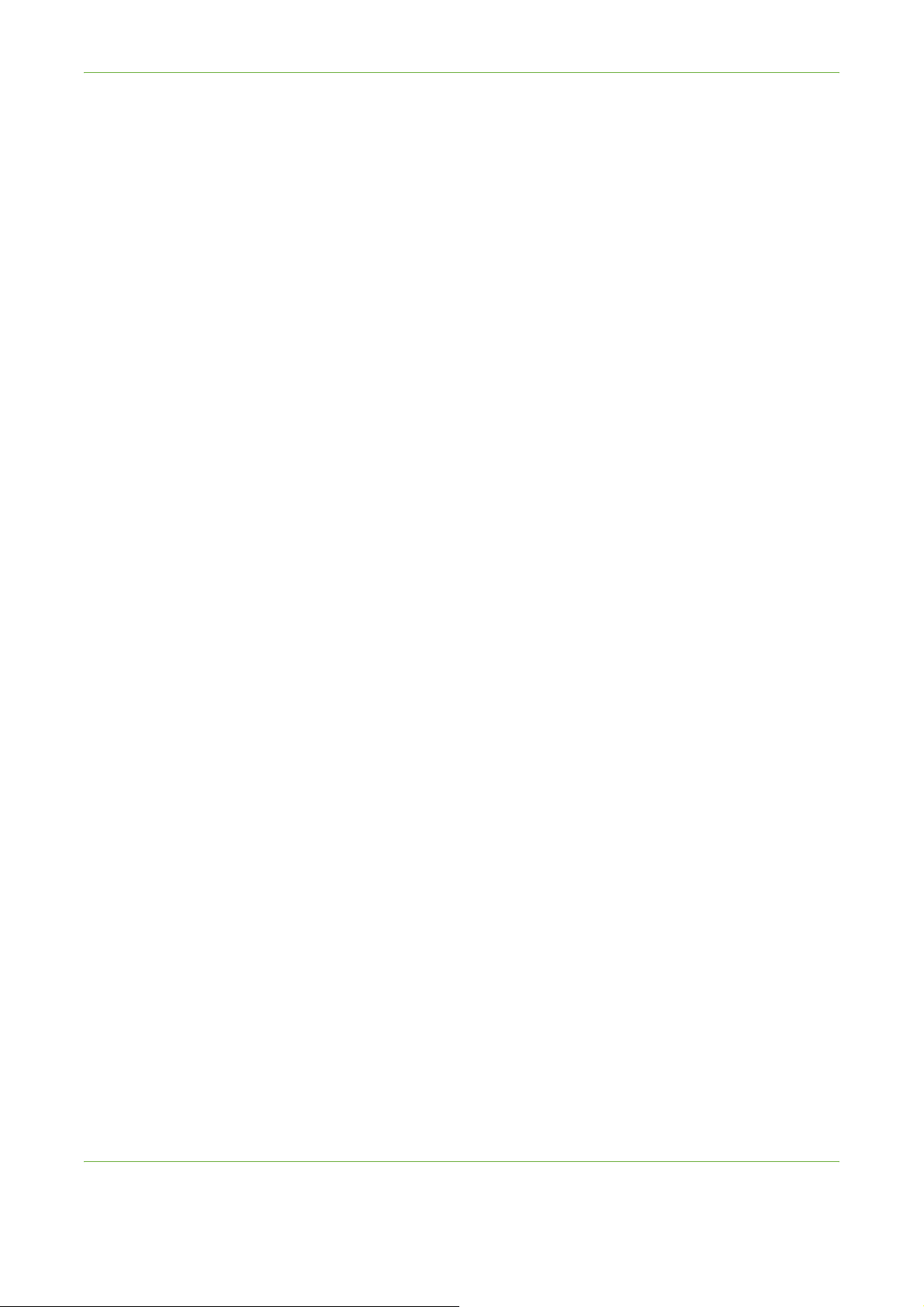
Зміст
Технічне обслуговування ...........................................................................................215
Витратні матеріали. . . . . . . . . . . . . . . . . . . . . . . . . . . . . . . . . . . . . . . . . . . . . . . . . . . . . . . . . . . . . . . . . . 216
Чищення апарата . . . . . . . . . . . . . . . . . . . . . . . . . . . . . . . . . . . . . . . . . . . . . . . . . . . . . . . . . . . . . . . . . . . 220
Характеристики..............................................................................................................223
Характеристики апарата . . . . . . . . . . . . . . . . . . . . . . . . . . . . . . . . . . . . . . . . . . . . . . . . . . . . . . . . . . . . 224
Електричні вимоги . . . . . . . . . . . . . . . . . . . . . . . . . . . . . . . . . . . . . . . . . . . . . . . . . . . . . . . . . . . . . . . . . .227
Характеристики функцій . . . . . . . . . . . . . . . . . . . . . . . . . . . . . . . . . . . . . . . . . . . . . . . . . . . . . . . . . . . .228
Усунення несправностей ............................................................................................231
Видалення помилок . . . . . . . . . . . . . . . . . . . . . . . . . . . . . . . . . . . . . . . . . . . . . . . . . . . . . . . . . . . . . . . . .232
Коди помилок та несправностей. . . . . . . . . . . . . . . . . . . . . . . . . . . . . . . . . . . . . . . . . . . . . . . . . . . . . 235
Покажчик ..........................................................................................................................239
Посібник користувача Xerox WorkCentre 4250/4260 iii
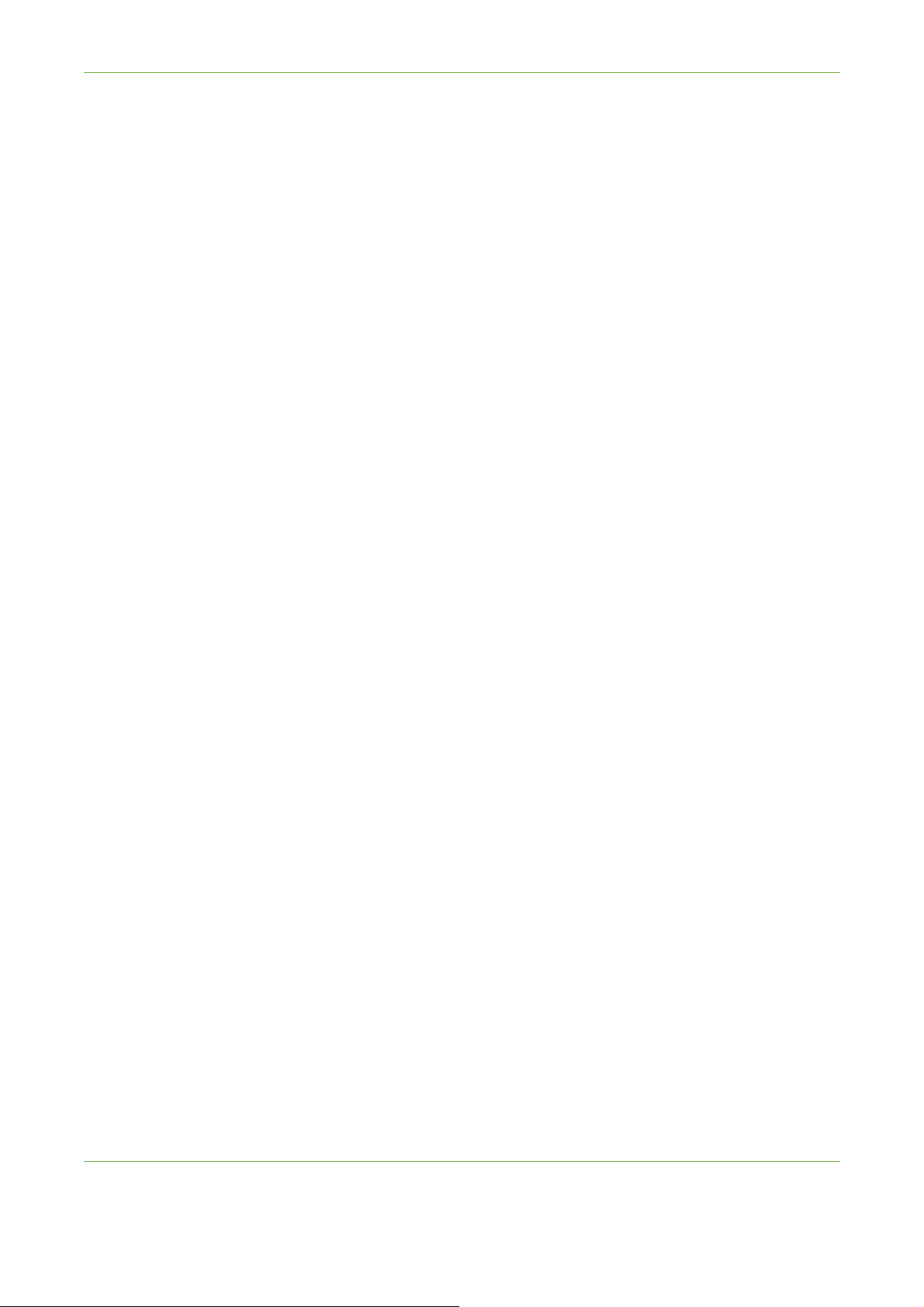
Зміст
iv Посібник користувача Xerox WorkCentre 4250/4260
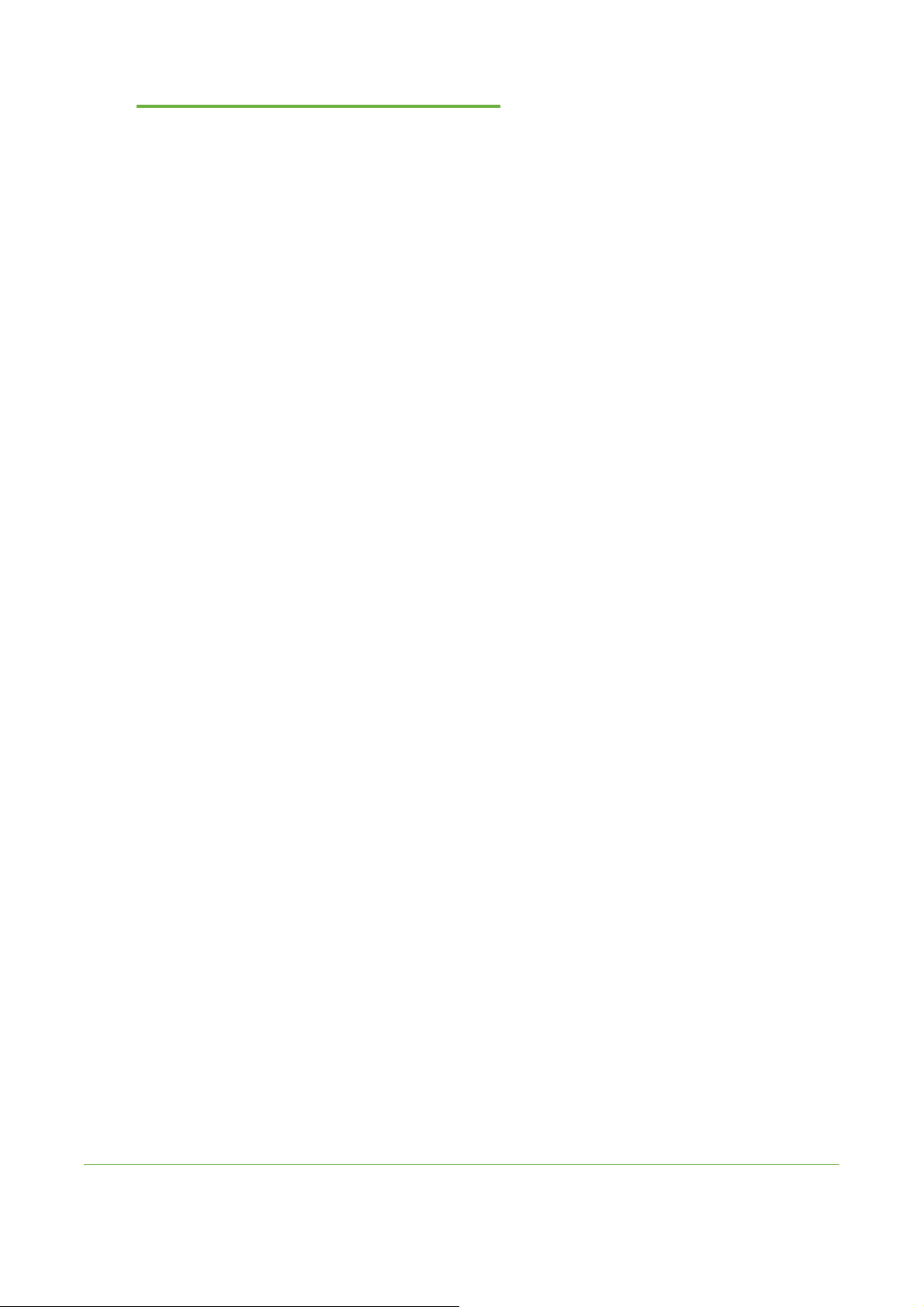
1 Знайомство
Дякуємо, що ви придбали пристрій Xerox WorkCentre 4250/4260 series. Цю модель було
розроблено з метою максимально полегшити її використання. Щоб скористатися усіма
можливостями цього пристрою, ознайомтеся із цим "Посібником користувача".
"Посібник користувача" містить огляд функцій та можливостей вашого апарата, які
залежать від налаштування. Щоб скоріше ознайомитися з новим пристроєм,
зверніться до розділів:
• Розділ 2 Початок
• Розділ 11 Налаштування.
Інші розділи цього посібника містять додаткову інформацію щодо наявних функцій та
можливостей. Додаткові відомості про роботу з апаратом можна отримати,
натиснувши кнопку Help (Довідка). Якщо ваш апарат підключено до мережі,
скористайтеся довідковою системою CentreWare або натисніть кнопку Help (Довідка)
в драйвері принтера.
ПРИМІТКА: графічні зображення сенсорного екрана у цьому посібнику
різнитися залежно від конфігурації. Проте описи функцій та функціональність апарата
є повністю однаковими .
роботи.
можуть дещо
Посібник користувача Xerox WorkCentre 4250/4260 1
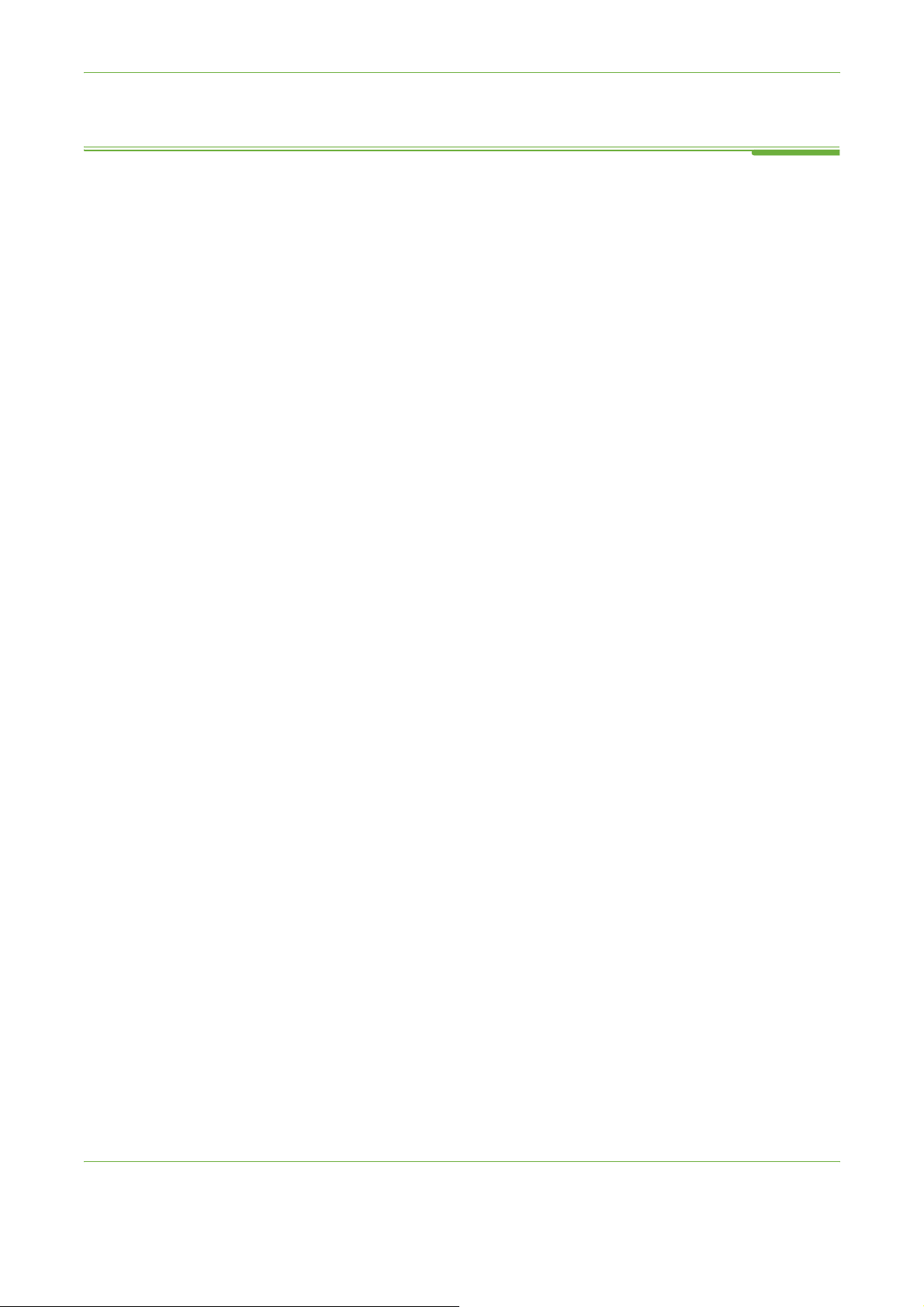
1 Знайомство
Вступ
Xerox WorkCentre серії 4250 та 4260 - це цифрові пристрої, які можна
використовувати для копіювання, друку, надсилання і отримання
факсимільних повідомлень та сканування. Можливості та функції вашого
апарата залежать від придбаної моделі:
Xerox WorkCentre 4250
Ця модель пропонує функцію цифрового копіювання. Апарат постачають
разом із пристроєм подачі документів, лотком для паперу та обхідним лотком.
Він також забезпечує можливість
виконує копіювання 45 сторінок на хвилину у форматі Letter (43 сторінки на
хвилину у форматі А4). Додаткові лотки для паперу, підставку, лоток кінцевої
обробки, пристрій подачі великої місткості, оновлення пам'яті та
устаткування для факсу можна придбати окремо.
Xerox WorkCentre 4250S
2-стороннього копіювання. Пристрій
Ця модель підтримує функції цифрового копіювання, друку, електронної
пошти та сканування. Пристрій
пристрій USB та друк із нього. На пристрої можна також зберігати файли
друку та копіювання. Пристрій виконує копіювання та друк 45 сторінок на
хвилину у форматі Letter (43 сторінки на хвилину у форматі А4). Апарат
постачають разом з пристроєм подачі документів, лотком для паперу та
обхідним лотком. Він також забезпечує
та друку. Додаткові лотки для паперу, підставку, лоток кінцевої обробки,
пристрій подачі великої місткості, оновлення пам'яті та устаткування для
факсу можна придбати окремо.
Xerox WorkCentre 4250X
Ця модель підтримує функції цифрового копіювання, друку, факсу,
електронної пошти та сканування. Пристрій підтримує сканування на
накопичувальний пристрій USB та друк із нього. На
зберігати файли друку та копіювання. Пристрій виконує копіювання та друк
45 сторінок на хвилину у форматі Letter (43 сторінки на хвилину у форматі А4).
Апарат постачають разом із пристроєм подачі документів, двома лотками для
паперу та обхідним лотком. Він також забезпечує можливість 2-стороннього
копіювання та друку. Додаткові лотки для паперу,
обробки, пристрій подачі великої місткості та оновлення пам'яті можна
придбати окремо.
підтримує сканування на накопичувальний
можливість 2-стороннього копіювання
пристрої можна також
підставку, лоток кінцевої
2 Посібник користувача Xerox WorkCentre 4250/4260
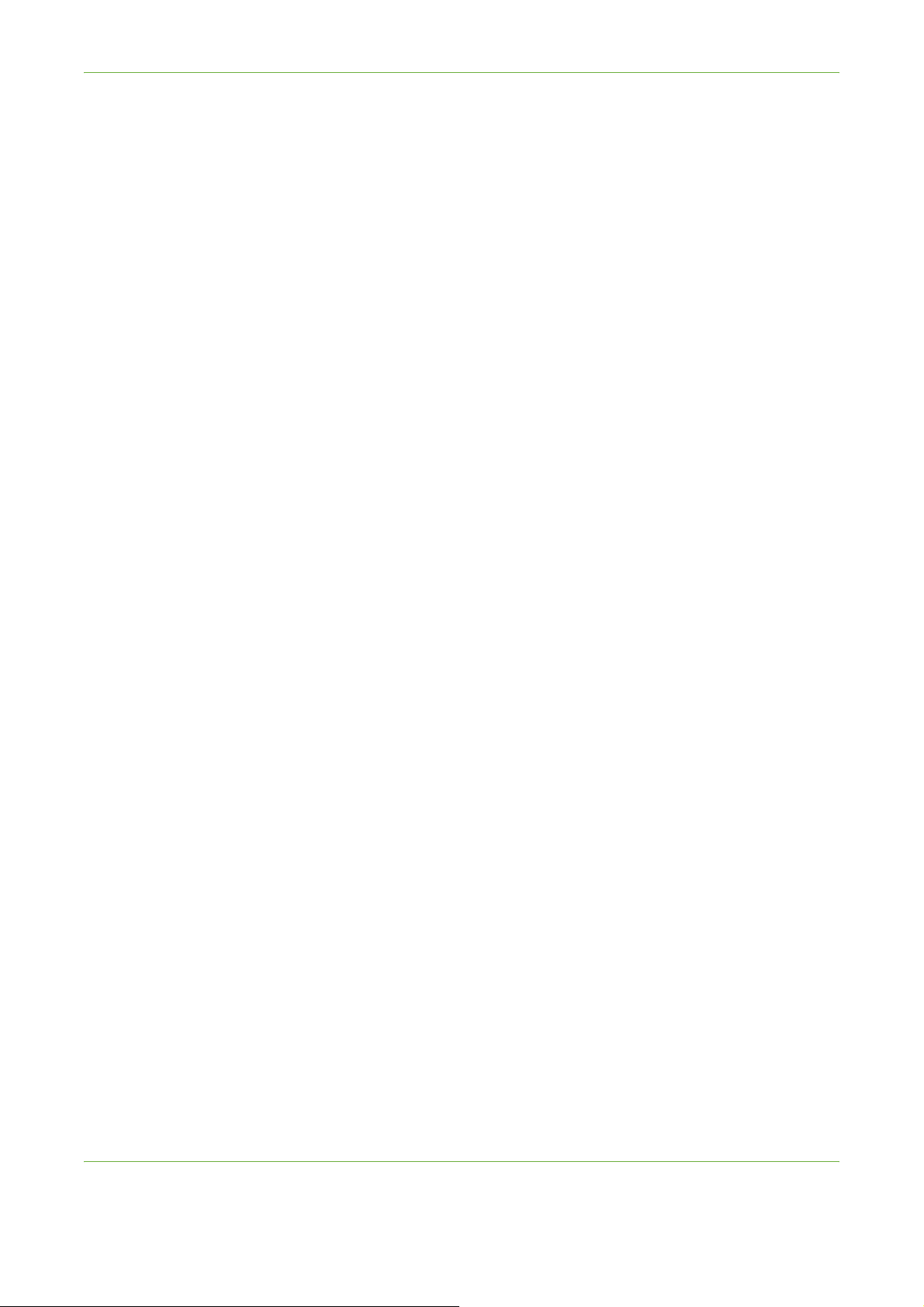
1 Знайомство
Xerox WorkCentre 4250XF
Ця модель підтримує функції цифрового копіювання, друку, факсу,
електронної пошти та сканування. Пристрій підтримує сканування на
накопичувальний пристрій USB та друк із нього. На пристрої можна також
зберігати файли друку та копіювання. Пристрій виконує копіювання та друк
45 сторінок на хвилину у форматі Letter (43 сторінки на хвилину у форматі А4).
Апарат постачають разом
із пристроєм подачі документів, двома лотками для
паперу, пристроєм подачі великої місткості, обхідним лотком та лотком
кінцевої обробки. Він також забезпечує можливість двостороннього
копіювання та друку. Оновлення пам'яті можна придбати окремо.
Xerox WorkCentre 4260S
Ця модель підтримує функції цифрового копіювання, друку, електронної
пошти та сканування. Пристрій підтримує сканування на накопичувальний
пристрій USB та
друк із нього. На пристрої можна також зберігати файли
друку та копіювання. Пристрій виконує копіювання та друк 55 сторінок на
хвилину у форматі Letter (53 сторінки на хвилину у форматі А4). Апарат
постачають разом з пристроєм подачі документів, лотком для паперу та
обхідним лотком. Він також забезпечує можливість 2-стороннього копіювання
та друку. Додаткові
лотки для паперу, підставку, лоток кінцевої обробки,
пристрій подачі великої місткості, оновлення пам'яті та устаткування для
факсу можна придбати окремо.
Xerox WorkCentre 4260X
Ця модель підтримує функції цифрового копіювання, друку, факсу,
електронної пошти та сканування. Пристрій підтримує сканування на
накопичувальний пристрій USB та друк із нього. На пристрої можна також
зберігати файли друку
та копіювання. Пристрій виконує копіювання та друк
55 сторінок на хвилину у форматі Letter (53 сторінки на хвилину у форматі А4).
Апарат постачають разом із пристроєм подачі документів, двома лотками для
паперу та обхідним лотком. Він також забезпечує можливість 2-стороннього
копіювання та друку. Додаткові лотки для паперу, підставку, лоток кінцевої
обробки, пристрій подачі
великої місткості та оновлення пам'яті можна
придбати окремо.
Xerox WorkCentre 4260XF
Ця модель підтримує функції цифрового копіювання, друку, факсу,
електронної пошти та сканування. Пристрій підтримує сканування на
накопичувальний пристрій USB та друк із нього. На пристрої можна також
зберігати файли друку та копіювання. Пристрій виконує копіювання та друк
55 сторінок на хвилину у форматі
Letter (53 сторінки на хвилину у форматі А4).
Апарат постачають разом із пристроєм подачі документів, двома лотками для
паперу, пристроєм подачі великої місткості, обхідним лотком та лотком
кінцевої обробки. Він також забезпечує можливість двостороннього
копіювання та друку. Оновлення пам'яті можна придбати окремо.
Посібник користувача Xerox WorkCentre 4250/4260 3
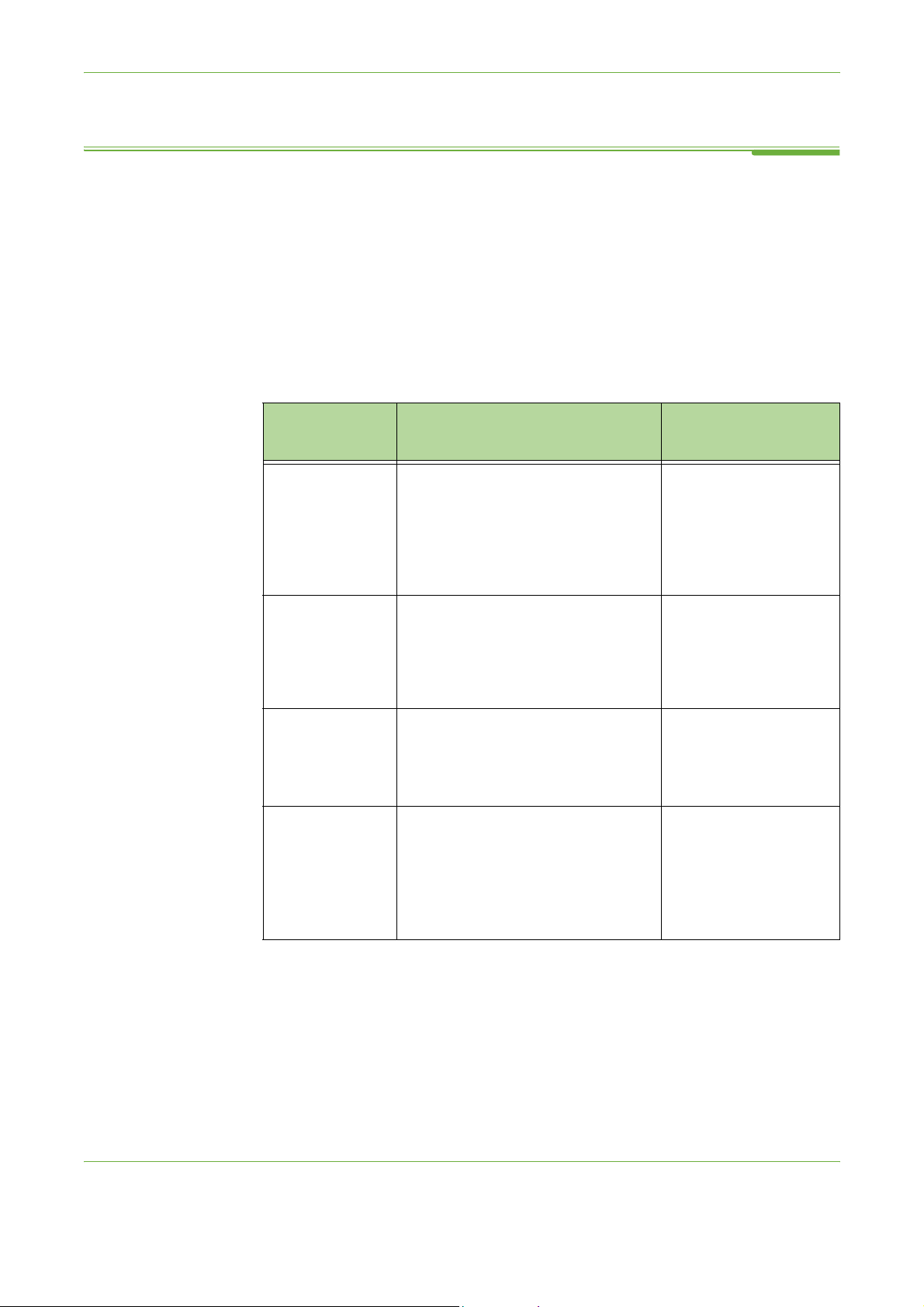
1 Знайомство
Про цей посібник
Деякі терміни, які застосовуються у цьому "Посібнику користувача",
є взаємозамінюваними:
•"Папір" є синонімом терміну "носій".
•"Документ" є синонімом терміну "оригінал".
• Xerox WorkCentre 4250/4250S/4250X/4250XF/4260S/4260X/4260XF
означають цей пристрій / апарат.
Вказана нижче таблиця надає додаткову інформацію щодо умовних
позначень, які використовуються у цьому посібнику.
Умовне
позначення
Курсив
Примітки
Інформація
Попередження
Опис Приклад
Використовують, щоб виділити
назви екранів або вкладок.
Посилання на інші публікації також
позначені курсивом.
Basic Copy Features
(Основні функції
копіювання).
Зверніться до
розділу 3 на
сторінці 42.
Використовують, щоб надати
додаткову або корисну інформацію
щодо функції або можливості.
ПРИМІТКА: апарат
автоматично
визначить
стандартний формат
документа.
Надає більш докладну, вичерпну
інформацію щодо властивостей
апарата.
Використовують, щоб попередити
користувачів про можливість
особистого ушкодження.
Можна
завантажити до 75
аркушів паперу
щільністю 80 г/м
друку документів.
ПОПЕРЕДЖЕННЯ:
цей пристрій слід
підключити до
захисного
заземленого
ланцюга.
² для
4 Посібник користувача Xerox WorkCentre 4250/4260
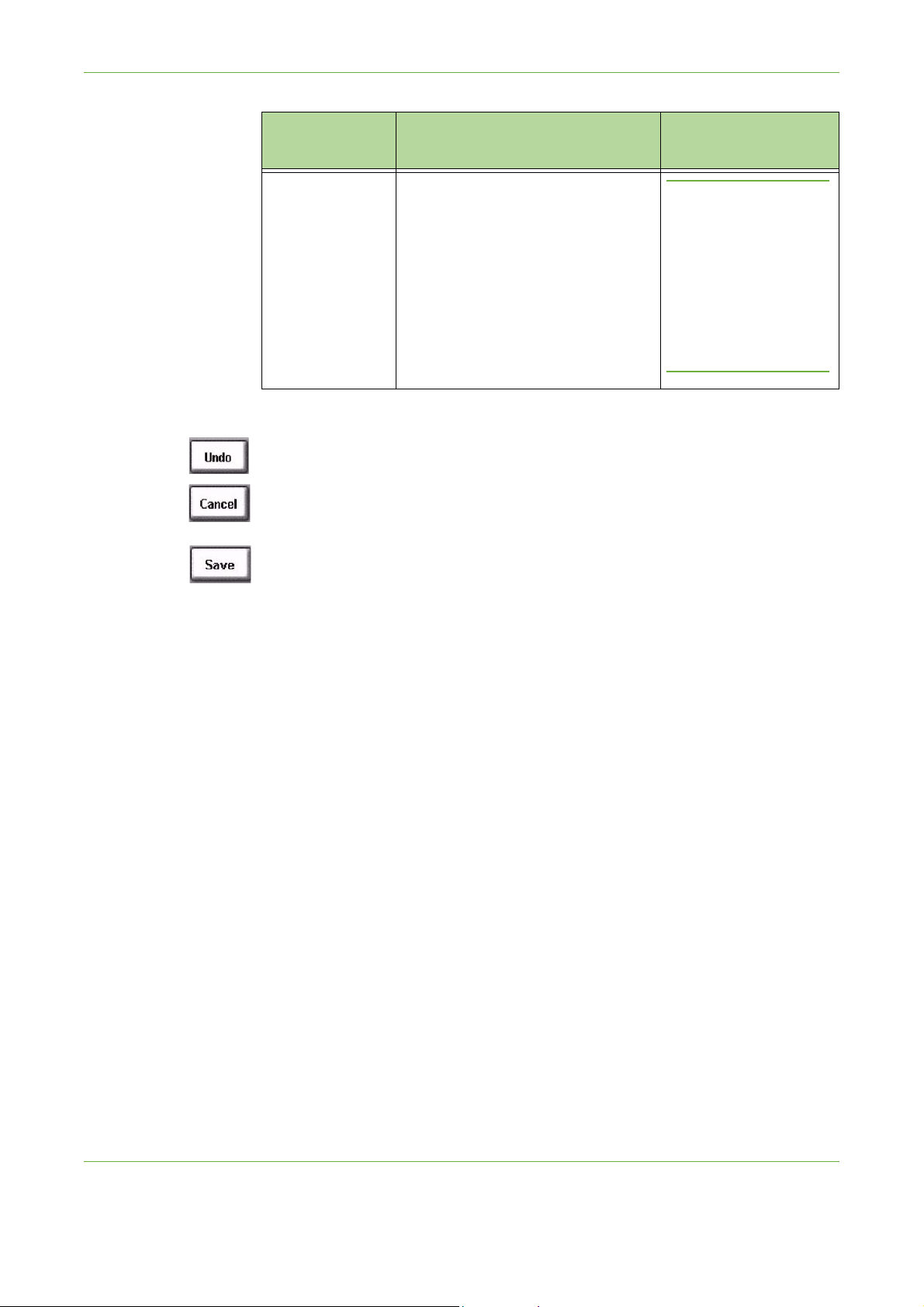
1 Знайомство
Умовне
позначення
Опис Приклад
Застереження - це ствердження, які
натякають на можливість
пошкодження внаслідок певної дії
УВАГА! НЕ
використовуйте
.
органічні або сильні
хімічні розчини і
Увага!
аерозольні очисні
засоби та НЕ
наливайте рідину
безпосередньо на
будь-яку поверхню.
Більшість екранів параметрів має три кнопки, за допомогою яких можна
підтвердити або скасувати ваш вибір.
• Кнопка Undo (Повернути) відновлює ті значення, які було відображено у
поточному екрані, коли його було відкрито.
• Кнопка Cancel (Скасувати) скасовує зміни на екрані і повертає до
попереднього екрана.
• Кнопка Save (Зберегти) зберігає змінені налаштування
і повертає до
попереднього екрана.
Посібник користувача Xerox WorkCentre 4250/4260 5
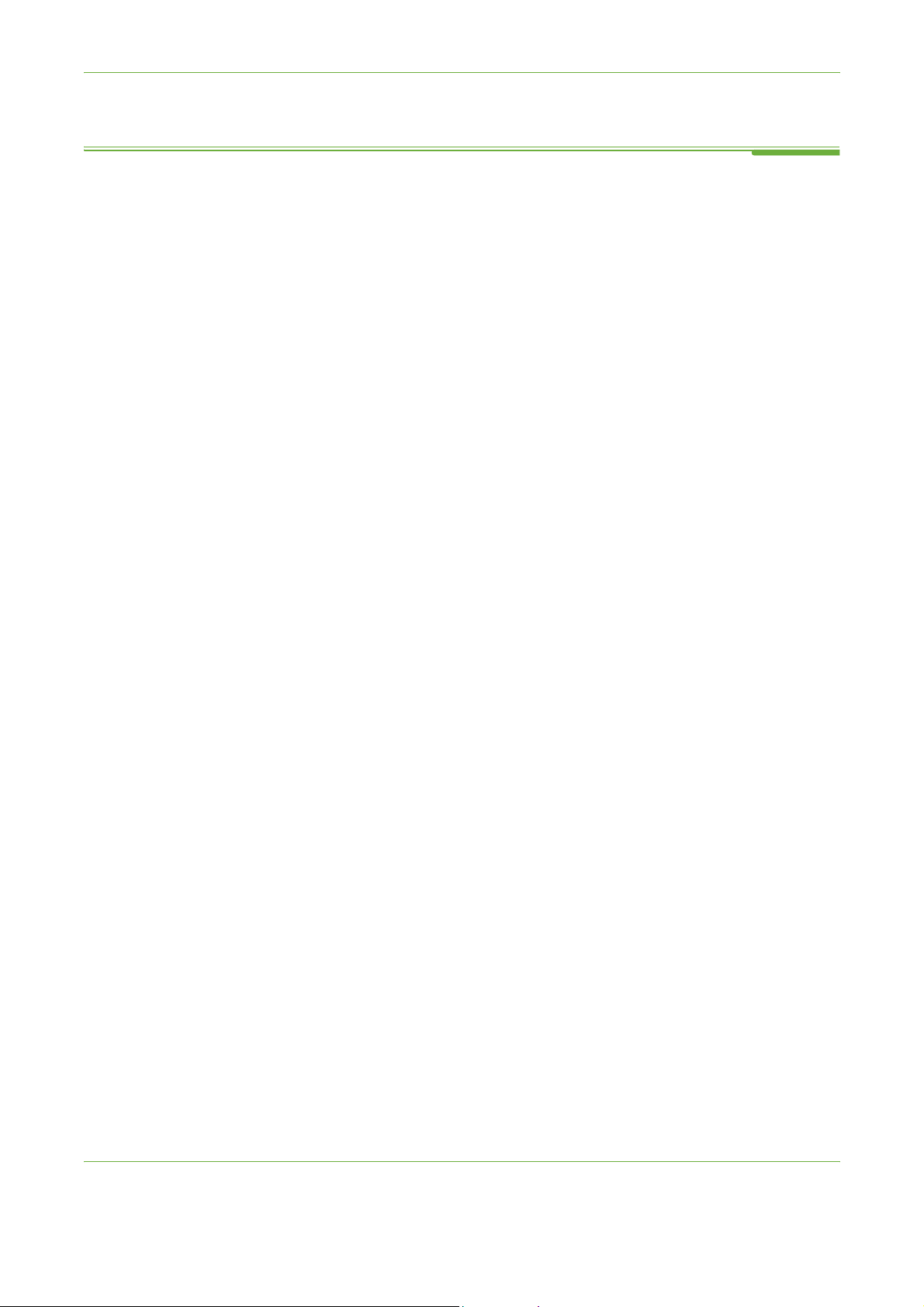
1 Знайомство
Інші джерела інформації
Інформація щодо цієї серії виробів міститься у:
1. цьому "Посібнику користувача"
2. "Посібнику швидкого початку роботи"
3. компакт-диску системного адміністратора
4. на веб-сайті компанії Xerox за адресою http://www.xerox.com
6 Посібник користувача Xerox WorkCentre 4250/4260
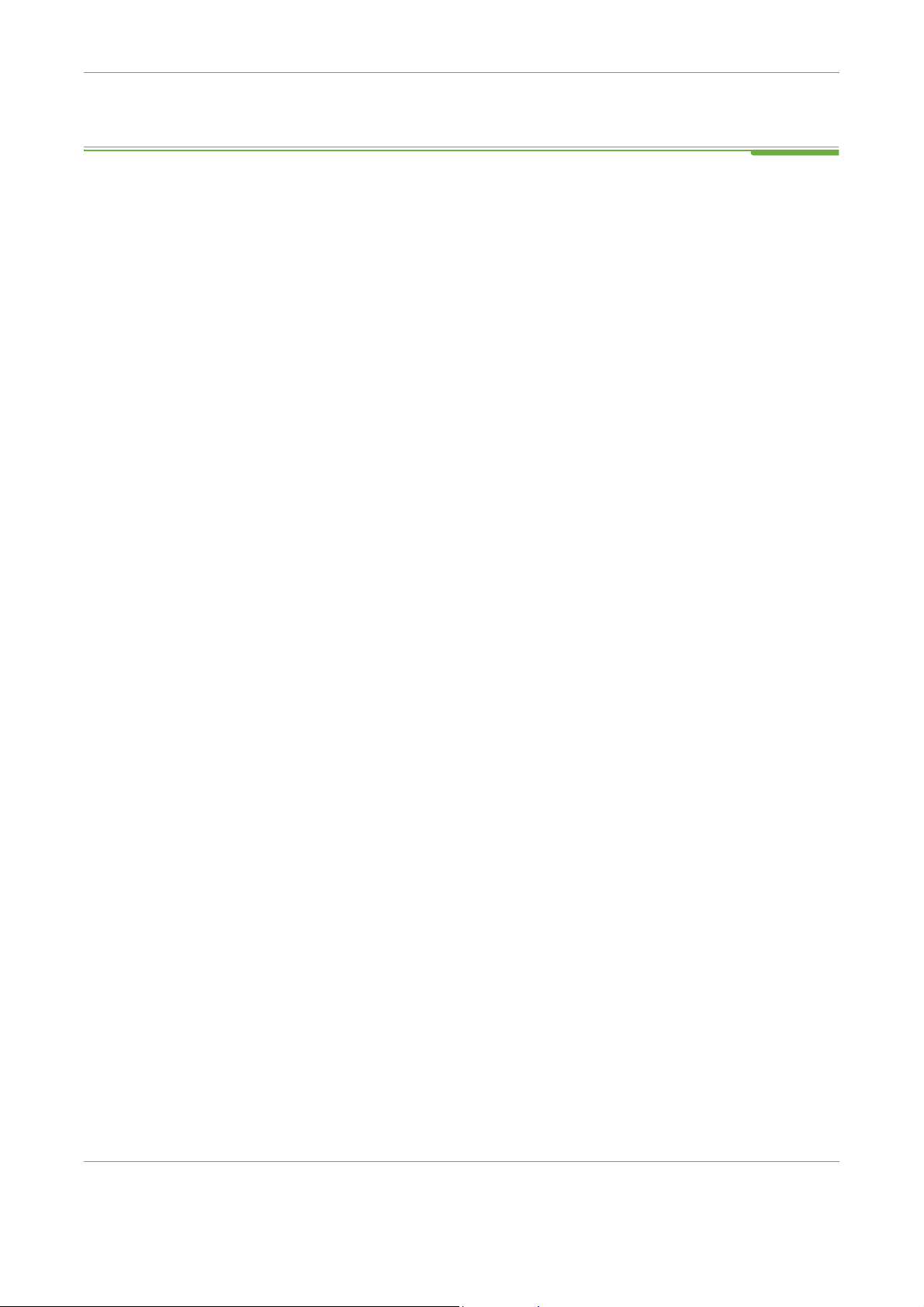
Обслуговування клієнтів
Якщо ви потребуватимете допомоги під час або після установки, завітайте до
веб-сайту Xerox, щоб отримати поради онлайн щодо вирішення проблем та
технічної підтримки:
http://www.xerox.com
Якщо ви потребуватимете подальшої допомоги, зателефонуйте нашим
фахівцям гарячої лінії Xerox або зверніться до місцевого представництва
компанії. Під час телефонування повідомте серійний номер апарата. Нижче
ви можете занотувати серійний номер вашого апарата:
# ____________________________________________
Щоб отримати доступ до серійного номера, відкрийте бокову кришку за
допомогою фіксатора, а тоді відкрийте передню кришку. Серійний номер
вказано
отримаєте номер телефону гарячої лінії або місцевого представництва
компанії Xerox. Занотуйте його для подальшого використання у вказаному
нижче полі:
на панелі над картриджем тонера. Після встановлення апарата ви
1 Знайомство
Номер телефонугарячої лінії компанії Xerox або місцевого представництва
компанії:
# ____________________________________________
Посібник користувача Xerox WorkCentre 4250/4260 7
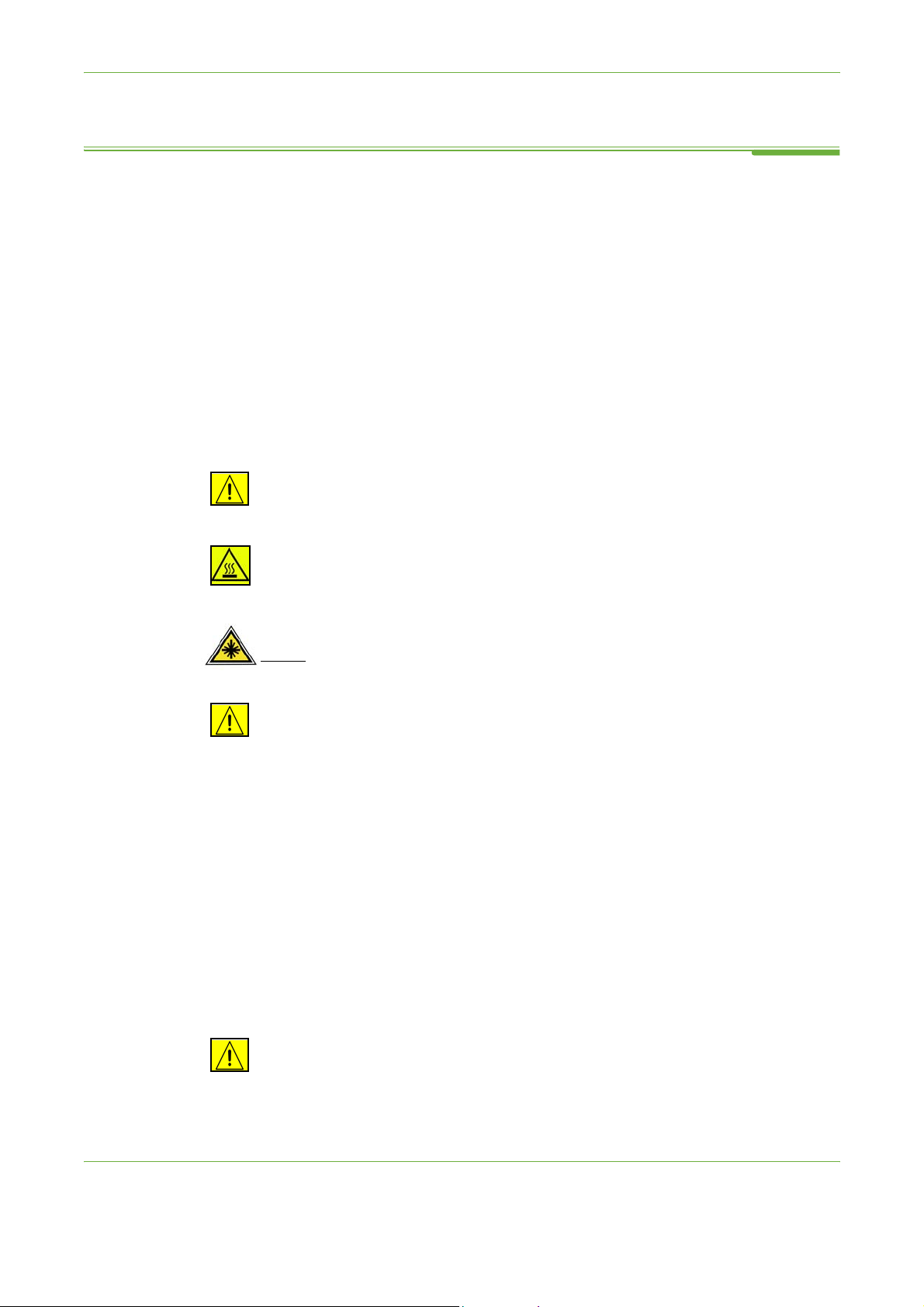
1 Знайомство
Безпека
Перед тим, як почати використовувати цей пристрій, уважно прочитайте
примітки з безпеки, щоб уникнути ризику під час користування цим
обладнанням.
Пристрої та витратні матеріали компанії Xerox були створені та перевірені
відповідно до жорстких вимог безпеки. Вони також відповідають вимогам
відомства безпеки та встановленим екологічним стандартам. Перед початком
експлуатації пристрою уважно прочитайте зазначені
звертайтеся до них у разі необхідності, щоб безпечно працювати з пристроєм.
Перевірку безпечності та функціональності цього пристрою було виконано
лише із застосовуванням матеріалів компанії XEROX.
Дотримуйтесь всіх попереджень і вказівок, позначених на пристрої, або тих,
що містяться у комплекті.
Знак ПОПЕРЕДЖЕННЯ повідомляє користувачам про можливість особистого
ушкодження.
нижче вказівки та
Такий
нагріваються.
ПОПЕРЕДЖЕННЯ: цей символ означає, що в обладнанні використовується
лазер
відповідною інформацією щодо безпеки.
ПОПЕРЕДЖЕННЯ: цей пристрій слід підключити до захисного заземлення.
знак ПОПЕРЕДЖЕННЯ вказує користувачам на поверхні, що
, і повідомляє користувачеві про необхідність ознайомитися з
Досяжні для оператора області
Це обладнання було створене так, щоб оператор мав доступ лише до
безпечних зон. Доступ оператора до небезпечних зон обмежено
різноманітними кришками та захисними деталями, які можна відкрити лише
за допомогою інструментів. Ніколи не знімайте ці кришки та захисні деталі.
Інформація про технічне обслуговування
1. Будь-які операції з технічного обслуговування описано у документації
для користувачів, що постачається разом із пристроєм.
2. Не виконуйте жодних операцій з технічного обслуговування пристрою,
які не описані в документації для користувача.
ПОПЕРЕДЖЕННЯ: не використовуйте аерозольні засоби для чищення.
Аерозольні засоби для чищення можуть бути вибухо- або
вогненебезпечними, якщо їх використовувати з електромеханічним
обладнанням.
8 Посібник користувача Xerox WorkCentre 4250/4260
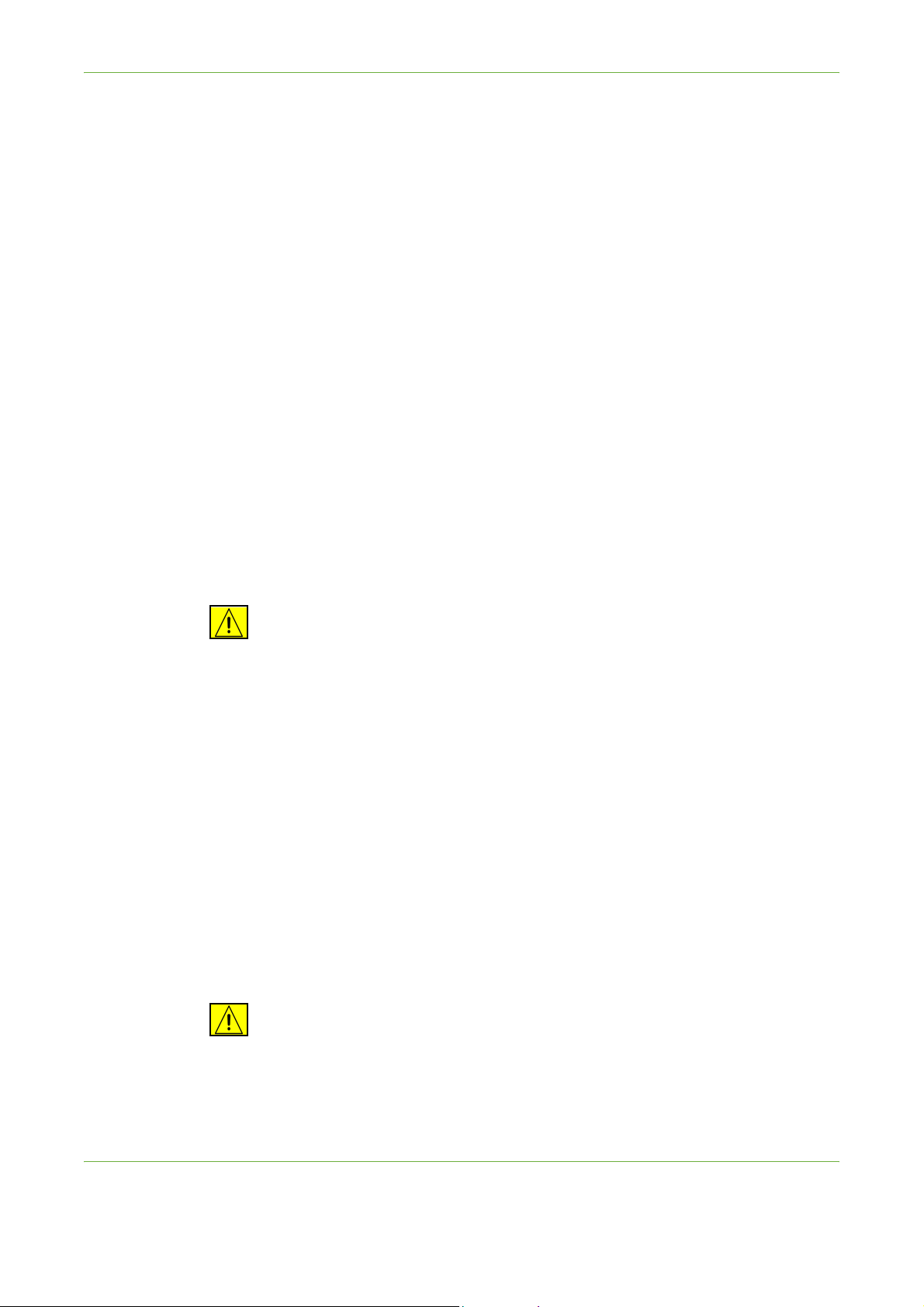
3. Використовуйте витратні матеріали та засоби для чищення лише згідно з
інструкціями, наведеними у розділі для оператора у цьому посібнику.
4. Не знімайте кришки або захисні деталі, закріплені ґвинтами. Під такими
кришками немає жодних частин, які потребують технічного
обслуговування або перевірки.
Інформація з безпеки роботи
Обладнання та витратні матеріали компанії Xerox були створені та перевірені
відповідно до жорстких вимог безпеки. Вони також відповідають вимогам та
затвердженням відомства безпеки і встановленим екологічним стандартам.
Щоб забезпечити тривалу безпечну роботу обладнання компанії Xerox, слід
завжди виконувати такі вказівки з техніки безпеки:
Дії, які потрібно виконувати
• Завжди дотримуйтеся усіх попереджень та вказівок, які вказані на
обладнанні або тих, що містяться у комплекті.
1 Знайомство
• Перш ніж чистити цей пристрій, від'єднайте його з електричної розетки.
Завжди використовуйте матеріали, які призначені власне для цього
пристрою; використання інших засобів може погіршити якість роботи та
створити небезпечну ситуацію.
ПОПЕРЕДЖЕННЯ: не
чищення. Аерозольні засоби для чищення можуть бути вибухо- або
вогненебезпечними, якщо їх використовувати з електромеханічним
обладнанням.
• Завжди будьте обережні, нахиляючи чи пересуваючи обладнання.
Перш ніж переміщати копіювальний апарат за межі приміщення, слід
проконсультуватися з місцевим відділом обслуговування компанії Xerox.
• Апарат слід завжди встановлювати на твердій стійкій поверхні (не на
ворсистому килимі), яка є достатньо міцною, щоб витримати вагу
пристрою.
• Пристрій слід завжди встановлювати у місці з належною вентиляцією та
простором для проведення обслуговування.
• Перед чищенням завжди від'єднуйте пристрій від електромережі.
ПРИМІТКА: ваш апарат Xerox обладнано пристроєм енергозбереження, що
зберігає енергію, коли апарат не використовують. Апарат можна постійно
залишати увімкненим.
використовуйте аерозольні засоби для
ПОПЕРЕДЖЕННЯ: металеві поверхні в зоні термофіксатора гарячі. Будьте
обережними, усуваючи папір, що застряг у цій зоні, і не торкайтеся
металевих поверхонь.
Посібник користувача Xerox WorkCentre 4250/4260 9
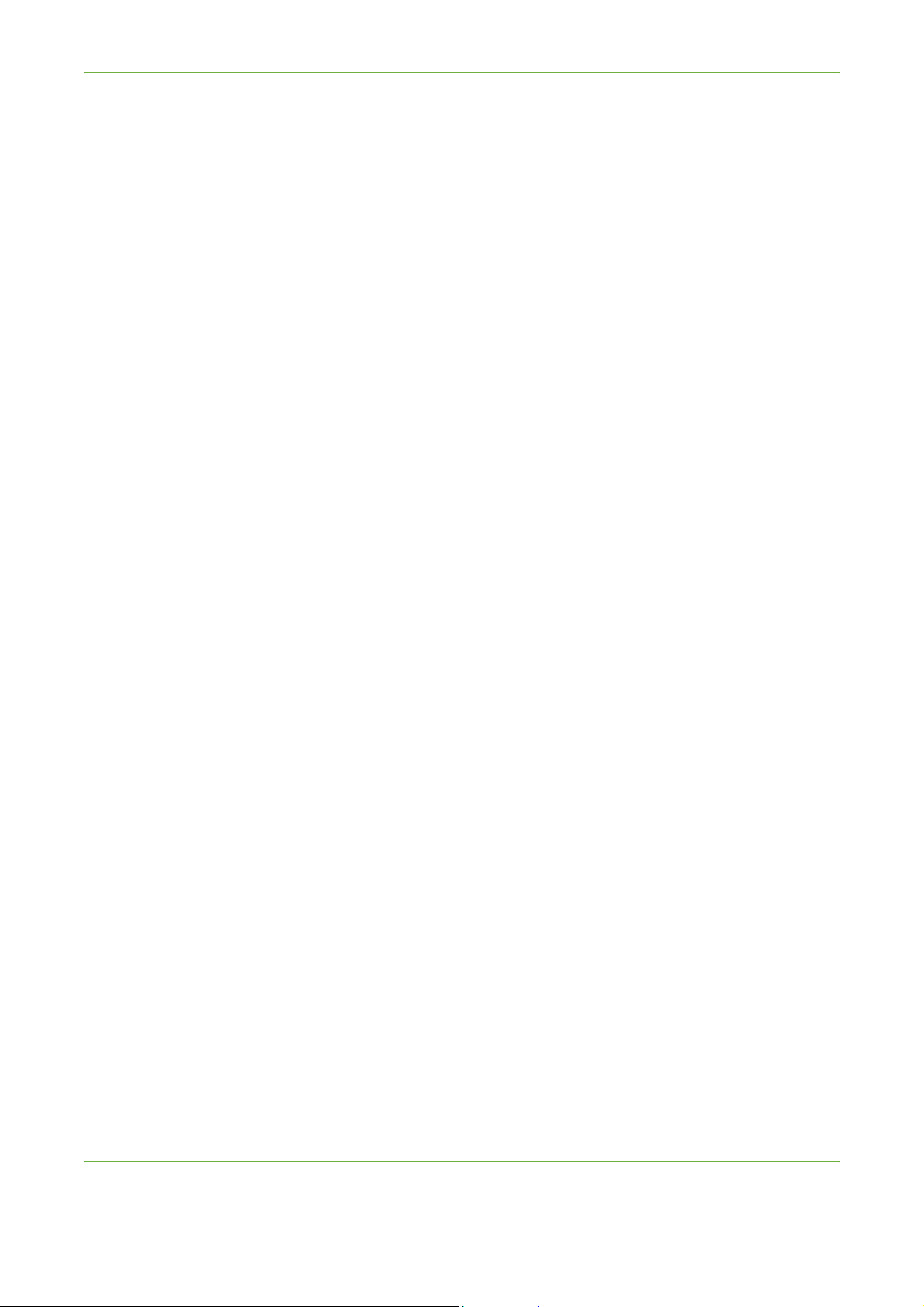
1 Знайомство
Заборонені дії
• Ніколи не використовуйте перехідник із заземленням, щоб підключити
пристрій до розетки, яка не має термінала заземлення.
• Заборонено вживати будь-яких заходів з технічного обслуговування, які не
визначені у цьому документі.
• Не перегороджуйте вентиляційні отвори. Вони передбачені, щоб уникнути
надмірного нагрівання.
• Не знімайте кришки або захисні деталі, закріплені ґвинтами. Під
немає зон, які може обслуговувати оператор.
• Не встановлюйте пристрій біля нагрівача або іншого джерела тепла.
• Не встромляйте жодних предметів у вентиляційні отвори.
• Не намагайтеся розблокувати або "обдурити" електричні чи механічні
блокувальні пристрої.
• Не встановлюйте пристрій у місцях, де на шнур живлення можна наступити
або зашпортнутися за нього.
• Заборонено встановлювати обладнання у приміщенні без належної
вентиляції. Щоб отримати детальнішу інформацію, зверніться до свого
регіонального уповноваженого дилера.
ними
Інформація з безпеки експлуатації електричних систем
1. Розетка живлення для пристрою повинна відповідати вимогам, вказаним
на таблиці з технічними даними, яка розміщена на задній стороні
апарата. Якщо ви не впевнені у тому, чи енергосистема відповідає цим
вимогам, зверніться до місцевої компанії енергопостачання або до
електрика.
2. Розетка повинна бути встановлена недалеко від пристрою, і доступ до
неї повинен бути вільним.
3. Слід користуватися кабелем живлення, який постачається з пристроєм.
Не користуйтеся продовжувачем, а також не знімайте і не змінюйте
вилку шнура живлення.
4. Під'єднайте кабель живлення безпосередньо до правильно заземленої
електричної розетки. Якщо ви не впевнені у тому, чи розетка заземлена
належним чином, зверніться до електрика.
5. Не користуйтеся перехідником для підключення будь-якого обладнання
компанії Xerox до електричної розетки, яка не обладнана терміналом
заземлення.
6. Не встановлюйте пристрій у місцях, де на шнур живлення можна
наступити або зашпортнутися за нього.
7. Не ставте на кабель живлення жодних предметів.
10 Посібник користувача Xerox WorkCentre 4250/4260
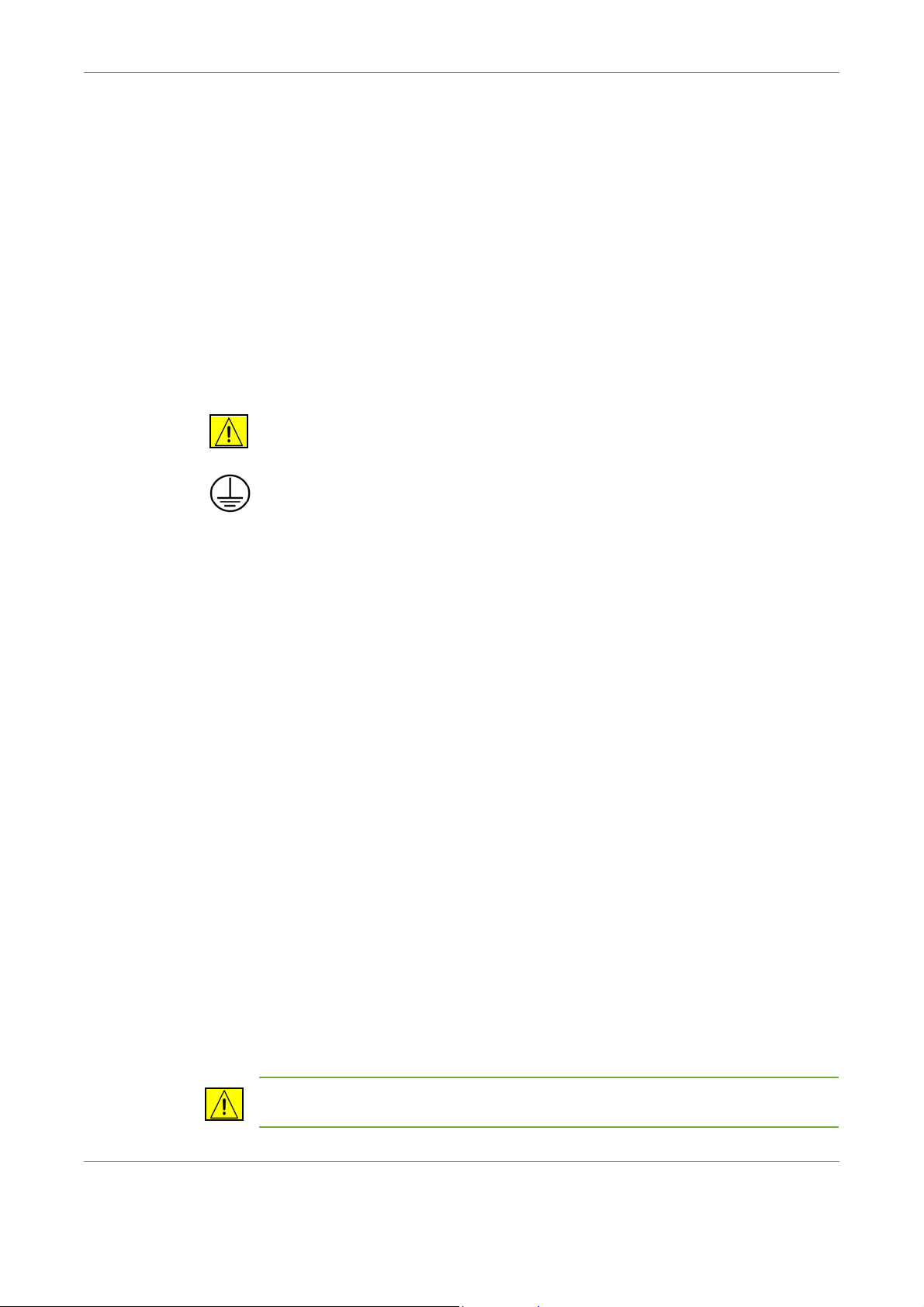
1 Знайомство
8. Не розблоковуйте і не вимикайте жодні електричні або механічні
блокувальні пристрої.
9. Не встромляйте жодних предметів у роз'єми або отвори пристрою. Це
може призвести до пожежі або ураження електричним струмом.
10. Не затуляйте вентиляційні отвори. Ці отвори використовуються, щоб
забезпечити належне охолодження пристрою компанії Xerox.
Електропостачання
1. Цей пристрій працює від електропостачання, тип якого вказаний на
таблиці із технічними даними апарата. Якщо ви не впевнені у тому, чи
енергосистема відповідає цим вимогам, зверніться до кваліфікованого
електрика.
ПОПЕРЕДЖЕННЯ: цей виріб потрібно підключити до мережі із захисним
заземленням. Пристрій обладнаний штепсельною вилкою, на якій є
захисний вихід із заземленням.
електричної розетки. І таким чином дає можливість працювати безпечно.
Якщо ви не можете вставити вилку в розетку, зверніться до
кваліфікованого електрика, щоб замінити розетку.
Ця вилка підходить лише до заземленої
2. Апарат слід завжди підключати до розетки, заземленої належним чином.
Якщо у вас виникли сумніви, попросіть кваліфікованого електрика
перевірити розетку.
Пристрій від'єднання
Кабель живлення служить засобом від'єднання цього обладнання.
Його прикріплюють до апарата із задньої сторони як знімний модуль. Щоб
повністю вимкнути електричне живлення пристрою, вийміть кабель живлення
з електричної розетки.
Аварійне вимкнення
Якщо виникне будь-яка з наступних ситуацій, негайно вимкніть
електроживлення апарата та вийміть кабель(-і) живлення з електричної
розетки(-ок). Зверніться до уповноваженого представника служби
обслуговування Xerox, щоб усунути проблему:
обладнання видає незвичайні запахи або звуки;
пошкоджено або протерто кабель живлення;
пошкоджено автоматичній стінний перемикач, запобіжник або інший
пристрій забезпечення безпеки;
на
пристрій було вилито рідину;
апарат зазнав дії води;
пошкоджено будь-яку частину пристрою.
УВАГА! Якщо тип змінної батареї неправильний, може статися вибух.
Утилізуйте використані батареї згідно з вказівками.
Посібник користувача Xerox WorkCentre 4250/4260 11
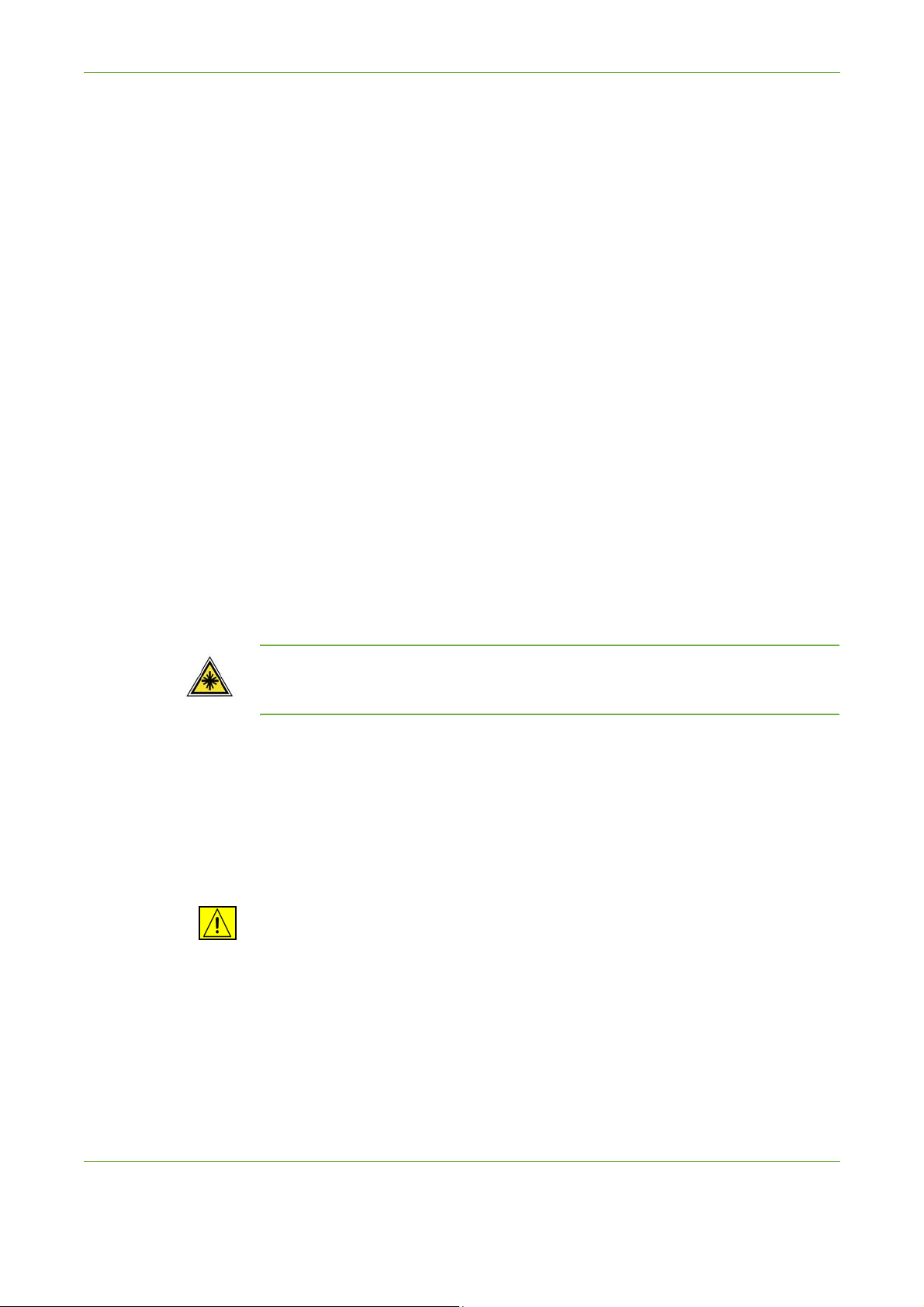
1 Знайомство
Стандарти якості
Пристрій вироблено згідно із зареєстрованою системою якості ISO9002.
Щоб отримати додаткову інформацію щодо забезпечення безпеки пристрою
компанії XEROX або матеріалів, що постачаються компанією XEROX, ви
можете зателефонувати за нижчезазначеними номерами:
ЄВРОПА: +44 (0) 1707 353434
США/КАНАДА: 1 800 928 6571
Стандарти безпеки
ЄВРОПА: Цей пристрій компанії XEROX сертифіковано наступним відомством
відповідно до перелічених стандартів безпеки.
Агенція: TUV Rheinland
Стандарт: IEC60950-1, 2001
США/КАНАДА: Цей пристрій компанії XEROX сертифіковано наступним
відомством відповідно до перелічених стандартів безпеки.
Агенція: UNDERWRITERS LABORATORIES
Стандарт: UL60950-1, видання 2003 р. Сертифікацію основано на
взаємних угодах, які містять також вимоги, затверджені у Канаді.
Інформація з лазерної безпеки
УВАГА! Використання елементів керування, регулювання або виконання
процесів, що відрізняються від означених в цьому документі, може
призвести до небезпечного світлового опромінення.
Що стосується безпеки функціонування лазерних пристроїв: це обладнання
відповідає стандартам функціонування лазерної продукції, встановлених
урядом, національними і міжнародними агенціями, та визнано як лазерний
пристрій класу 1. Воно не випромінює небезпечного світла, а його проміння є
повністю захищеним під час усіх етапів роботи користувача з пристроєм та
технічного
ПОПЕРЕДЖЕННЯ: не дивіться на джерело світла, якщо відкрито
кришку столу.
обслуговування пристрою.
Інформація з техніки безпеки щодо озону
В режимі нормального функціонування цей пристрій випромінює озон. Озон,
що виробляється, є важчим за повітря, його кількість залежить від обсягу
копіювальних робіт. Дотримання певних екологічних параметрів, вказаних в
описі процедури встановлення пристрою компанії Xerox, гарантуватиме, що
рівні концентрації будуть відповідати безпечним нормам.
12 Посібник користувача Xerox WorkCentre 4250/4260
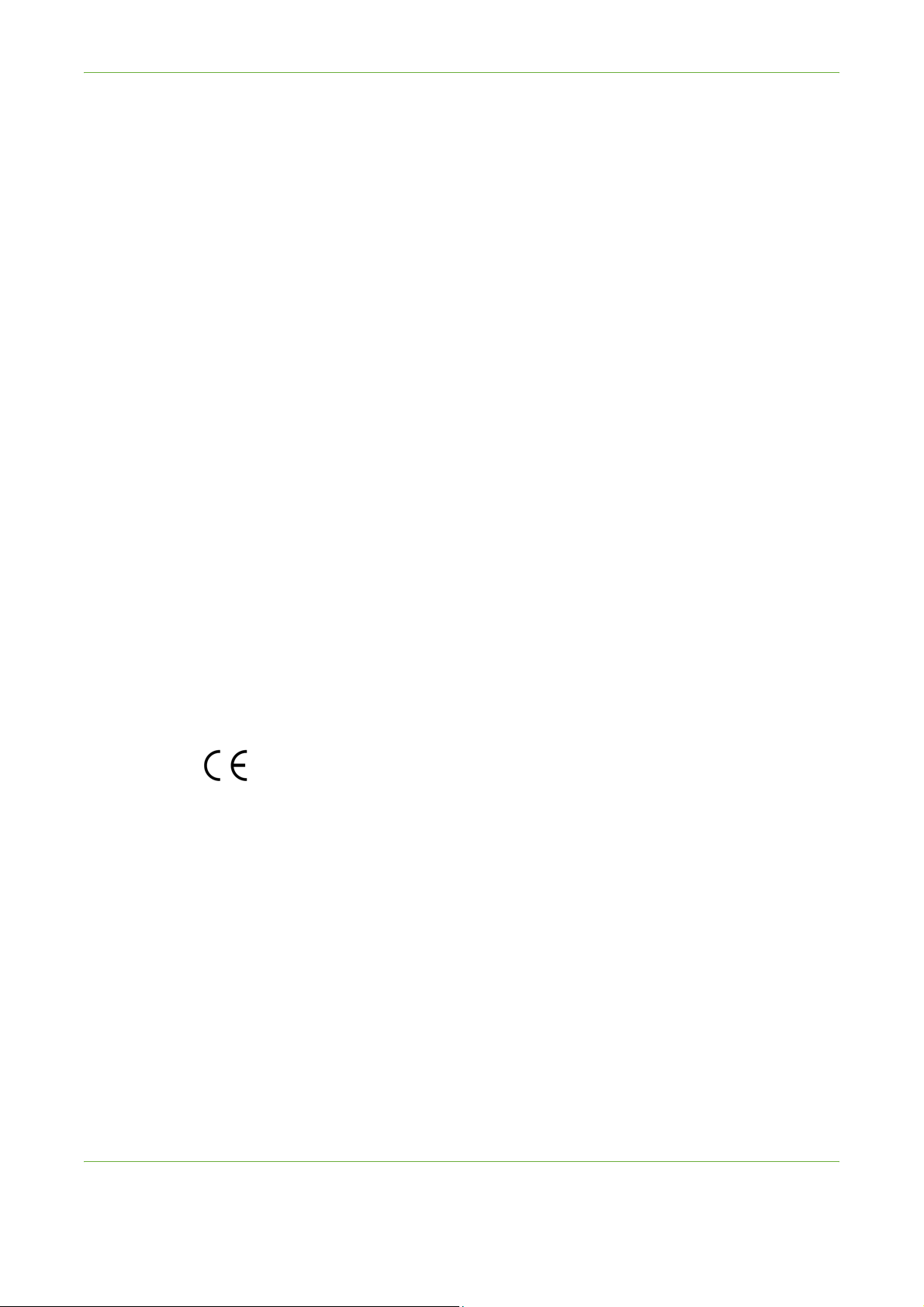
1 Знайомство
Щоб отримати додаткову інформацію щодо озону, замовте брошуру компанії
Xerox, яка називається Ozone, за телефоном 1-800-828-6571 (для США та
Канади). Для інших ринків цю інформацію надають уповноважені місцеві
представництва або організації технічної підтримки.
Для витратних матеріалів
• Зберігайте всі витратні матеріали відповідно до вказівок, зазначених на
упаковці або контейнері.
• Тримайте всі витратні матеріали недосяжними для дітей.
• Ніколи не викидайте картриджі або контейнери з тонером у відкритий
вогонь.
• Картриджі. Під час роботи з картриджами, наприклад, із чорнилом,
термофіксатором тощо, уникайте контакту зі шкірою або очима.
Потрапляння цих
запалення. Не намагайтеся розібрати картридж. Це підвищує ризик
контакту зі шкірою або очима.
речовин в очі може призвести до подразнення і
Сертифікація безпечності пристрою
Цей пристрій сертифіковано згідно з переліченими стандартами безпеки
наступною агенцією.
Агенція Стандарт
Underwriters Laboratories Inc UL60950-1 1-ий (2003) (США/Канада)
Intertek ETL SEMKO IEC60950-1 видання 1 (2001)
Цей пристрій вироблено згідно із зареєстрованою системою якості ISO9001.
Маркування CE
Маркування CE, що позначене на цьому пристрої, відображає заяву
компанії Xerox щодо відповідності виробу зазначеним нижче директивам
Європейського Союзу, затвердженим у наступні дні :
12 грудня 2006 р.:
Діюча редакція директиви Ради 2006/95/EC. Наближення законодавчих
норм країн-учасниць стосовно обладнання низької напруги.
15 грудня 2004 р.:
Діюча редакція директиви Ради 2004/108/EC. Наближення законодавчих
норм країн-учасниць стосовно електромагнітної сумісності
.
9 березня 1999 р.
Директива Ради 99/5/EC з радіообладнання та обладнання терміналів
зв'язку і взаємного визнання їх відповідності.
Повну заяву щодо відповідності, в якій означені відповідні директиви та
довідкові стандарти, можна отримати у представника XEROX Limited.
Посібник користувача Xerox WorkCentre 4250/4260 13
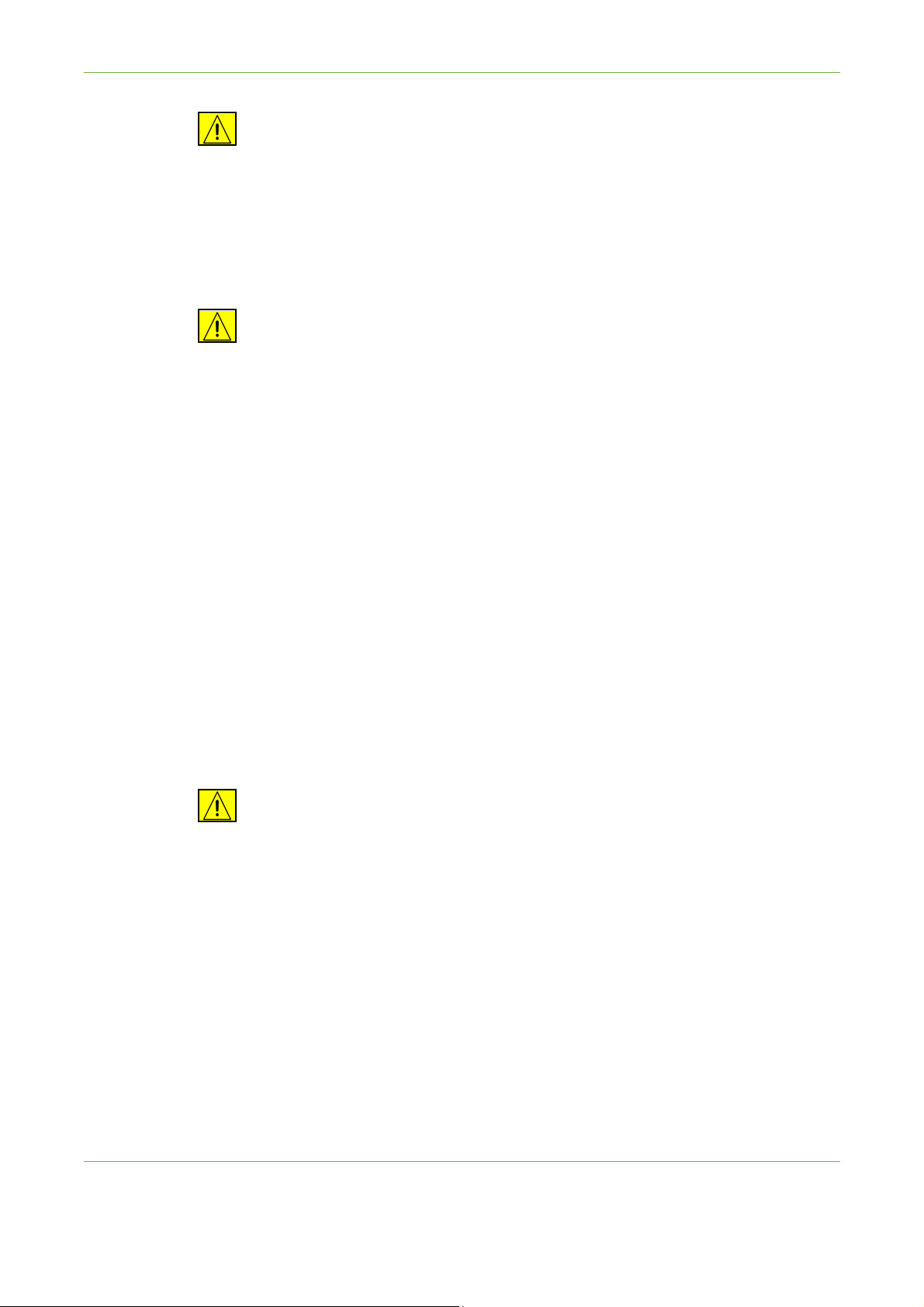
1 Знайомство
ПОПЕРЕДЖЕННЯ: щоб забезпечити правильне функціонування цього
пристрою поблизу промислового, наукового та медичного обладнання,
можливо, буде необхідно обмежити або зменшити зовнішній вплив такого
обладнання.
ПРИМІТКА: зміни або модифікації цього обладнання, які не були схвалені
корпорацією Xerox, можуть скасувати право користувача експлуатувати це
обладнання.
ПОПЕРЕДЖЕННЯ: щоб забезпечити виконання директиви Ради
2004/108/EC, обладнання слід
кабелів.
підключати за допомогою екранованих
Інформація про електромагнітну сумісність
FCC Частина 15
Це обладнання було перевірено та визнано таким, що відповідає
обмеженням для цифрових пристроїв класу А згідно з частиною 15 Правил
FCC. Ці обмеження були створені задля забезпечення розумного захисту
від шкідливої дії в умовах функціонування обладнання в комерційному
середовищі. Це обладнання генерує і використовує енергію радіочастот та
може випромінювати її. Воно може
його встановлення або використання не були враховані вказівки, що
містяться у даному посібнику. Експлуатація цього обладнання у житловому
районі може бути шкідливою. В цьому випадку користувач повинен
залагодити ситуацію за свій рахунок.
порушувати радіозв'язок, якщо під час
Номер моделі: XRX-
FAXKIT
ПРИМІТКА: зміни або модифікації цього обладнання, які не були схвалені
корпорацією Xerox, можуть
обладнання.
ПОПЕРЕДЖЕННЯ: щоб забезпечити виконання правил FCC, обладнання
слід підключати за допомогою екранованих кабелів.
скасувати право користувача експлуатувати це
Нормативна інформація США для додаткового комплекту
факсу (лише WorkCentre 4250, 4250S, 4250X, 4250XF,
4260S, 4260X, 4260XF)
Вимоги до заголовка відправлення факсу:
Закон "Про захист споживачів від телефонного маркетингу" (1991 р.) робить
незаконним використання будь-якою особою комп'ютера або іншого
електронного пристрою, включаючи факсимільні апарати, для відправлення
будь-яких повідомлень, якщо таке повідомлення не містить вгорі або внизу
кожної сторінки (чи на першій сторінці), що
надсилається, чітко вказану дату
14 Посібник користувача Xerox WorkCentre 4250/4260
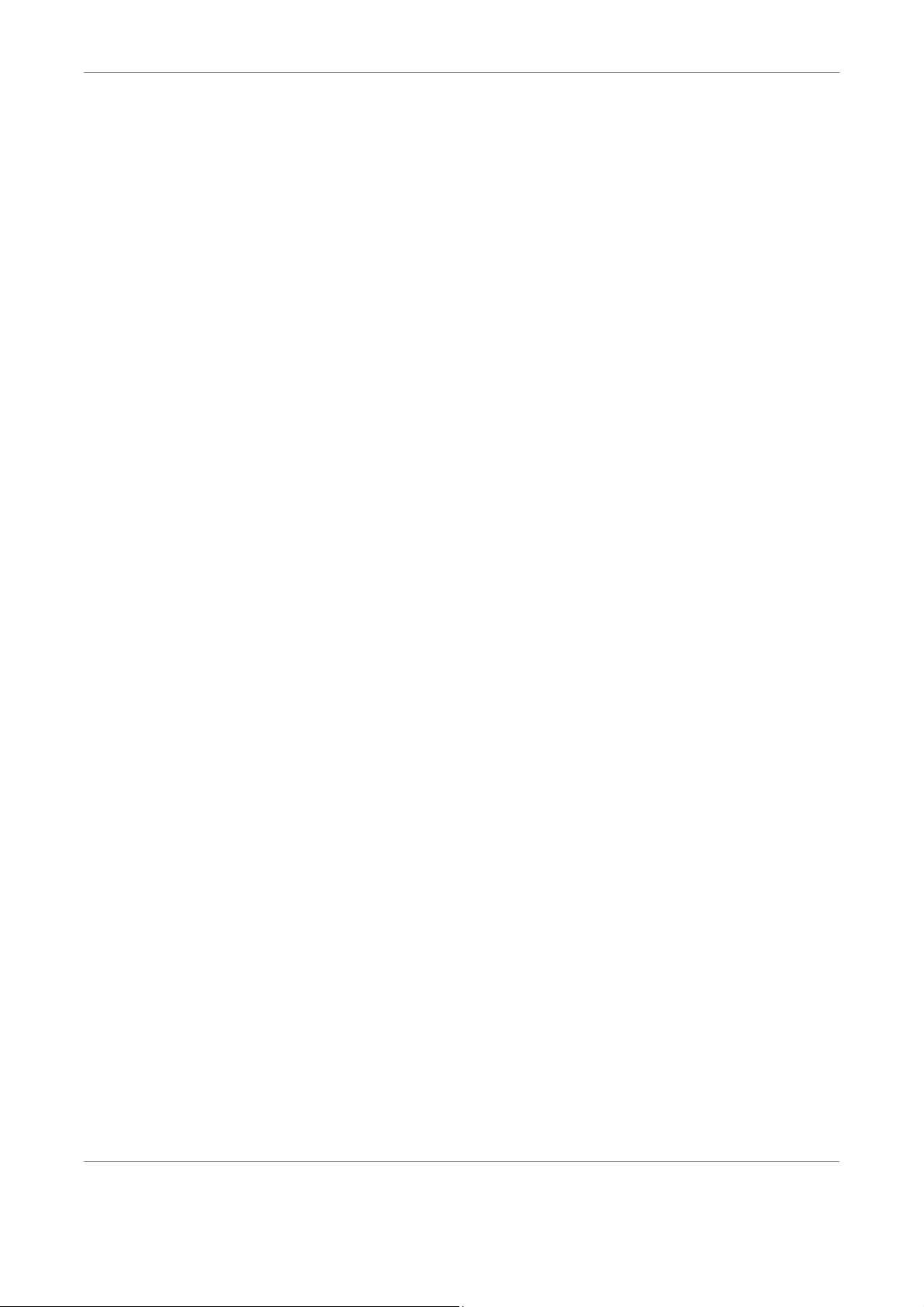
1 Знайомство
й час відправлення і визначення фірми, іншого суб'єкта або особи, яка
надсилає це повідомлення, а також телефонний номер факсимільного
апарата цієї фірми, іншого суб'єкта або особи. (Наданий телефонний номер
не може бути номером 900 або будь-яким іншим номером, сплата за
користування яким перевищує тарифи на місцеві або міжміські дзвінки
.)
Щоб запрограмувати таку інформацію у факсимільному апараті, див. розділ
"Налаштування апарата".
Інформація комутаційних пристроїв:
Це обладнання відповідає розділу 68 правил FCC та вимогам, які було
прийнято Адміністративною радою з обладнання термінала (ACTA). На
задньому боці обладнання розташовано етикетку, на якій, окрім іншої
інформації, зазначено ідентифікатор виробу у форматі US:AAAEQ##TXXXX. У
разі необхідності цей
номер слід надати телефонній компанії.
Вилка та розетка, які використовуються для підключення цього обладнання
до проводки приміщення та телефонної мережі, мають відповідати
застосовуваним правилам FCC, розділ 68, та вимогам ACTA. Відповідні
телефонний дріт та модульний штекер також постачаються разом із цим
обладнанням. Пристрій розроблено спеціально для підключення до сумісної
модульної розетки, яка також відповідає
вимогам. Додаткову інформацію
надано в посібнику з встановлення.
Ви можете безпечно підключати апарат до наступної модульної розетки -
USOC RJ-11C - за допомогою сумісного телефонного дроту (з модульними
штекерами), які постачаються разом з установчим комплектом. Додаткову
інформацію надано в посібнику з встановлення.
Параметр REN (Ringer Equivalence Number) використовують, щоб визначити
кількість пристроїв, які можна підключити до телефонної лінії
. Наявність
надмірного значення REN на телефонній лінії може призвести до того, що
пристрої не подаватимуть сигналу під час отримання дзвінка, що надходить.
В більшості, але не на всіх, територій сума значень REN не має перевищувати
п'яти (5,0). Щоб перевірити кількість пристроїв, які можуть бути підключені до
лінії, як це визначено загальною сумою
значень REN, зверніться до місцевої
телефонної компанії. Для пристроїв, що були схвалені після 23 липня 2001 р.:
значення REN для цього пристрою є частиною ідентифікатора виробу,
наданого у форматі US:AAAEQ##TXXXX. Цифри, які представлено ##, є
значенням REN без десяткового розділювача (наприклад, 03 є значенням REN
0,3). Для раніших виробів значення REN зображено на етикетці.
Якщо це обладнання компанії Xerox якимсь чином пошкодить
телефонну
мережу, телефонна компанія заздалегідь повідомить вас, якщо потрібно буде
тимчасово перервати обслуговування. Але якщо телефонна компанія не
надсилає попередніх повідомлень, вона повідомить клієнта, як тільки це буде
можливо. Вас також повідомлять про ваше право подати скаргу до FCC, якщо
ви вважатимете це необхідним.
Телефонна компанія може здійснювати будь-які зміни своїх
пристроїв,
обладнання, операцій та процесів, які, в свою чергу, можуть впливати на
Посібник користувача Xerox WorkCentre 4250/4260 15
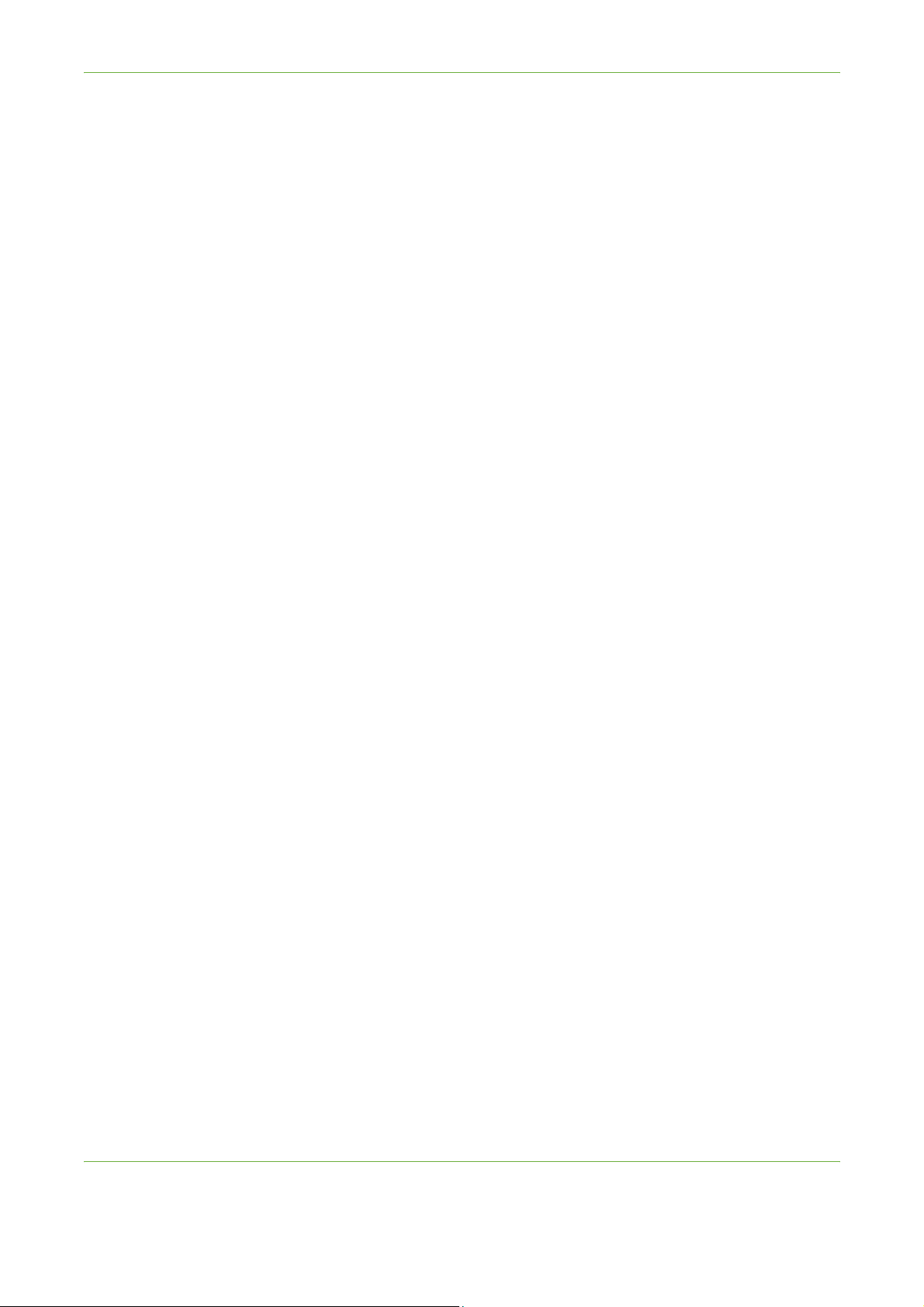
1 Знайомство
функціонування обладнання. У такому разі телефонна компанія завчасно
повідомить вам про зміни, щоб ви могли виконати необхідні модифікації та
забезпечити безперервне обслуговування.
Якщо з цим обладнанням компанії Xerox виникають проблеми, тоді, щоб
отримати інформацію про ремонт або гарантійне обслуговування,
звертайтеся до відповідних сервісних центрів, відомості про які надаються на
апараті або у
якимсь чином пошкодило телефонну мережу, телефонна компанія може
звернутися до вас з вимогою про тимчасове відключення обладнання до того
часу, поки проблему не буде вирішено.
Ремонт апарата має здійснюватися виключно представником компанії Xerox
або сертифікованою сервісною агенцією компанії Xerox. Ця умова має
виконуватися як протягом гарантійного
разі виконання несанкціонованого ремонту, гарантійний період, що ще
залишився, анулюється та вважається недійсним. Це обладнання не має
використовуватися на групових абонентських лініях. Послуга підключення до
групових абонентських ліній залежить від державних тарифів. З цього
приводу звертайтеся до комунальних установ, комісій з питань
обслуговування населення
посібнику користувача. Якщо це обладнання компанії Xerox
періоду, так і після його закінчення. У
або корпораційних комісій.
Номер моделі: XRX-
FAXKIT
Якщо у вашому офісі знаходиться спеціальним чином розташоване сигнальне
обладнання, підключене до телефонної лінії, перевірте, що обладнання
компанії Xerox не перешкоджає функціонуванню цього обладнання. Якщо ви
маєте питання з приводу того, що саме може перешкодити функціонуванню
цього обладнання, проконсультуйтеся з телефонною компанією або
кваліфікованим спеціалістом.
Нормативна інформація Канади для додаткового
комплекту факсу (лише WorkCentre 4250, 4250S, 4250X,
4250XF, 4260S, 4260X, 4260XF)
Цей пристрій відповідає відповідним індустріальним технічним
характеристикам Канади
ПРИМІТКА: параметр REN, присвоєний кожному пристрою термінала,
використовується для визначення максимальної кількості пристроїв, які
можуть бути підключені до телефонного інтерфейсу. Навантаження
інтерфейсу може здійснюватися будь-якою комбінацією пристроїв, які мають
відповідати лише одній умові - сума значень REN всіх цих пристроїв не має
перевищувати п'яти.
Ремонт сертифікованого обладнання повинен координувати представник,
призначений постачальником. Будь-які ремонти або модифікації цього
обладнання, виконані користувачем, а також несправності обладнання,
можуть надати телекомунікаційній компанії привід вимагати від користувача
відключення обладнання.
Заради власної безпеки користувачі повинні забезпечити з'єднання
заземлених контактів енергосистеми загального використання, телефонних
16 Посібник користувача Xerox WorkCentre 4250/4260

1 Знайомство
ліній та внутрішньої металевої водопровідної системи, якщо така є. Це
застереження може бути надзвичайно важливим у сільських районах.
УВАГА! Користувачам заборонено намагатися самостійно здійснити
подібне з'єднання, вони повинні звернутися до відповідних установ
електричного контролю або електрика залежно від ситуації.
Нормативна інформація Європи для додаткового
комплекту факсу (лише WorkCentre 4250, 4250S, 4250X,
4250XF, 4260S, 4260X, 4260XF)
Директива про обладнання терміналів зв'язку та радіоапаратуру
Цей пристрій Xerox було перевірено компанією Xerox на сумісність термінала
із аналоговою загальною телефонною мережею (PSTN) відповідно до
Директиви 1999/5/EC.
Пристрій було розроблено, щоб забезпечити його функціонування в
національних мережах PSTN та сумісність з телефонними системами
особистого використання таких країн:
Австрія Бельгія Болгарія Кіпр
Чеська
республіка
Франція Німеччина Греція Угорщина
Ісландія Ірландія Італія Латвія
Ліхтенштейн Литва Люксембург Мальта
Нідерланди Норвегія Польща Португалія
Румунія Словаччина Словенія Іспанія
Швеція Швейцарія Великобританія
У разі виникнення проблем ви в першу чергу
місцевого представництва компанії Xerox.
Цей виріб було перевірено, і він відповідає технічним характеристикам TBR21,
ES 103 021-1/2/3 або ES 203 021-1/2/3 для обладнання терміналів, яке
використовують в аналогових комутованих телефонних мережах
Європейського економічного простору.
Цей виріб можна налаштувати для сумісності з мережами інших країни. Якщо
потрібно підключити пристрій до мережі іншої країни, зверніться до
представника компанії Xerox.
Данія Естонія Фінляндія
повинні звернутися до вашого
ПРИМІТКА: хоча на цьому пристрої можна користуватися як сигналізацією
при відключенні лінії (пульсовою), так і DTMF (тоновою), рекомендується
встановити передачу сигналів DTMF. Сигнал DTMF забезпечує надійне та
Посібник користувача Xerox WorkCentre 4250/4260 17
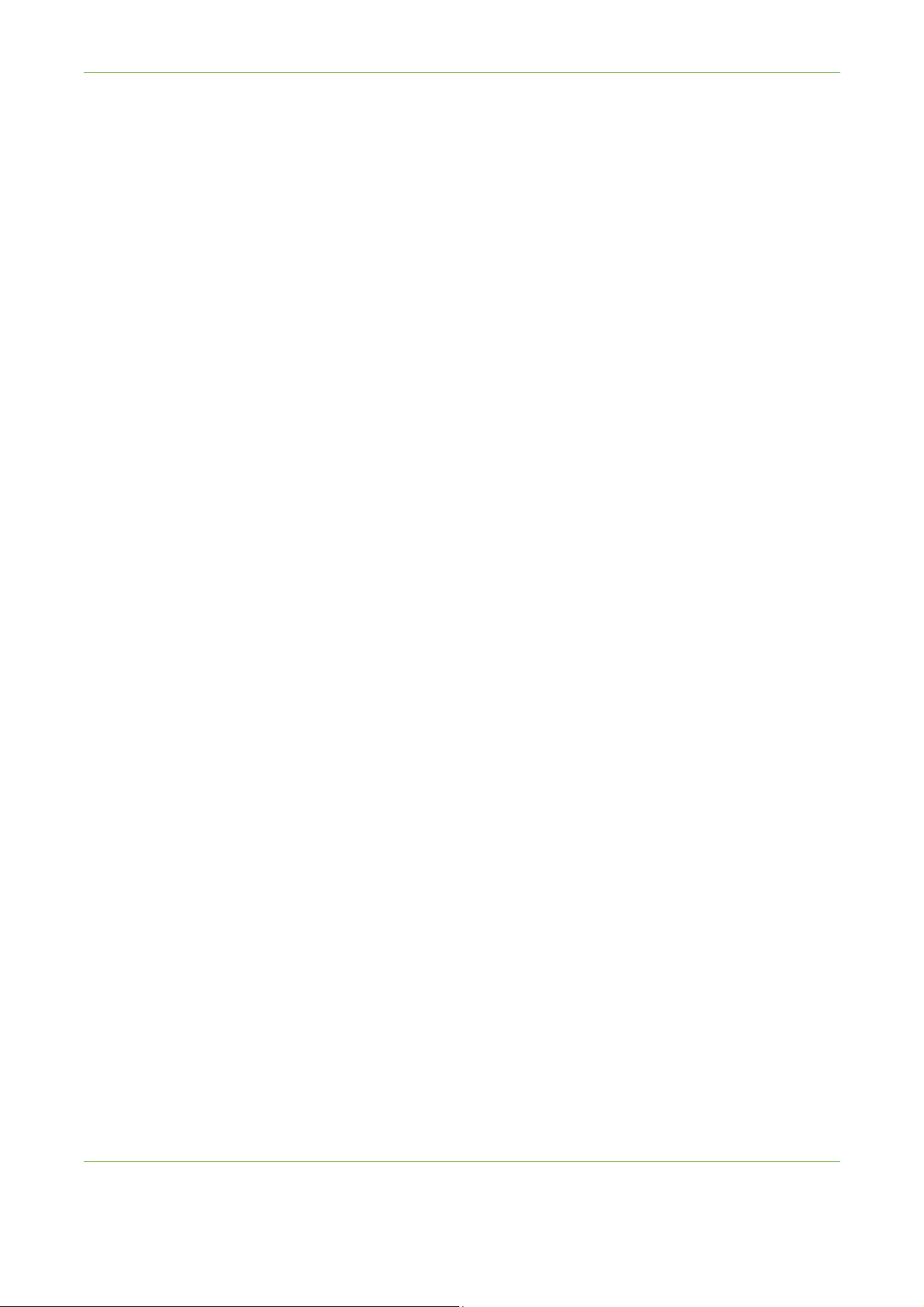
1 Знайомство
швидке встановлення зв'язку. Модифікація, підключення до зовнішнього
контрольного програмного забезпечення або до апарата зовнішнього
контролю, несанкціонованого компанією Xerox, анулюють цю сертифікацію.
Незаконне копіювання
Статут конгресу за певних обставин забороняє копіювати зазначені нижче
папери. Створення подібних копій може каратися стягненням штрафу або
ув'язненням.
• Зобов'язання або цінні папери уряду Сполучених Штатів, наприклад:
Свідоцтва заборгованості
Купони облігацій
Казначейські сертифікати
Облігації Сполучених Штатів
Банкноти Федеральної Резервної системи
Депозитні свідоцтва
Валюта Національного банку
Банкноти Федерального Резервного банку
Золоті сертифікати
Скарбницькі ноти
Пошкоджені банкноти
Паперові гроші
Облігації та зобов'язання певних урядових агенцій, наприклад,
Федерального керівництва з житлових питань
Облігації (Зберігальні облігації США можуть фотографуватися лише з
метою публічної демонстрації у зв'язку з кампанією продажу цих
облігацій).
Гербові марки внутрішнього використання (у разі необхідності
копіювання правових документів, що містять погашені гербові марки, це
можна зробити тільки у випадках відтворення документа для законної
мети).
Поштові марки, погашені або непогашені (Для цілей колекціонування
поштові марки можна копіювати лише за умови, що їх відтворення буде
чорно-білим та не перевищуватиме 3/4 або буде більшим 11/2 лінійних
розмірів оригінала).
Поштові грошові перекази
Рахунки, чеки або платіжні доручення від імені або
уповноважених осіб Сполучених Штатів
Штампи та інші символи вартості, будь-якої деномінації, які могли бути
або були видані згідно з будь-яким актом Конгресу
• Відрегульовані компенсаційні сертифікати для ветеранів світових війн.
18 Посібник користувача Xerox WorkCentre 4250/4260
на ім'я
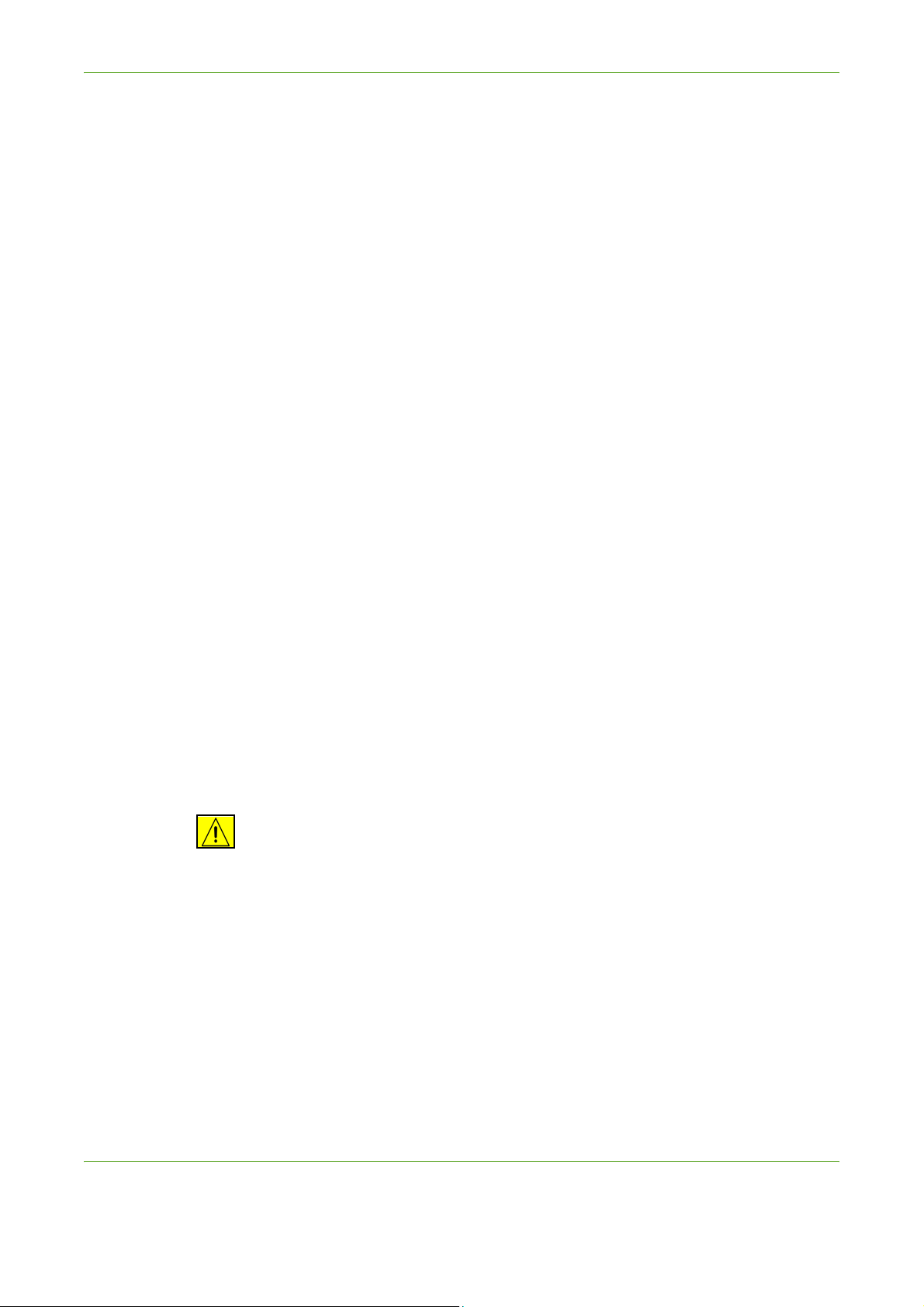
1 Знайомство
• Зобов'язання або цінні папери будь-яких закордонних урядів, банків або
корпорацій.
• Матеріали, що охороняються авторським правом (за виключенням
випадків, коли було отримано дозвіл на їх використання від власника прав
або їх копіювання підлягає класифікації "справедливого використання"
або положенням щодо бібліотечного відтворення закону про авторські
права). Подальшу інформацію з цих
положень ви можете отримати в
бюро з охорони авторських прав, Бібліотека Конгресу, Вашингтон, окр.
Колумбія 20559 (циркуляр R21).
• Сертифікати громадянства або натуралізації (дозволяється
фотографувати закордонні натуралізаційні сертифікати).
• Паспорти (дозволяється фотографувати закордонні паспорти).
• Імміграційні документи.
• Призовні документи.
• Свідоцтва щодо виконання військового обов'язку, що містять будь-яку з
нижченаведеної інформації:
Доходи або
зарплатня власника
Статус підлеглості власника
Судові записи власника
Інформація щодо попередньої військової служби власника
Інформація щодо фізичного або розумового стану власника
ПРИМІТКА: виняток - дозволяється фотографувати свідоцтва про
звільнення з армії або військово-морських сил США.
• Бейджі, ідентифікаційні картки, пропуски або знаки розрізнення
військового або військово-морського персоналу або членів різноманітних
федеральних департаментів
та бюро, наприклад, ФБР та Скарбниці (за
виключенням тих випадків, коли копію замовлено головою такого
департаменту або бюро).
ПОПЕРЕДЖЕННЯ: у певних штатах також заборонено копіювати такі
документи: автомобільні ліцензії, посвідчення водія та посвідчення про
право власності на автомобіль. Цей перелік не є вичерпним. У разі появи
сумнівів зверніться до вашого
юриста.
Естонія Кіпр Литва Латвія
Мальта Італія Іспанія Польща
Словаччина Словенія Угорщина Чеська республіка
Посібник користувача Xerox WorkCentre 4250/4260 19
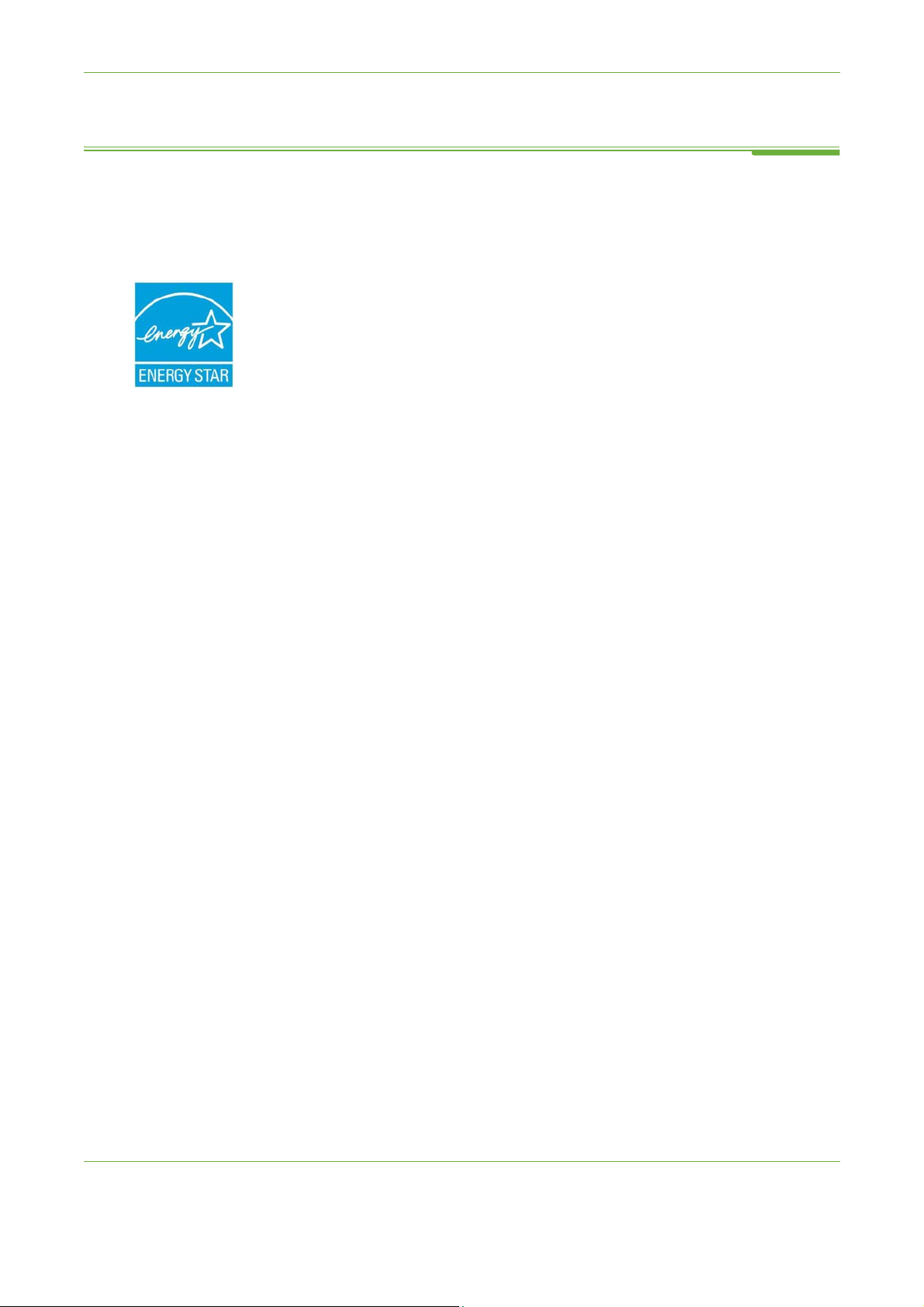
1 Знайомство
Відповідність екологічним нормам
США
Energy Star
Як партнер ENERGY STAR корпорація Xerox встановила, що цей пристрій
(його основна конфігурація) відповідає рекомендаціям щодо енергетичної
ефективності ENERGY STAR.
ENERGY STAR та ENERGY STAR MARK є зареєстрованими в США товарними
знаками.
Програма з офісного обладнання ENERGY STAR є спільним зусиллям урядів
США, Європейського Союзу та Японії, а також виробників обладнання,
спрямованою на поширення використання енергозберігальних копірів,
принтерів, факсів, універсальних апаратів, персональних
моніторів. Зниження споживання енергії пристроєм допомагає воювати зі
смогом, кислотним дощем та довготривалими змінами клімату, знижуючи
виділення, які створюються під час виробництва електричної енергії.
Обладнання Xerox ENERGY STAR попередньо налаштовується на заводі.
Пристрій постачається із таймером для переходу в режим збереження енергії
після останнього копіювання/друку, який налаштований на 45 хвилин. Більш
докладно про цю функцію можна знайти у розділі "Налаштування апарата" у
цьому посібнику.
комп'ютерів та
20 Посібник користувача Xerox WorkCentre 4250/4260
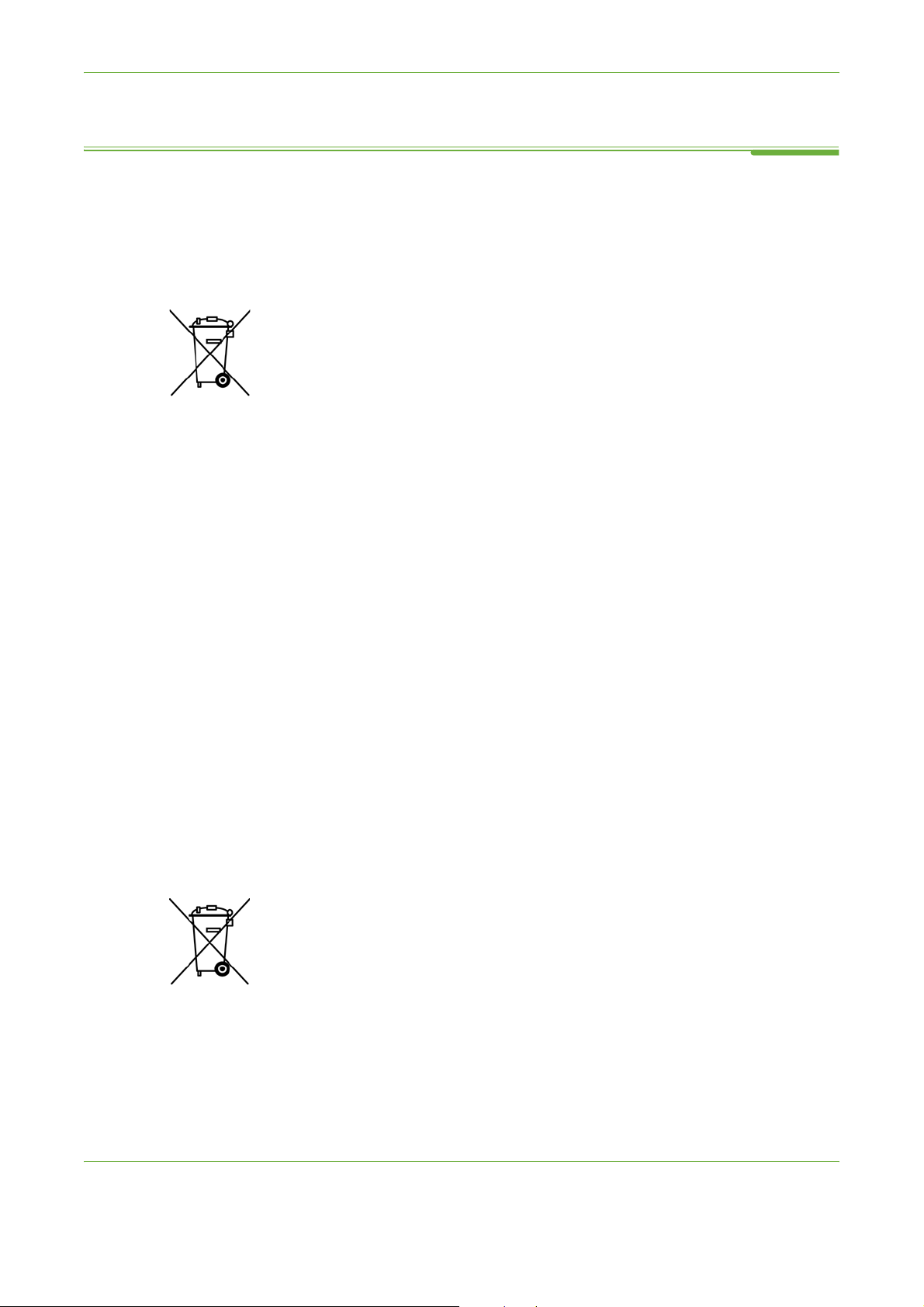
Переробка та утилізація виробу
Європейський Союз
Інформація для користувачів щодо збору та утилізації
старого обладнання і використаних батарей
Символи, зображені на пристроях і супровідних документах, вказують на те,
що використані електричні й електронні вироби та батареї слід утилізувати
окремо від звичайного побутового сміття.
Відповідно до законодавства вашої країни та директив 2002/96/EC і
2006/66/EC зношені вироби і використані батареї потрібно правильно
обробляти, утилізувати і переробляти у відповідних приймальних пунктах.
1 Знайомство
Правильна утилізація
ресурси і поперджати будь-які потенційно негативні наслідки впливу на
довкіллля і здоров'я людей, що могли би виникнути у разі неналежної
обробки відходів.
За додатковою інформацією щодо збирання і переробки зношених виробів і
батарей звертайтеся до вашої місцевої адміністрації, служби утилізації
відходів або
Відповідно до законодавства вашої країни неналежна утилізація таких
відходів може каратися штрафом.
Для комерційних користувачів в Європейському Союзі
Якщо ви маєте намір викинути електричне чи електронне обладнання,
звертайтеся до вашого дилера чи постачальника, щоб отримати більш
докладну інформацію.
Інформація щодо утилізації в країнах, що не входять
Союз
Дані символи дійсні лише в Європейському Союзі. Якщо ви маєте намір
викинути дані вироби, зверніться до місцевих органів влади або дилера, щоб
взнати, який метод утилізації є правильним.
установи, де ви придбали товари.
таких виробів і батарей допомагає зберігати цінні
в Європейський
Примітка до символу батареї
Даний символ "корзинки на колесах" можна зображувати поряд із хімічним
символом. Таким чином забезпечується відповідність вимогам,
директиві.
висунутим у
Hg
Усунення
Батареї слід замінювати тільки у сервісному центрі, схваленому
ВИРОБНИКОМ.
Посібник користувача Xerox WorkCentre 4250/4260 21
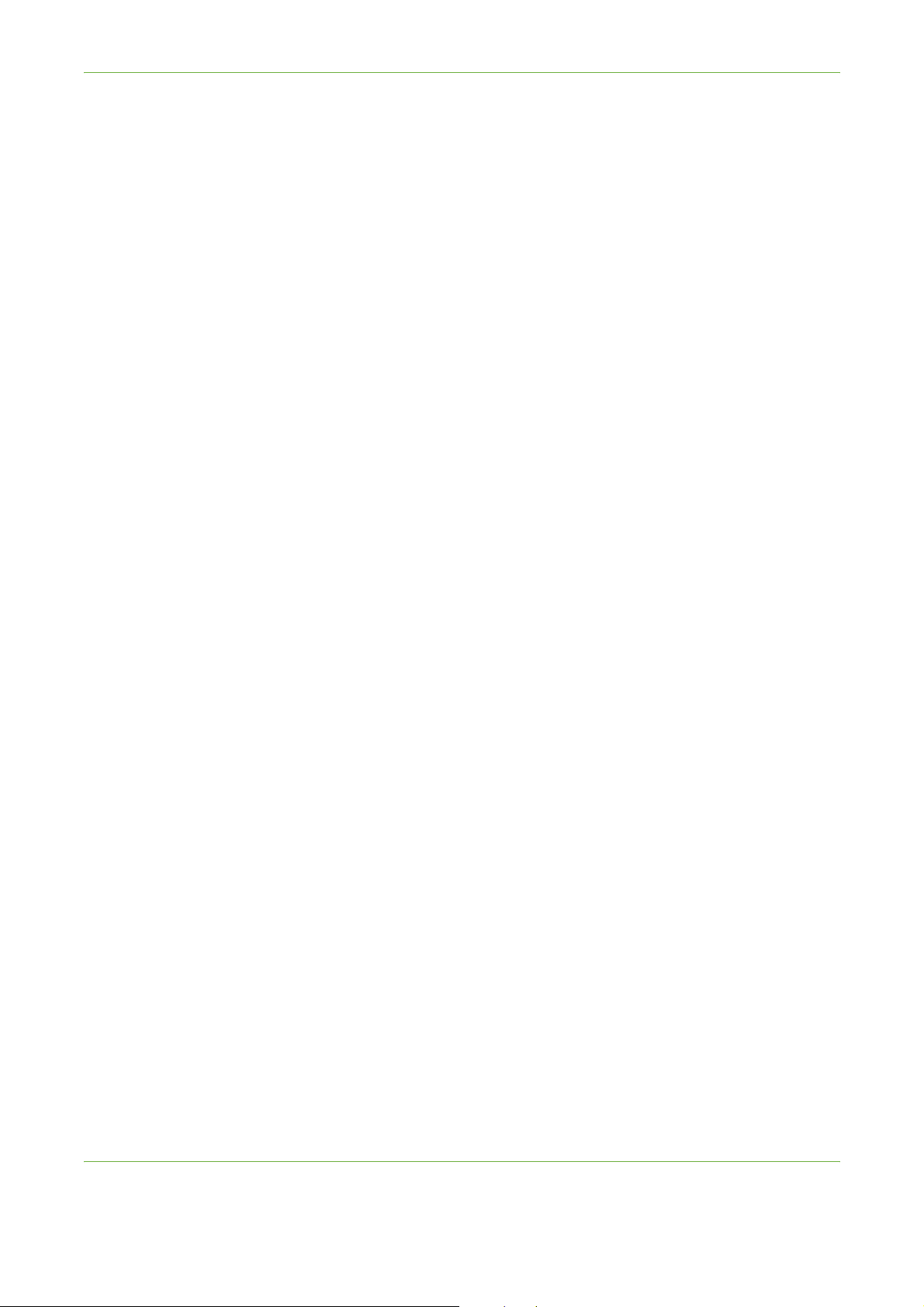
1 Знайомство
Північна Америка
створених організацій, що збирають подібне обладнання. Щоб отримати
детальнішу інформацію, зверніться до місцевих органів з утилізації.
В деяких країнах-членах ЄС ваш місцевий дилер, в якого було придбано нове
обладнання, має безкоштовно прийняти старе. Зверніться за більш
докладною інформацією до вашого дилера.
Перед утилізацією пристрою зверніться до місцевого дилера або
представництва
повернення обладнання після закінчення терміну його служби.
Компанія Xerox веде світову програму прийому використаного обладнання
та його повторного використання і утилізації. Щоб визначити, чи бере цей
пристрій компанії Xerox участь у програмі, зверніться до свого торгового
представника компанії Xerox (1-800-ASK-XEROX). Додатково про програми
захисту навколишнього середовища компанії Xerox див. на веб-сайті
http://www.xerox.com/environment.
компанії Xerox за додатковою інформацію щодо можливості
22 Посібник користувача Xerox WorkCentre 4250/4260
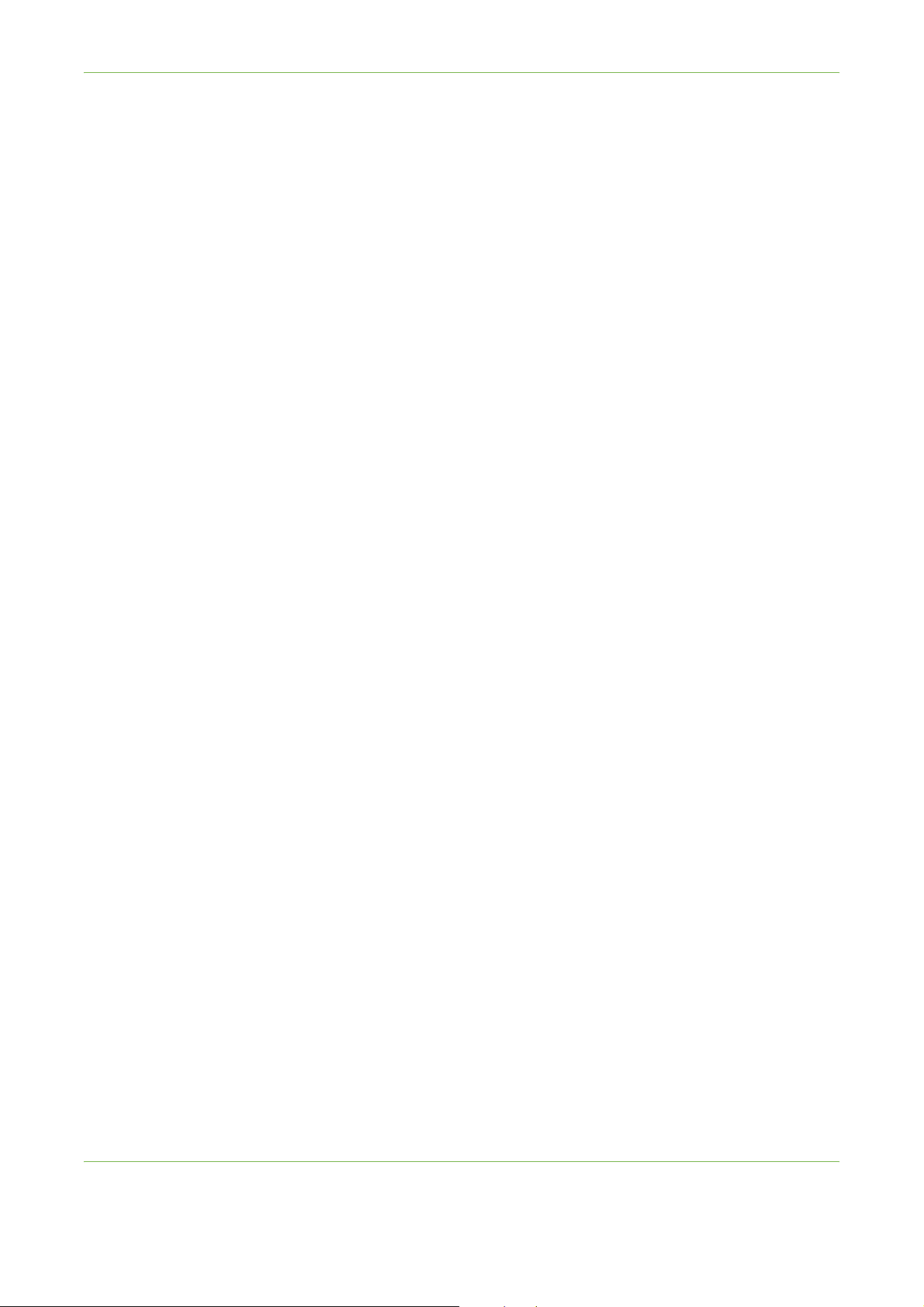
Якщо ви бажаєте утилізувати пристрій компанії Xerox, зверніть увагу на те, що
він містить ртутні лампи, а також може містити свинець, перхлорат та інші
матеріали, утилізація яких може регулюватися законом у зв'язку з
екологічними міркуваннями. Наявність таких матеріалів повністю відповідає
світовим нормам, які застосовувались під час випуску продукції на ринок.
Щоб
влади. У Сполучених Штатах ви також можете відвідати веб-сайт Союзу
компаній електронної галузі: www.eiae.org.
ПОПЕРЕДЖЕННЯ: перхлорат - цей виріб може включати один або
більше пристроїв із вмістом перхлорату, наприклад, батареї. Можуть
застосовуватися спеціальні нормативи поводження; див.
http://www.dtsc.ca.gov/hazardouswaste/perchlorate/
Інші країни
Щоб отримати вказівки з утилізації пристрою, зверніться до місцевих органів
з утилізації.
1 Знайомство
отримати інформацію про утилізацію, звертайтеся до місцевих органів
Контактна інформація відділів, які займаються охороною
праці, навколишнього середовища та безпекою
За детальнішою інформацією про охорону праці, навколишнього середовища
та безпеку стосовно цього виробу компанії Xerox просимо звертатися за
такими довідковими лініями для клієнтів:
США: 1-800 828-6571
Канада: 1-800 828-6571
Європа: +44 1707 353 434
Інформація про безпеку виробу в США
www.xerox.com/about-xerox/environment/enus.html
Інформація про безпеку виробу в Європі
www.xerox.com/about-xerox/environment/eneu.html
Посібник користувача Xerox WorkCentre 4250/4260 23
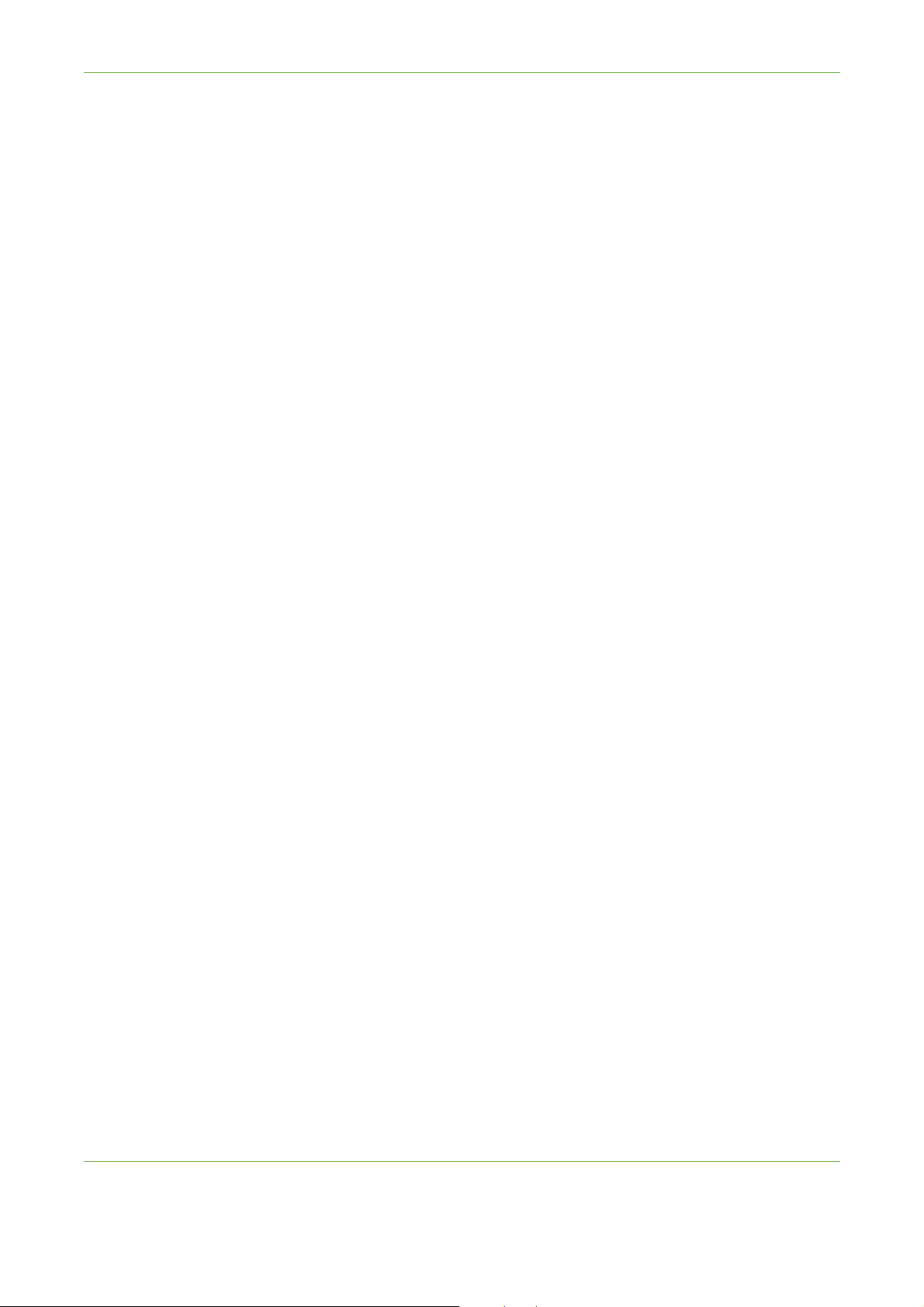
1 Знайомство
24 Посібник користувача Xerox WorkCentre 4250/4260

2 Початок роботи
Перш ніж почати користуватися апаратом, слід ознайомитися з різноманітними
функціями та параметрами.
Посібник користувача Xerox WorkCentre 4250/4260 25

2 Початок роботи
Огляд апарата
Розташування компонентів
Пристрій подачі документів, лотки 1, 2, пристрій подачі великої
місткості і лоток кінцевої обробки
Пристрій
подачі
документів
Панель
керування
Обхідний лоток
Порт USB
Лоток кінцевої
обробки
Лоток для
паперу 1
Лоток для
паперу 2
High Capacity
Feeder (tray 3)
(Пристрій подачі
великої місткості
(лоток 3))
Скло експонування, інтерфейс користувача та панель керування
Точка реєстрації
документа
Скло
експонування
Сенсорний екран інтерфейсу
користувача (UI)
Цифрова клавіатура
Панель керування
26 Посібник користувача Xerox WorkCentre 4250/4260

Моделі та компоненти
2 Початок роботи
Цифрове копіювання
Прямий/мережевий
друк
Сканування
E-mail (Електронна
пошта)
Fax (Факс)
Лоток для паперу 1
та обхідний
Лоток для паперу 2
Пристрій подачі
великої місткості
WorkCentre
4250
Standard
(Стандартна)
Додатково Додатково Standard
Standard
(Стандартна)
Додатково Додатково Додатково Standard
Додатково Додатково Додатково Додатково/
WorkCentre
4250S/
4260S
Standard
(Стандартна)
Standard
(Стандартна)
Standard
(Стандартна)
Standard
(Стандартна)
Standard
(Стандартна)
WorkCentre
4250X/
4260X
Standard
(Стандартна)
Standard
(Стандартна)
Standard
(Стандартна)
Standard
(Стандартна)
(Стандартна)
Standard
(Стандартна)
WorkCentre
4250XF/
4260XF
Standard
(Стандартна)
Standard
(Стандартна)
Standard
(Стандартна)
Standard
(Стандартна)
Standard
(Стандартна)
Standard
(Стандартна)
(Стандартна)
Standard
(Стандартна)
Підставка * (див.
примітку)
Лоток кінцевої
обробки
Накопичувальний
пристрій USB
Жорсткий диск
80 Гб
Інтерфейс
зовнішнього
пристрою
Системна пам'ять
(256 Мб)
Додаткова пам'ять
(256 Мб)
Додатково Додатково Додатково Standard
(Стандартна)/
немає потреби
Додатково Додатково Додатково Standard
(Стандартна)
Standard
(Стандартна)
Standard
(Стандартна)
Додатково Додатково Додатково Додатково
Standard
(Стандартна)
Додатково Додатково Додатково Додатково
Standard
(Стандартна)
Standard
(Стандартна)
Standard
(Стандартна)
Standard
(Стандартна)
Standard
(Стандартна)
Standard
(Стандартна)
Standard
(Стандартна)
Standard
(Стандартна)
Standard
(Стандартна)
ПРИМІТКА: Тип підставки залежить від конфігурації.
Посібник користувача Xerox WorkCentre 4250/4260 27

2 Початок роботи
Огляд панелі керування
Стан
завдання
Мова
Послуги
Головна
кнопка послуг
Дисплей та
сенсорний екран
Стан
пристрою
Функція Опис
Послуги
Відображає стандартну функцію на сенсорному екрані.
Вхід/вихід Довідка
Пауза
набору
Скасувати
введення
Цифрова
клавіатура
Живлення
Скасувати
все
Перервати
друк
Стоп
Старт
Головна кнопка послуг
Стан завдання
Стан пристрою
Дисплей та сенсорний
екран
Довідка
Мова Відображає текст на екрані іншою мовою.
Вхід/вихід
Цифрова клавіатура
Скасувати введення
Відображає доступні функції на сенсорному екрані.
Відображає інформацію щодо процесу виконання завдання.
Відображає поточний стан пристрою.
Відображає та дає змогу обрати всі наявні функції
програмування, а також операції вирішення проблем та
загальну інформацію щодо апарата.
Надає доступ до додаткової інформації.
Надає доступ до інструментів, які використовуються для
налаштування параметрів пристрою за замовчуванням.
Використовується для введення цифрових символів.
Видаляє запис, введений з цифрової клавіатури.
28 Посібник користувача Xerox WorkCentre 4250/4260

Функція Опис
З'являється під час функціонування апарата в режимі
збереження енергії. Щоб вивести апарат з режиму
збереження енергії, торкніться будь-якої кнопки або
сенсорного екрана. Натиснення кнопки живлення виведе
Живлення
на сенсорний екран параметри енергозбереження.
Кнопка живлення дозволяє користувачеві за допомогою
спливного меню негайно перевести апарат у режим
збереження енергії (сну) або режим вимкнення
Якщо апарат вимкнено у такий спосіб, його слід вмикати
натисненням тієї ж кнопки.
2 Початок роботи
живлення.
Скасувати все (AC)
Перервати друк
Стоп
Старт
Пауза набору
Увімкнення апарата
Перемикач увімк./вимк. та розетка знаходяться на задній стороні пристрою.
1. Під'єднайте дріт електроживлення змінного струму до апарата та
вставте інший його кінець у розетку. Дріт електроживлення має бути
вставленим у заземлену розетку.
2. Натисніть перемикач
УВІМК./ВИМК. у
положення УВІМК. (
Натисніть, щоб повернути стандартні налаштування
копіювання та сканування.
Натисніть, щоб ввести локальне завдання.
Скасовує поточне завдання.
Натисніть, щоб почати виконання локального завдання.
Введення паузи в телефонному номері під час передачі факсу.
I).
3. Щоб вимкнути апарат,
встановіть перемикач
УВІМК./ВИМК. у
положення ВИМК. (
Посібник користувача Xerox WorkCentre 4250/4260 29
O).
Перемикач
УВІМК/ВИМК
Розетка
живлення зі
змінним
струмом

2 Початок роботи
Завантаження паперу
Можна
встановити додаткові
лотки для паперу.
Вказівки стосовно
завантажування всіх
лотків для паперу є
однаковими.
1. Обережно потягніть лоток для паперу, щоб його відчинити.
Лоток для паперу 1
Лінія максимального
заповнення
Задня напрямна
Бічна
напрямна
2. Розгорніть папір віялом та вставте його в лоток. Завантажуйте папір до
лінії максимального заповнення
Maximum Fill Line.
3. Розмістіть бокову напрямну: стисніть важіль та пересуньте його ближче
до пачки паперу так, щоб він ледве торкався її краю. Не притискайте
напрямну сильно до краю паперу.
4. Зачиніть лоток для паперу.
5. Виконайте вказівки на сенсорному екрані, щоб підтвердити розмір, тип
та колір матеріалу.
ПРИМІТКА: детальніші відомості щодо завантаження паперу див.
Завантаження лотків для паперу у розділі Папір та інші типи носіїв на
сторінці 169.
30 Посібник користувача Xerox WorkCentre 4250/4260

2 Початок роботи
Завантаження паперу у лотокпристрою подачі
великої місткості
1. Обережно потягніть лоток для паперу, щоб його відчинити.
Лоток пристрою
подачі великої
місткості
Фіксатор
Стрілка
вирівнювання
Напрямна для вирівнювання
паперу за розміром
Лінія
максимального
заповнення
Задня напрямна Бічна
напрямна
2. Підніміть, поверніть та зніміть фіксатори з обох
бокових напрямних.
3. Пересуньте бокові напрямні у потрібне
положення. Встановіть стрілку на потрібний
розмір паперу.
4. Встановіть фіксатори в отвори для
відповідного розміру паперу, поверніть їх
так, щоб стрілки дивились одна на одну.
Фіксатор
Посібник користувача Xerox WorkCentre 4250/4260 31

2 Початок роботи
5. Підніміть важіль задньої напрямної і
встановіть на потрібний розмір паперу.
6. Розгорніть папір віялом та вставте його в
лоток. Завантажуйте папір до лінії
максимального заповнення
Maximum
Fill Line.
7. Зачиніть лоток для паперу.
8. Виконайте вказівки на сенсорному екрані, щоб підтвердити розмір, тип
та колір матеріалу.
ПРИМІТКА: детальніші відомості щодо завантаження паперу див.
Завантаження лотків для паперу у розділі Папір та інші типи носіїв на
сторінці 169.
32 Посібник користувача Xerox WorkCentre 4250/4260

Вхід/вихід
2 Початок роботи
Системний адміністратор може вмикати різноманітні функції локальної і
мережевої ідентифікації та обліку, тому користувачі повинні будуть
ідентифікувати себе перед використанням пристрою.
Якщо функцію ідентифікації було увімкнено:
1. за допомогою клавіатури введіть свої облікові дані користувача і
натисніть Enter (Ввести).
2. Виконайте ваше завдання.
3. Щоб вийти із системи, натисніть на сенсорному екрані кнопку
входу/виходу.
Щоб отримати детальнішу інформацію, зверніться до системного
адміністратора.
Докладніше про функції обліку, наприклад мережевий облік, див. Accounting
(Облік) на стор. 204.
Посібник користувача Xerox WorkCentre 4250/4260 33

2 Початок роботи
Інформація про апарат
Функція інформації про пристрій відображає таке:
• інформацію про апарат
• несправності
• інформацію щодо технічного обслуговування.
Натисніть кнопку інформації про пристрій, яка міститься ліворуч від
інтерфейсу користувача.
Кнопка інформації
про пристрій
Machine Information (Інформація про пристрій)
General Information
(Загальна
інформація)
Вкладка Machine Information (Інформація про пристрій) містить такі
відомості:
У цьому розділі наведено серійний номер пристрою та відомості про
техобслуговування. Користуйтеся ними, звертаючись до технічної
підтримки Xerox.
34 Посібник користувача Xerox WorkCentre 4250/4260

2 Початок роботи
Network
Information
(Інформація про
мережу)
Paper Tray Status
(Стан лотка для
паперу)
Machine Details
про пристрій)
(Дані
Відображає ІР-адресу, ім'я хоста та номери факсів.
Відображає наступну інформацію для кожного з лотків:
Стан
•Size (Розмір), наприклад, A4 (як попередньо встановлено системним
адміністратором)
•Type (Тип), наприклад, перфорований, звичайний (як попередньо
встановлено системним адміністратором)
•Color (Колір) (як попередньо встановлено системним адміністратором)
Натисніть Machine Details (Дані про пристрій), щоб переглянути корисну
інформацію, встановлену системним адміністратором:
• Customer Support details (Контактна інформація гарячої лінії)
• Supplies Telephone Number (Номер телефону замовлення витратних
матеріалів)
•Machine serial number (Серійний номер апарата)
Usage Counters
(Лічильники
використання)
• Customer asset tag number (Номер тегу активу користувача)
• Xerox asset tag number (Номер тегу активу Xerox )
•System Software Version (Версія системного ПЗ)
Щоб дізнатись про те, як налаштувати цей екран, див. Номери телефонів
техобслуговування та
Налаштування на сторінці 212.
Екран Machine Details (Дані про пристрій) також містить наступну інформацію:
замовлення витратних матеріалів у розділі
Machine Hardware Options Configuration (Конфігурація устаткування
пристрою):
для паперу, лоток кінцевої обробки, факс тощо, які встановлені на апараті.
цей екран відображає перелік устаткування, наприклад, лотки
Machine Software Version (Версія ПЗ пристрою): цей екран відображає
поточні версії ПЗ таких елементів, як головний контролер, термінал виведення
зображення, інтерфейс користувача та програмно-апаратні засоби лотка.
Лічильники використання відображають зображення та фізичні сторінки.
Відображається кількість зображень, зроблених за допомогою кожної з
функцій апарата:
• копіювання
• друку
• надсилання факсів
• електронної пошти
• мережевого сканування.
Посібник користувача Xerox WorkCentre 4250/4260 35

2 Початок роботи
Information Pages
(Інформаційні
сторінки)
Ця функція дозволяє користувачу друкувати такі звіти:
Звіт Опис
Call For Assistance Відображає журнал помилок та несправностей апарата.
Help List Відображає перелік кнопок панелі керування,
стандартних налаштувань апарата та наявних функцій.
Error Messages Відображає перелік помилок апарата.
Last 40 Error Messages Відображає останні 40 повідомлень про помилки
апарата.
System Configuration Відображає поточну конфігурацію апаратно-
програмного забезпечення апарата.
E-mail Send Відображає перелік всіх відправлених повідомлень
електронної пошти.
User Authentication Відображає реєстраційні імена та адреси користувачів.
Local Address Book
Members
Group Address Book
Members
Відображає номери, збережені в місцевій адресній
книзі.
Відображає номери, збережені в груповій адресній книзі
All Above Reports Друк усіх наведених вище звітів.
Fax Phone Book Відображає збережені номери у списках Speed Dial List
(Список номерів швидкого набору), Group Dial List
(Список номерів групового набору) та Mailboxes
(Поштові скриньки).
Fax Transmission Відображає останні 50 факсів, відправлених з апарата.
Fax Recei ve Відображає останні 50 факсів, отриманих апаратом
Fax B roadcast Звітує про успішне або невдале виконання певних
завдань, що надсилалися більш ніж за одним номером.
Fax Protocol Відображає деталі зв'язку щодо останнього факсу, який
було передано або отримано.
Fax Multipoll Звітує про успішні або невдалі завдання виклику факсів,
що надсилалися більш ніж за одним номером.
Junk Fax List Відображає номери факсів, визначених системним
адміністратором
Pending Jobs Відображає факсові завдання, збережені у пам'яті
апарата, які очікують на відправлення або друк. Цей
звіт також надає інформацію про відсоток вільної
пам'яті апарата.
як небажані номери.
.
Fax O ptions Перелічує поточні налаштування функції факсу,
наприклад, гучність дзвінка, кількість повторних
дзвінків, формат дати і т. і.
36 Посібник користувача Xerox WorkCentre 4250/4260

Faults (Несправності)
Вкладка Faults (Несправності) відображає інформацію про помилки та
несправності апарата.
2 Початок роботи
All Faults
(Всі несправності)
Active Messages
(Активні
повідомлення)
Event Log
(Протокол подій)
Відображає опис несправності та вказівки щодо вирішення проблеми.
Відображає перелік активних повідомлень про помилки.
Відображає всі повідомлення про несправності та час їх виникнення.
Повідомлення про несправності можуть бути упорядковані за встановленим
часом або
за кодом помилки.
Посібник користувача Xerox WorkCentre 4250/4260 37

2 Початок роботи
Service Information (Інформація щодо обслуговування)
Вкладка Service Information (Інформація щодо обслуговування) відображає
поточний стан частин, що мають замінюватися клієнтом та фахівцем.
Toner Cartridge
(Картридж тонера)
Fuser (Ф'юзер) Відображає кількість зображень, створених з використанням поточного
Tray(s) Feed Roller
(Валик подавання
паперу з лотка(-ів))
Bias Transfer Roll
(BTR)
(Ролик переносу)
Відображає кількість зображень, які ще можна зробити з використанням
наявного тонера.
ф'юзера.
Відображає кількість зображень, створених з
валиків лотків.
Відображає кількість зображень, створених з використанням поточного BTR.
Натисніть кнопку
інтерфейсу користувача, щоб повернутися до стандартного екрана
Services (Послуги).
Services (Послуги), яка розміщена у лівій частині
використанням поточних
Tools (Засоби)
Надає доступ до меню Tools (Засоби), з якого можна змінювати налаштування
пристрою.
38 Посібник користувача Xerox WorkCentre 4250/4260

Індивідуальне налаштування апарата
Ваш апарат можна налаштувати так, щоб його функціонування повністю
відповідало вашому робочому середовищу та розпорядку. Меню System
Management Tools (Засоби управління системою) дозволяє системному
адміністратору або адміністратору апарата встановлювати, налаштовувати
та обслуговувати пристрій.
Після встановлення апарата рекомендується відрегулювати налаштування та
параметри у повній відповідності до вимог користувачів. Обговоріть ваші
вимоги із системним адміністратором
забезпечте таким чином оптимальний рівень функціонування апарата.
Отримати доступ до меню Tools (Засоби) можна за допомогою кнопки
входу/виходу на панелі керування. Деякі налаштування інструментів є
критично важливими для функціонування апарата, тому екрани редагування
таких налаштувань захищено паролями, і їх неможливо змінити або знищити
випадково.
або адміністратором апарата та
2 Початок роботи
Device Settings
(Налаштування
пристрою)
Paper Tray
Management
(Управління
лотком для паперу)
User Interface
(Інтерфейс
користувача)
Connectivity and
Network Setup
(Налаштування
можливостей
з'єднання та
мережеві
налаштування)
Докладні вказівки щодо отримання доступу та налаштування засобів
керування системою див. див. Налаштування на сторінці 179.
Засоби управління системою включають:
У цьому розділі
та мови.
Включає стандартні налаштування стосів та заміни паперу.
Налаштування аркушів для завдання і стандартні функції.
Налаштування мережі та засоби оновлення програмного забезпечення.
наведено налаштування режиму енергозбереження, дат, часу
Посібник користувача Xerox WorkCentre 4250/4260 39

2 Початок роботи
Accounting (Облік) Налаштування стандартного обліку Xerox, мережевого обліку та інтерфейсу
зовнішнього пристрою.
Security Settings
(Налаштування
безпеки)
Включає налаштування ідентифікації та перезапису зображення.
Дальша допомога
Доступ до
електронної
довідки:
Додаткова
допомога
Ви завжди можете натиснути Help (Довідка) та отримати доступ до екрана
електронної довідки. Додаткова інформація також міститься у повідомленнях,
екранних вказівках та малюнках.
Якщо ви потребуватимете додаткової допомоги з питань використання
апарата, ви можете:
1) Див. також "Посібник швидкого початку роботи" або компакт-диск
системного адміністратора з
постачається разом із апаратом.
2) Звернутися до системного адміністратора або адміністратора
апарата.
комплекту компакт-дисків, який
3) Відвідайте наш веб-сайт за адресою www.xerox.com або
зверніться до гарячої лінії та сервісного центру Xerox, повідомивши
серійний номер апарата. Натисніть на панелі керування кнопку
стану пристрою.
ПРИМІТКА: серійний номер можна знайти на задній частині апарата.
40 Посібник користувача Xerox WorkCentre 4250/4260

3 Copy (Копіювання)
Цей розділ містить інформацію щодо екрана копіювання та наявних функцій
копіювання.
Посібник користувача Xerox WorkCentre 4250/4260 41

3Copy (Копіювання)
Процес копіювання
Цей розділ описує загальний процес копіювання. Послідовно виконайте
наступні дії.
Завантаження документів – сторінка 42
Вибір потрібних функцій – сторінка 44
Введення кількості копій – сторінка 45
Початок процесу копіювання – сторінка 45
Екран Job Status (Стан завдання) – сторінка 46
Припинення завдання копіювання – сторінка 48
ПРИМІТКА: якщо на вашому апараті увімкнено функцію ідентифікації, вам,
можливо, доведеться отримати обліковий запис перш, ніж ви почнете
користуватися пристроєм. Щоб отримати обліковий запис або інші додаткові
відомості, звертайтеся до системного адміністратора.
1 Завантаження документів
Документи для копіювання можна завантажити на скло експонування або до
пристрою подачі документів.
Щоб дізнатись про те, як встановити лотки для паперу, див. Встановлення
лотків для паперу у розділі Налаштування на сторінці 195
Пристрій подачі документів:
Щоб завантажити документи до пристрою подачі документів, необхідно
виконати такі дії:
1. Перед тим, як завантажити документи у пристрій подачі документів,
перевірте, що вони неушкоджені, зніміть з них всі скріпи та скоби.
2. Акуратно встановіть документ у
пристрій подачі документів
зображенням уверх. Перша
сторінка має бути зверху, а
заголовки тексту - поверненими до
лівого боку апарата.
42 Посібник користувача Xerox WorkCentre 4250/4260

3Copy (Копіювання)
Можна
завантажити до 100
аркушів паперу щільністю
) для друку
75 г/м²
документів. Щільність
різниться від 50 до 120
г/м²
) - див.
Характеристики апарата
у розділі Характеристики
на сторінці 224, див.
повністю технічні
характеристики
пристрою подачі
документів.
3. Розташуйте пачку оригіналів посередині між напрямними, вирівнявши її
по лівому краю лотка подачі документів, а напрямні таким чином, щоб
вони ледве торкались країв документів.
4. Якщо для параметра Paper Supply (Подача паперу) встановлено режим
Auto (Авто), апарат автоматично обере відповідний лоток.
Скло експонування:
Щоб завантажити документи за допомогою скла експонування,
виконайте наступні дії:
1. Підніміть пристрій подачі документів.
Стрілка
реєстрації
2. Покладіть документ на скло експонування стороною для копіювання
додолу, вирівнявши його по кінцівці стрілки, що міститься біля верхньої
лівої частини скла експонування.
3. Опустіть пристрій подачі документів.
Посібник користувача Xerox WorkCentre 4250/4260 43

3Copy (Копіювання)
2 Вибір потрібних функцій
За замовчуванням першим на екрані апарата відображається екран
Copy (Копіювання). Якщо на екрані відображається вікно Job Status
(Стан завдання) або Machine Status (Стан апарата), натисніть головну
кнопку послуг. Якщо на сенсорному екрані відображаються можливості
роботи з факсом або електронною поштою, натисніть головну кнопку послуг,
а потім з-поміж відображених пунктів виберіть Copy (Копіювання).
Для
виконання функції копіювання ви можете скористатися різними
можливостями цієї функції. На екрані Copy (Копіювання) відображаються
найуживаніші функції.
1. На панелі керування натисніть головну кнопку послуг.
Головна кнопка
послуг
2. На сенсорному екрані виберіть Copy (Копіювання). Повинен
відобразитися екран Copy (Копіювання).
3. Щоб скасувати будь-які попередні налаштування, натисніть кнопку
Скасувати все, яка розміщена на панелі керування. Зображення на
панелі керування повернеться до екрана введення даних.
44 Посібник користувача Xerox WorkCentre 4250/4260

3Copy (Копіювання)
4. Виберіть кнопку, яка відповідає потрібній функції.
Функція Опис
Copy (Копіювання) Скористайтеся цією вкладкою для того, щоб вибрати
стандартні параметри завдання копіювання, наприклад,
зменшення/збільшення копії, двобічне копіювання і т.і.
Image Quality
(Якість зображення)
Layout Adjustment
(Налаштування
компонування)
Output Format
(Вихідний формат)
Скористайтеся цією вкладкою, щоб регулювати вигляд
копії, наприклад, світліше/темніше, приглушення фону і т.і.
Скористайтеся цією вкладкою, щоб налаштувати
компонування копії, наприклад, розміру
стирання країв і т.і.
Скористайтеся цією вкладко, щоб створити різні варіанти
кінцевого документа, наприклад, створення брошури,
обкладинок і т.і.
У разі потреби виберіть одну із вкладок і виконайте налаштування
копіювання. Щоб дізнатися про окремі вкладки, зверніться до
нижченаведених розділів:
Вкладка Copy (Копіювання) – сторінка 49
Image Quality (Якість зображення) – сторінка 52
Layout Adjustment (Налаштування компонування) – сторінка 54
Вихідний формат – сторінка 58
3 Введення кількості копій
Максимальне значення кількості копій - 999.
Щоб ввести необхідну кількість копій, скористайтесь цифровою клавіатурою,
розташованою на панелі керування. Введене число відобразиться у
верхньому правому куті екрана.
оригінала,
ПРИМІТКА: Щоб скасувати неправильно введене значення, натисніть
кнопку скасування Cancel Entry і введіть правильну кількість.
4 Початок процесу копіювання
Натисніть кнопку Старт. Кожен документ сканується лише один раз. Введена
кількість копій відображається у правому верхньому куті екрана.
Посібник користувача Xerox WorkCentre 4250/4260 45

3Copy (Копіювання)
5 Екран Job Status (Стан завдання)
1. Щоб відобразити екран Job Status (Стан завдання), натисніть на панелі
керування кнопку стану завдання.
Стандартний екран Job Status (Стан завдання) відображає усі активні
завдання, а також завдання копіювання, внесені у чергу.
2. Виберіть один із наступних параметрів:
Черга Опис
All Jobs (Усі завдання) Показує всі завдання в черзі.
Copy, Print and Fax
Receiving Jobs (Завдання
копіювання, друку та
отримання факсу)
Scan and Fax Send Jobs
(Завдання сканування і
надсилання факсу)
46 Посібник користувача Xerox WorkCentre 4250/4260
Відображає усі активні завдання копіювання,
друку та отримання факсу.
Відображає усі активні завдання сканування і
надсилання факсу.

3Copy (Копіювання)
3. Виберіть необхідне завдання, щоб переглянути екран Progress of Your Job
(Виконання завдання). Екран Progress of Your Job (Виконання завдання)
відображає кількість сканованих оригіналів та кількість зображень,
обробку яких вже завершено.
• Кнопка Delete (Видалити) дає користувачеві можливість видалити
вибране завдання із черги активних завдань.
Кнопка Details (Деталі) відображає таку інформацію: власник, стан, тип
завдання, час його подання
тощо.
4. Щоб повернутися до екрана Progress of Your Job (Виконання завдання),
натисніть кнопку Close (Закрити).
5. Щоб повернутися до екрана стану виконання завданняJob Status,
натисніть кнопку Close (Закрити).
6. Щоб повернутися до стандартного екрана черги завдань, виберіть
Default View. Щоб дізнатись про те, як налаштувати стандартний
екран черги завдань, див. Job Status Default (Стан завдання за
замовчуванням) у розділі Налаштування на сторінці 199
Посібник користувача Xerox WorkCentre 4250/4260 47

3Copy (Копіювання)
6 Припинення завдання копіювання
Щоб уручну скасувати активне завдання копіювання, виконайте наступні дії.
1) Щоб скасувати поточне завдання копіювання, натисніть на панелі
керування кнопку Стоп.
2) Щоб скасувати завдання у черзі, натисніть на панелі керування
кнопку стану завдання, щоб відобразити екран Incomplete Printing
Jobs (Невиконані завдання друку).
3) Виберіть відповідне завдання з черги та перегляньте екран Progress of
your Job (Виконання завдання).
4) У списку Job Commands (Команди завдання) виберіть
5) Щоб скасувати завдання, натисніть параметр Confirm, а щоб
повернутись до попереднього екрана, виберіть Cancel.
Delete (Видалити)
.
48 Посібник користувача Xerox WorkCentre 4250/4260

Копіювання
Щоб вибрати різноманітні функції копіювання, ви можете скористатися
такими вкладками:
Залежно від встановлених параметрів та налаштувань вашого апарата,
щоб відобразити функціональні вкладки Copy (Копіювання), вам,
можливо, потрібно буде натиснути головну кнопку послуг та вибрати
Copy (Копіювання).
Вкладка Copy (Копіювання)
3Copy (Копіювання)
1) Copy (Копіювання)
2) Image Quality (Якість зображення)
3) Layout Adjustment (Налаштування компонування)
4) Output Format (Вихідний формат)
Вкладка Copy (Копіювання) - це стандартний екран копіювання.
Скористайтеся цією вкладкою для того, щоб вибрати стандартні параметри
завдання копіювання.
Параметри можна вибрати, натиснувши відповідну кнопку у кожному стовпці.
Щоб переглянути всі варіанти для кожного параметра, натисніть кнопку
More... (Більше...).
Посібник користувача Xerox WorkCentre 4250/4260 49

3Copy (Копіювання)
Reduce/Enlarge (Зменшення/збільшення)
За допомогою цього параметра можна збільшувати або зменшувати
оригінали в діапазоні від 25% до 400%.
100%: забезпечує створення копії однакового з оригіналом формату.
Auto% (Авто%): зменшує або збільшує зображення копій залежно від розміру
оригіналу та розміру вибраного для друку копій паперу.
Preset Options (Первинні налаштування): містить попередньо встановлені
відсоткові значення зменшення/збільшення копій, що
використовуються
найчастіше. Ці попередньо налаштовані параметри можна пристосувати до
ваших особистих вимог за допомогою системного адміністратора або
адміністратора апарата.
Натисніть кнопку More... (Більше...), щоб відобразити всі параметри
зменшення/збільшення. Виберіть необхідне індивідуальне відсоткове
значення зменшення або збільшення копії. Щоб встановити відсоток
зменшення/збільшення копії з кроком в 1%, скористайтеся кнопками
прокручування
вгору/вниз.
Paper Supply (Подача паперу)
Лоток 1 і лоток 2
кожний окремо вміщує
520 аркушів паперу
щільністю 80 г/м
Пристрій подачі великої
місткості вміщує 2100
аркушів паперу
щільністю 80 г/м
може різнитися у
межах від 60 до 105 г/м².
Діапазон розмірів
становить від A4
(подача короткою
стороною) до Legal і
охоплює конверти
(максимум 50).
².
². Вага
Скористайтеся параметрами Paper Supply, щоб вибрати відповідний лоток
для паперу і виконати завдання копіювання.
Auto Select (Автоматичний вибір): якщо вибрано цей параметр, тоді апарат
виконує завдання копіювання, вибираючи потрібний розмір паперу
відповідно до розміру оригіналів, що скануються.
Bypass Tray (Обхідний лоток): скористайтеся цим параметром, щоб подавати
окремі види матеріалу зі стосу, наприклад, фірмові бланки або етикетки .
Обхідний лоток вміщує 100 аркушів розміром A4, B5, A5 або 8,5 x 11 дюймів,
8,5 x 14 дюймів, 7,25 x 10,5 дюйма і підходить для паперу із більшою вагою,
конвертів, прозорих плівок або етикеток.
Tray 1 (Лоток 1): скористайтеся цим параметром, щоб вибрати папір,
завантажений у лоток 1.
Tray 2 (Лоток 2): скористайтеся цим параметром, щоб вибрати папір,
завантажений у лоток 2.
Tray 3 (High Capacity Feeder, Optional) (Лоток 3 (пристрій подачі великої
місткості, додатковий)): скористайтеся цим параметром, щоб вибрати папір,
завантажений у пристрій подачі великої місткості.
Докладніше див. Специфікації носіїв у розділі Папір та інші типи носіїв на
сторінці 177.
50 Посібник користувача Xerox WorkCentre 4250/4260

3Copy (Копіювання)
2-бічне копіювання
Двобічні копії можна створити автоматично з одно- або двобічних оригіналів.
11 Sided (1-сторонні копії з 1-сторонніх оригіналів): скористайтеся цим
параметром, щоб створити 1-сторонні копії із 1-сторонніх оригіналів.
12 Sided (2-сторонні копії з 1-сторонніх оригіналів): скористайтеся цим
параметром, щоб створити 2-сторонні копії із 1-сторонніх оригіналів.
1 2 Sided, Rotate Side 2 (2-сторонні копії з 1-сторонніх оригіналів з
поворотом сторони 2):
1-сторонніх оригіналів із поворотом кожного зображення на зворотному боці
сторінки на 180 градусів. Скористайтеся цим параметром, щоб створити
документи з орієнтацією "голова до ніг", зокрема, календар.
22 Sided (2-сторонні копії з 2-сторонніх оригіналів): скористайтеся цим
параметром, щоб створити 2-сторонні копії з 2-сторонніх оригіналів.
21 Sided (1-
параметром, щоб створити 1-сторонні копії із 2-сторонніх оригіналів.
2 1 Sided, Rotate Side 2 (1-сторонні копії з 2-сторонніх оригіналів з
поворотом сторони 2): цей параметр дає змогу робити 1-сторонні копії з
2-сторонніх оригіналів із поворотом кожного зображення на зворотному боці
сторінки на 180 градусів. Орієнтування читання копій, зроблених за
допомогою
уразі сканування оригіналів, зорієнтованих "голова до голови", ви отримаєте
копії з орієнтуванням "голова до ніг". У разі сканування оригіналів,
зорієнтованих "голова до ніг", ви отримаєте копії з орієнтуванням "голова
до голови".
сторонні копії з 2-сторонніх оригіналів): скористайтеся цим
цього параметра, залежить від орієнтації оригіналів. Наприклад,
цей параметр дає змогу робити 2-сторонні копії з
2 2 Sided, Rotate Side 2 (2-сторонні копії з 2-сторонніх оригіналів з
поворотом сторони 2): цей параметр дає змогу
2-сторонніх оригіналів із поворотом кожного зображення на зворотному боці
сторінки на 180 градусів.
робити 2-сторонні копії з
Copy Output (Вихід копій)
Цю функцію використовують, щоб застосувати завершальні вимоги до
завдання. Запропоновані варіанти залежатимуть від того, який саме вихідний
пристрій встановлено у комплекті з апаратом.
Collated (Посортовані): виберіть Collated, щоб отримати стоси копій у
комплектах на зразок оригіналу, наприклад (1,2,3 / 1,2,3).
Uncollated (Непосортовані): виберіть Uncollated, щоб отримати стоси копій,
посортовані за номерами сторінок, наприклад (1,1,1 / 2,2,2 / 3,3,3).
1 Staple Portrait (
вшити одну скріпку у верхній лівий кут документа портретної орієнтації.
1 Staple Landscape (Скріпка горизонтально): виберіть потрібну кнопку, щоб
вшити одну скріпку у верхній лівий кут документа альбомної орієнтації.
Скріпка вертикально): виберіть потрібну кнопку, щоб
Посібник користувача Xerox WorkCentre 4250/4260 51

3Copy (Копіювання)
Image Quality (Якість зображення)
Вкладка Image Quality (Якість зображення) містить функції копіювання, які
використовують для налаштування зовнішнього вигляду вихідного
документа.
Щоб вибрати функцію, натисніть будь-яку кнопку верхнього рівня.
Щоб переглянути всі варіанти однієї функції, виберіть необхідний варіант.
Якщо необхідно, ви можете вибрати декілька параметрів і виконати кожне
окреме завдання копіювання.
Original Type (Тип оригінала)
Скористайтеся цією функцією, щоб поліпшити якість вихідних документів.
Параметр Original Type (Тип оригінала) використовують для того, щоб
поліпшити якість копії відповідно до типу оригінала, що сканується.
Тип Опис
Tex t ( Текст)
Photo (Фото)
Photo and Text (Фото і
текст)
Застосовують до оригіналів, що містять текст або
штриховий малюнок.
Застосовують до однокольорових фотографій або
надрукованих напівкольорових оригіналів.
Застосовують до високоякісних літографічних
зображень або однокольорових фотографій з
текстом та/або графікою.
52 Посібник користувача Xerox WorkCentre 4250/4260

3Copy (Копіювання)
Lighten / Darken (Світліше/темніше)
Зокрема, вона регулює ступінь освітлення вихідних документів.
Background Suppression (Приглушення фону)
Використовують, щоб автоматично зменшити або видалити темний фон, що
з'являється в результаті копіювання кольорового паперу або газетних
оригіналів.
Посібник користувача Xerox WorkCentre 4250/4260 53

3Copy (Копіювання)
Layout Adjustment
(Налаштування компонування)
Вкладка Layout Adjustment (Налаштування компонування) містить функції
копіювання, які використовують, щоб налаштувати компонування вихідного
документа.
Original Size (Формат оригінала)
Виберіть цю функцію, щоб визначити спосіб, у який пристрій визначає розмір
оригінального документа.
Auto Detect (Автоматичне розпізнавання): скористайтеся цим параметром,
щоб апарат міг автоматично розпізнавати формат оригіналів, які подаються
пристроєм подачі документів.
54 Посібник користувача Xerox WorkCentre 4250/4260

3Copy (Копіювання)
ПРИМІТКА: функція автоматичного розпізнавання доступна лише тоді, коли
у пристрої автоподачі виявлено оригінали.
Presets (Попередні налаштування):: скористайтеся цією функцією, щоб
вказати розміри призначеної для сканування області документа під час
сканування за допомогою скла експонування. Існує декілька стандартних
розмірів, що відповідають стандартним форматам та орієнтуванням
документів.
Custom Size (Нестандартний розмір): скористайтеся цим
параметром, щоб
вручну налаштувати розміри сканування за допомогою кнопок
прокручування.
Mixed Size Originals (Різноформатні оригінали): скористайтеся цією
функцією, щоб скопіювати документ, що складається з оригіналів різного
формату. Оригінали повинні мати однакову ширину, зокрема, 8,5 х 11 дюймів
та 8,5 х 14 дюймів. Скориставшись цією функцією, завантажте документи до
пристрою подачі документів.
Book Copying (Копіювання книг)
Використовують для копіювання переплетених документів та книг. Покладіть
документ позаду та в центрі скла експонування. Якщо документ занадто
товстий, припідніміть кришку апарата і знову закрийте її.
Off (Вимк.): використовують для вимикання функції
.
Both Pages (Обидві сторінки): використовують для сканування та копіювання
обох сторінок переплетеного документа.
Left Page Only (Лише ліва сторінка): використовують для сканування та
копіювання лівої сторінки переплетеного документа.
Right Page Only (Лише права сторінка): використовують для сканування та
копіювання правої сторінки переплетеного документа.
Посібник користувача Xerox WorkCentre 4250/4260 55

3Copy (Копіювання)
Image Shift (Зміщення зображення)
Ця функція дозволяє відрегулювати розміщення зображення на сторінці.
Off (Вимк.): розміщення зображення не встановлено.
Auto Center (Автоматичне центрування): автоматично розміщує скановане
зображення посередині вихідного документа.
Margin Shift (Зміщення полів): створює відступ для зшивання документів.
Зображення можна перемістити вниз чи вгору, ліворуч чи праворуч. Щоб
налаштувати відстань зміщення, скористайтеся кнопками прокручування
вгору/вниз та
від 0 до 0,80 дюймів, кроками у 0,1 дюйма.
ліворуч/праворуч. Зображення можна змістити на відстань
56 Посібник користувача Xerox WorkCentre 4250/4260

3Copy (Копіювання)
Edge Erase (Стирання країв)
Скористайтеся цією функцією, щоб "оновити" якість оригінала, що порвався
або протерся з країв, має дірки від перфоратора, скріпок або інші відбитки.
All Edges (minimum) (Всі краї (мінімально)): стирає однакову кількість
зображення з усіх країв кожної копії (мінімум 0,04 дюйма).
All Edges (maximum) (Всі краї (максимально)): стирає однакову кількість
зображення з усіх країв кожної копії (максимум 0,24 дюйма).
Small Original Erase (
дюйма (6 мм) зображення з країв
Стирання країв невеликих оригіналів): стирає 0,25
документа.
Hole Punch Erase (Стирання дірок від перфоратора): скористайтеся цим
параметром, щоб стерти сліди отворів від перфоратора з правого та лівого
боків документа.
Посібник користувача Xerox WorkCentre 4250/4260 57

3Copy (Копіювання)
Вихідний формат
Вкладку Output Format (Вихідний формат) використовують, щоб вибрати
різноманітні параметри кінцевого вихідного документа.
Booklet Creation (Створення брошури)
Скористайтеся цією функцією, щоб створити брошуру з послідовного
комплекту однобічних або двобічних оригіналів. Апарат автоматично
друкує з двох боків, щоб при складанні аркушів створювати брошуру з
розташованими у потрібній послідовності сторінками. Апарат також зменшує
і правильно розташовує кожне зображення так, щоб воно відповідало
розмірові вибраного паперу.
58 Посібник користувача Xerox WorkCentre 4250/4260

3Copy (Копіювання)
ПРИМІТКА: подавайте оригінали з пристрою для подачі документів і
перевірте, що у налаштуваннях Original Size (Розмір оригінала) у вкладці
Image Adjustment (Налаштування зображення) вибрано Auto-detect
(Автоматичне розпізнавання).
Off (Вимк.): Функцію вимкнено.
On (Увімк.): скористайтеся цим параметром, щоб увімкнути функцію Booklet
Creation (Створення брошури). Якщо функцію Booklet Creation (Створення
брошури) увімкнено, можна вибрати один із двох
додаткових параметрів.
Варіант Опис
1 Sided Originals
(Односторонні оригінали)
2 Sided Originals
(Двосторонні оригінали)
Виберіть цей варіант у разі використання
однобічних оригіналів.
Виберіть цей варіант у разі використання
двобічних оригіналів.
Covers (Обкладинки)
Скористайтеся цією функцією, якщо ви хочете автоматично додавати
обкладинки до комплекту скопійованих документів, використовуючи матеріали,
що містяться в іншому, ніж папір для копій, лотку. Обкладинки повинні мати
такий самий формат та орієнтування, що й основні сторінки комплекту.
Off (Вимк.): Функцію вимкнено.
Front and Back (Верхня і нижня): скористайтеся цим параметром, щоб додати
до копій верхню і нижню обкладинки.
Front Only (Тільки верхня): скористайтеся цим параметром, щоб додати до
копій лише верхню обкладинку.
Back Only (Тільки нижня): скористайтеся цим параметром, щоб додати до
копій лише нижню обкладинку.
ПРИМІТКА: Деякі типи носіїв не можна
Посібник користувача Xerox WorkCentre 4250/4260 59
використовувати як обкладинки.

3Copy (Копіювання)
Transparency Separators (Розділювачі плівок)
Скористайтеся цією функцією, щоб додати чисті або друковані розділювачі
після кожної надрукованої плівки комплекту. Завжди завантажуйте плівки в
обхідний лоток. До плівок застовується однобічний друк без кінцевої обробки,
і всі завдання друку на плівках сортуються. Кількість примірників у цьому разі
не може бути більшою за 1.
Виберіть Blank (Порожні розділювачі), щоб система
після кожної прозорої плівки, або натисніть Printed (Друковані розділювачі),
щоб вставити друковану сторінку після кожної прозорої плівки. Потім
виберіть стос, із якого будуть подаватися потрібні плівки та розділювачі.
Transparency Supply (Подача плівок): натисніть цю кнопку, щоб визначити,
зякого лотка будуть подаватися прозорі плівки.
Separator Supply (Подача розділювачів): натисніть цю
визначити, з якого лотка будуть подаватися розділювачі.
вставила чисту сторінку
кнопку, щоб
60 Посібник користувача Xerox WorkCentre 4250/4260

3Copy (Копіювання)
Page Layout (Компонування сторінки)
Цю функцію використовують для копіювання двох або більшої кількості
документів у зменшеному форматі на один аркуш паперу. Вона надзвичайно
чудово підходить для створення проспектів, ілюстрацій до сценаріїв або
документів, які використовуються в архівних цілях.
ПРИМІТКА: якщо використовують цю функцію, оригінали слід
завантажувати до пристрою подачі документів.
1 Page Up (1 на аркуші): копіювання
2 Pages Up (2 на аркуші): копіювання двох окремих оригіналів на один аркуш
паперу.
4 Pages Up (4 на аркуші): копіювання чотирьох окремих оригіналів на один
аркуш паперу.
ПРИМІТКА: у разі горизонтальних оригіналів розмістіть верх документа у
задній частині пристрою подачі. У разі вертикальних оригіналів розмістіть
верх документа ліворуч.
оригінала на один аркуш паперу.
Посібник користувача Xerox WorkCentre 4250/4260 61

3Copy (Копіювання)
Store Job (Зберегти завдання)
Використовуйте цю функцію для збереження файлів та налаштувань
завдання.
Off (Вимк.): Функцію вимкнено.
Copy & Store (Скопіювати і зберегти): використовуйте цей параметр для
копіювання оригіналів і збереження їх у пам'яті апарата з метою подальшого
відновлення.
Store Only (Лише зберегти): збереження оригіналів у пам'яті апарата з метою
подальшого відновлення. Друковані оригінали копій не
відтворюються.
62 Посібник користувача Xerox WorkCentre 4250/4260

Копіювання посвідчення
Скористайтеся функцією копіювання посвідчення, щоб скопіювати обидва
боки посвідчення особи (наприклад, посвідчення водія) на один бік аркуша
паперу.
1. Щоб відобразити екран Services Home (Головний екран послуг),
натисніть головну кнопку послуг.
2. Щоб відобразити екран ID Card Copy (Копіювання посвідчення),
виберіть ID Card Copy .
3Copy (Копіювання)
3. Щоб покращити якість копій, налаштуйте вихідні параметри.
Paper Supply (Подача паперу): скористайтеся параметрами цієї функції,
щоб вибрати відповідний лоток для паперу і виконати завдання
копіювання.
Lighten / Darken (Світліше/темніше): регулює ступінь яскравості
вихідних документів.
Background Suppression (Приглушення кольору):використовують, щоб
автоматично зменшити або видалити темний фон, що з'являється в
результаті копіювання кольорового паперу
або газетних оригіналів.
4. Розмістіть один кут посвідчення у задньому лівому куті скла
експонування.
5. Щоб скопіювати один бік посвідчення, натисніть кнопку Старт.
6. Перегорніть посвідчення, щоб відсканувати інший його бік.
7. Щоб скопіювати другий бік посвідчення, натисніть кнопку Старт.
Обидва боки посвідчення будуть надруковані на одному боці вихідної
копії.
Посібник користувача Xerox WorkCentre 4250/4260 63

3Copy (Копіювання)
64 Посібник користувача Xerox WorkCentre 4250/4260

4 Факс
Залежно від конфігурації функція факсу може бути недоступна на вашому апараті.
Додаткові служби вмонтованого факсу і серверного факсу можуть бути встановлені,
але одночасно використовується лише одна із них.
ПРИМІТКА: у разі встановлення обох факсів вмонтований факс є тим факсом, що
обирається за замовчуванням.
Ваш системний адміністратор вибере факс, що використовуватиметься
замовчуванням. Даний розділ містить інформацію про наявні функції факсу.
за
Embedded Fax (Вмонтований факс)
Як тільки факс буде активовано на вашому апараті, ви матимете змогу надсилати
друковані копії телефонною мережею безпосередньо на інший факс та отримувати
надіслані вам документи. Відскановані вами зображення надсилатимуться
безпосередньо з вашого апарата на введений номер факсу. Цей тип факсу передається
звичайною телефонною лінією і тому ви сплачуватимете за нього, як
звичайним телефоном.
за користування
LAN Fax (Факс локальної мережі)
Факс локальної мережі дозволяє надсилати документи на факсові апарати безпосередньо
з комп'ютера. Якщо його активовано, можна вибрати факс із драйвера принтера.
Для факсу локальної мережі на пристрій потрібно встановити комплект вмонтованого
факсу.
Server Fax (Серверний факс)
Після активації на апараті додаткового серверного факсу з'являється змога надсилати
та отримувати друковані копії, не використовуючи спеціальної виділеної для апарата
телефонної лінії. Відскановані зображення надсилатимуться з вашого апарата по
мережі на факсовий сервер, що спрямовуватиме їх до вказаного номера факсу.
Доступ до функцій факсу можна отримати, натиснувши головну кнопку послуг
панелі керування і кнопку Fax (Факс), щоб відобразити вкладки функції Fax (Факс).
на
Відмінності функцій
Вмонтований факс має більше функцій порівняно із серверним. Нижче наведено
таблицю, де визначено функції кожної факсової послуги.
Посібник користувача Xerox WorkCentre 4250/4260 65

4 Факс
Вкладка Fax ( Факс)
інтерфейсу користувача
Вкладка 1:
Fax (Embedded Fax)
(Вмонтований факс)
Basic Fax (Server Fax)
(Основні функції факсу
(серверний факс))
Докладніше див.
сторінка 65 (Вмонтований
факс) або сторінка 65
(Серверний факс).
Функція
Speed Dial
(Швидкий
набір)
Add (Додати
(кілька
призначень))
Manual Dial
(Ручний набір)
Redial
(Повторний
набір)
Підфункції/
параметри
Embedded Fax
(Вмонтований
факс)
Так
Так Так
Так
Так
Серверний
факс
2 Sided
Scanning (2-
стороннє
сканування)
Original Type
(Тип
оригінала)
Resolution
(Роздільна
здатність)
Dialling
Characters
(Спеціальні
символи)
1 Sided (1сторонні)
2 Sided (2сторонні)
2 Sided - Rotate
Side 2 (2-
стороннє з
поворотом
сторони 2)
Photo and Text
(Фото і текст)
Tex t (Текст)
Photo (Фото)
Standard
(Стандартна)
Fine (Висока)
Superfine
(Надзвичайно
висока)
Так Так
Так Так
Так Лише Standard
(Стандартна) і
Fine (Висока)
Так Так
66 Посібник користувача Xerox WorkCentre 4250/4260

4 Факс
Вкладка Fax (Факс)
інтерфейсу користувача
Вкладка 2:
Image Quality
(Якість зображення)
Докладніше див. сторінка 81
(Вмонтований факс) або
сторінка 92 (Серверний
факс).
Функція
Address Book
(Адресна
книга)
Lighten /
Darken
(Світліше/
темніше)
Background
Suppression
(Приглушення
фону)
Color Mode
(Кольоровий
режим)
Підфункції/
параметри
Off
Auto
Suppression
(Автоматичне
приглушення)
Black & White
(Чорно-білий)
Full Color
(Повний колір)
Embedded Fax
(Вмонтований
факс)
Так Fax Di r ectory
Так Так
Так Так
Так
Серверний
факс
(Кореневий
каталог
факсу)
Вкладка 3:
Layout Adjustment
(Налаштування
компонування)
Докладніше див. сторінка 82
(Вмонтований факс) або
сторінка 93 (Серверний
факс).
Вкладка 4:
Fax Option s
(Параметри факсу)
Докладніше див. сторінка 83
(Вмонтований факс) або
сторінка 94 (Серверний
факс).
Original Size
(Формат
оригінала)
Store for
Polling
(Зберегти для
виклику)
Auto Detect
(Автоматичне
розпізнавання)
Presets
(Первинні
налаштування)
Custom Scan
Area
(Нестандартна
область
сканування)
Off (Вимк.)
On (Увімк.)
Так Так
Так
Посібник користувача Xerox WorkCentre 4250/4260 67

4 Факс
Вкладка Fax ( Факс)
інтерфейсу користувача
Функція
Remote Polling
(Дистанційний
виклик)
Delay Send
(Відправлення
із затримкою)
Send Header
Tex t (Текст
заголовка
відправлення)
Mailboxes
(Поштові
скриньки)
Підфункції/
параметри
Poll Remote Fax
(Виклик
дистанційного
факсу)
Poll Remote
Mailbox
(Виклик
дистанційної
скриньки)
Off (Вимк.)
Specific Time
(Певний час)
Off (Вимк.)
On (Увімк.)
Send to a
Remote Mailbo x
(Відправити до
дистанційної
скриньки)
Store to Mailbox
(Зберегти до
скриньки)
Print Mailbox
Documents
(Надрукувати
документи зі
скриньки)
Delete Mailbox
Documents
(Видалити
документи зі
скриньки)
Embedded Fax
(Вмонтований
факс)
Так
Так Так
Так
Так
Серверний
факс
Fax S e nding
Feat ures
(Функції
відправлення
факсу)
Fax Report s
(Факсові звіти)
68 Посібник користувача Xerox WorkCentre 4250/4260
Priority Send
(Пріоритетне
відправлення)
Select from the
list (Вибрати зі
списку)
Так
Так

Відправлення факсу
Цей розділ описує загальний процес відправлення факсів. Послідовно
виконайте наступні дії.
Надсилання документів вмонтованим факсом та серверним факсом –
сторінка 69
Завантаження документів – сторінка 69
Вибір потрібних функцій – сторінка 70
Набір номера – сторінка 73
Початок надсилання факсу – сторінка 74
Екран Job Status (Стан завдання) – сторінка 74
Припинення завдання надсилання факсу – сторінка 74
Процес надсилання факсом локальної мережі – сторінка 75
4 Факс
ПРИМІТКА: якщо на вашому
можливо, доведеться отримати обліковий запис перш, ніж ви почнете
користуватися пристроєм. Щоб отримати обліковий запис або інші додаткові
відомості, звертайтеся до системного адміністратора.
апараті увімкнено функцію ідентифікації, вам,
Надсилання документів вмонтованим факсом та
серверним факсом
1 Завантаження документів
Ви можете завантажити документи, які будуть надіслані факсом, на скло
експонування або у пристрій подачі документів.
Щоб дізнатись про те, як встановити лотки для паперу, див. Встановлення
лотків для паперу у розділі Налаштування на сторінці 195
Пристрій подачі документів:
Щоб завантажити документи до пристрою подачі документів, необхідно
виконати такі дії:
1. Перед тим, як завантажити документи у пристрій подачі документів,
перевірте, що вони неушкоджені, зніміть з них всі скріпи та скоби.
2. Акуратно встановіть документ у
пристрій подачі документів
зображенням уверх. Перша
сторінка має бути зверху, а
заголовки тексту - поверненими до
лівого боку апарата.
Посібник користувача Xerox WorkCentre 4250/4260 69

4 Факс
Можна завантажити
до 100 аркушів паперу
щільністю 80 г/м
друку документів.
Щільність різниться від 50
до 120 г/м
Характеристики апарата
у розділі Характеристики
на сторінці 224, див.
повністю технічні
характеристики
пристрою подачі
документів.
²) для
²) - див.
3. Розташуйте пачку оригіналів посередині між напрямними, вирівнявши її
по лівому краю лотка подачі документів, а напрямні таким чином, щоб
вони ледве торкались країв документів.
4. Якщо для параметра Paper Supply (Подача паперу) встановлено режим
Auto (Авто), апарат автоматично обере відповідний лоток.
Скло експонування:
Щоб завантажити документи за допомогою скла експонування, виконайте
наступні дії:
1. Підніміть пристрій подачі документів.
Стрілка
реєстрації
2. Покладіть документ на скло експонування стороною для копіювання
додолу, вирівнявши його по кінцівці стрілки, що міститься біля верхньої
лівої частини скла експонування.
3. Опустіть пристрій подачі документів.
2 Вибір потрібних функцій
Якщо на екрані відображається вікно Job Status (Стан завдання) або Machine
Status (Стан пристрою), натисніть головну кнопку послуг. Якщо сенсорний
екран відображає інші можливості, наприклад E-mail (Електронна пошта),
натисніть головну кнопку послуг і виберіть Fax (Факс) з-поміж
відображуваних елементів.
Для виконання функції надсилання факсу ви можете скористатися різними
можливостями цієї функції. На екрані
найуживаніші функції.
ПРИМІТКА: екрани Fax (Факс) для вмонтованого і серверного факсів
відрізняються. Вмонтований факс має більше функцій порівняно із
серверним. Наприклад, поряд зі стандартними функціями набору з
клавіатури та групового набору, у ньому також є функції набору вручну,
швидкого набору та повторного набору.
Fax (Факс) відображаються
70 Посібник користувача Xerox WorkCentre 4250/4260

4 Факс
1. На панелі керування натисніть головну кнопку послуг.
Головна кнопка
послуг
2. На сенсорному екрані виберіть Fax (Факс). Переконайтеся, що
відображається екран Fax (Факс).
ПРИМІТКА: наведене нижче зображення ілюструє екран вмонтованого
факсу.
3. Щоб скасувати будь-які попередні налаштування, один раз натисніть
кнопку Скасувати все на панелі керування. Зображення на панелі
керування повернеться до екрана введення даних.
4. Виберіть кнопку, яка відповідає певній функції.
Embedded Fax
(Вмонтований
факс)
Функція Опис
Скористайтеся цією вкладкою, щоб вибрати стандартні
Fax ( Факс)
Посібник користувача Xerox WorkCentre 4250/4260 71
параметри завдання надсилання факсу, напр., варіанти
набору, роздільну здатність, сканування боків і т.і.

4 Факс
Функція Опис
Server Fax
(Серверний факс)
Image Quality
(Якість зображення)
Layout Adjustment
(Налаштування
компонування)
Fax Option s
(Параметри факсу)
Скористайтеся цією вкладкою для регулювання вигляду
факсового документа, наприклад якості зображення,
кольорового режиму і т.і.
Скористайтеся цією вкладкою для налаштування
вигляду факсового документа, тобто розміру оригінала
тощо.
Скористайтеся цією вкладкою для того, щоб
скористатися додатковими налаштуваннями функції
надсилання факсу, напр., звітами, поштовими
скриньками, налаштуваннями викликання і т.і.
При потребі виберіть одну із вкладок та введіть налаштування надсилання
факсу. Щоб дізнатися про окремі вкладки, зверніться до наступних розділів:
• Факс на сторінці 76.
• Image Quality (Якість зображення) на сторінці 81.
• Layout Adjustment (Налаштування компонування) на сторінці 82.
• Fax Options (Параметри факсу) на сторінці 83.
Функція Опис
Скористайтеся цією вкладкою для того, щоб вибрати
Basic Faxing (Основні
завдання факсу)
Image Quality
(Якість зображення)
Layout Adjustment
(Налаштування
компонування)
Fax Option s
(Параметри факсу)
При потребі виберіть одну із вкладок та
стандартні параметри завдання надсилання факсу,
наприклад, введення номера факсу, роздільну здатність,
сканування боків тощо.
Скористайтеся цією вкладкою, щоб регулювати вигляд
копії, наприклад, світліше/темніше, приглушення фону і
т.і.
Скористайтеся цією вкладкою для налаштування
вигляду
За допомогою цієї вкладки можна налаштувати функції
надсилання, наприклад, відправлення із затримкою.
копії, тобто розміру оригінала тощо.
введіть налаштування надсилання
факсу. Щоб дізнатися про окремі вкладки, зверніться до наступних розділів:
• Basic Fax (Основні функції факсу) на сторінці 88.
• Image Quality (Якість зображення) на сторінці 92.
• Layout Adjustment (Налаштування компонування) на сторінці 93.
• Fax Options (Параметри факсу) на сторінці 94.
72 Посібник користувача Xerox WorkCentre 4250/4260

3 Надсилання факсу у кольорі
ПРИМІТКА: факс у кольорі доступний лише для вмонтованого факсу.
Щоб надіслати завдання кольорового факсу, виконайте наведені нижче
кроки.
1. Для надсилання факсу в кольорі виберіть Color Mode (Кольоровий
режим) у вкладці Image Quality (Якість зображення).
2. Щоб підтвердити налаштування, виберіть Full Color (Повний колір),
апотім натисніть Save (Зберегти).
4 Набір номера
Виберіть варіант набору номера факсу.
Embedded Fax
(Вмонтований
факс)
4 Факс
Server Fax
(Серверний факс)
Додатково Опис
Keypad Dial
(Набір з клавіатури)
Manual Dial
(Ручний набір)
Speed Dial
(Швидкий набір)
Redial (Повторний набір)
Group Dial
(Груповий набір)
Додатково Опис
Keypad Dial
(Набір з клавіатури)
За допомогою цифрової клавіатури введіть номер
адресата.
Дає змогу почути звук набору перед введенням
номера факсу.
Швидко вибирає номери, збережені в адресній книзі.
Дає змогу повторити дзвінок за останнім
використаним телефонним номером або номерами.
Використовується для відправлення багатьом
адресатам.
За допомогою цифрової клавіатури можна вказати
номер отримувача.
Group Dial
(Груповий набір)
Посібник користувача Xerox WorkCentre 4250/4260 73
Використовується для відправлення багатьом
адресатам.

4 Факс
Докладніше про параметри набору:
• параметри набору на вмонтованому факсі. Див. "Dialing Options (Варіанти
набору)" на сторінці 76.
• параметри набору на серверному факсі. Див. "Dialing Options (Варіанти
набору)" на сторінці 88.
5 Початок надсилання факсу
Натисніть кнопку Старт. Апарат сканує оригінали, набирає введений номер
та намагається зв'язатися з віддаленим факс-апаратом. Після з'єднання
місцевий апарат відправляє факс. Щоб надрукувати підтвердження або звіт
про помилки, див. Fax Report (Факсовий звіт) у розділі Налаштування на
сторінці 194.
6 Екран Job Status (Стан завдання)
Щоб стежити за процесом
виконання завдання факсу,
натисніть на панелі керування
кнопку стану завдання;
відкриється екран Job Status (Стан
завдання).
Стандартний екран Job Status
(Стан завдання) відображає всі
невиконані завдання, включаючи
завдання факсу, що знаходиться у
черзі. Якщо на цей час немає
невиконаних завдань, на екрані
з'явиться повідомлення "No Active Jobs". Додаткові відомості щодо
Status (Стан завдання) див. Екран Job Status (Стан завдання) у розділі Copy
(Копіювання) на сторінці 46
7 Припинення завдання надсилання факсу
Щоб уручну скасувати активне завдання надсилання факсу, дотримуйтесь
наступної послідовності дій.
1. Щоб скасувати поточне завдання факсу, натисніть на панелі керування
кнопку Стоп.
2. Щоб скасувати завдання у черзі, натисніть на панелі керування кнопку
стану завдання, щоб відобразити екран Active Jobs (Активні завдання).
3. Виберіть відповідне завдання з черги та перегляньте екран Progress of
your Job (Виконання завдання).
екрана Job
4. У списку Job Commands (Команди завдання) виберіть Delete (Видалити).
5. Щоб скасувати завдання, виберіть Confirm (Підтвердити), а для того,
щоб повернутись до попереднього екрана, - Cancel (Скасувати).
74 Посібник користувача Xerox WorkCentre 4250/4260

Процес надсилання факсом локальної мережі
У цьому розділі описано загальний процес надсилання факсів локальної
мережі.
ПРИМІТКА: якщо на вашому апараті увімкнено функцію ідентифікації, вам,
можливо, доведеться отримати обліковий запис перш, ніж ви почнете
користуватися пристроєм. Щоб отримати обліковий запис або інші додаткові
відомості, звертайтеся до системного адміністратора.
Використовуючи надані драйвери принтера можна виконувати надсилання
документів із
завантажений на кожному ПК, з'єднаному з факсовим апаратом.
1. Виберіть у програмі
пункт Print (Друк).
2. Вкажіть апарат як
принтер.
3. Натисніть кнопку
Properties
(Властивості) або
Preferences
(Параметри
користувача).
комп'ютера за допомогою факсу. Драйвер принтера має бути
4 Факс
4. У випадному меню
Job Type (Тип
завдання) натисніть
пункт Fax (Факс).
5. Щоб додати отримувача, виберіть Add Recipient (Додати отримувача)
або кнопку Add From Phonebook (Додати з телефонної книги).
6. Натисніть OK, щоб підтвердити вибір отримувача.
7. Натисніть OK, щоб підтвердити вибір у вікні Printing Preferences
(Властивості друку).
8. Натисніть Print (Друк), щоб надрукувати документ.
9. З'явиться поле Fax Confirmation (Підтвердження факсу). Перевірте номер
факсу і натисніть OK, щоб надіслати факс.
Посібник користувача Xerox WorkCentre 4250/4260 75

4 Факс
Вмонтований факс
У цьому розділі докладно описані функції вмонтованого факсу.
• Факс на сторінці 76.
• Image Quality (Якість зображення) на сторінці 81.
• Layout Adjustment (Налаштування компонування) на сторінці 82.
• Fax Options (Параметри факсу) на сторінці 83.
ПРИМІТКА: відомості про серверний факс див. Серверний факс на стор. 88.
Факс
Скористайтеся можливостями, наданими у вкладці Fax (Факс), щоб вказати
номер телефону отримувача та вибрати стандартні параметри завдання
факсу.
Dialing Options (Варіанти набору)
За допомогою параметра Dialing Options (Варіанти набору) введіть номер
факсу або номери факсів, за якими має бути надісланий факс. Можна вказати
окремі номери факсів, ввівши їх за допомогою клавіатури або приєднаної
слухавки, скориставшись функцією швидкого набору або адресною книгою.
Адресна книга - це перелік особистих або групових номерів, які були набрані
та збережені раніше
за допомогою функції швидкого набору.
ПРИМІТКА: відсутня можливість налаштовувати властивості надсилання
окремо для кожного користувача.
76 Посібник користувача Xerox WorkCentre 4250/4260
. Особисті номери також можна ввести з адресної книги

4 Факс
Keypad Dial (Набір
з клавіатури)
Manual Dial
(Ручний
набір)
Manual Receive
(Отримання
вручну)
Speed Dial
(Швидкий набір)
За допомогою цифрової клавіатури тут можна вказати номер отримувача.
Введений номер відобразиться у вікні факсу. Якщо ви вказали неправильний
номер, видаліть його за допомогою кнопки C, а потім введіть правильний
номер.
Щоб повернутися до клавіатури, використавши інші методи введення номера,
скористайтеся функцією Keypad Dial (Набір з клавіатури).
Дає змогу почути звук набору перед введенням номера факсу.
Використовується під час спільного використання факсу і телефонної лінії.
Дозволяє отримувати факс, коли приєднано слухавку.
Номери швидкого набору створюються автоматично під час збереження
номера факсу в адресній книзі. Застосування номера швидкого набору
зберігає час порівняно
із введенням повного номера факсу адресата.
Щоб скористатися швидким набором, введіть потрібний тризначний номер
швидкого набору.
Redial (Повторний
набір)
Group Dial
(Груповий набір)
Щоб знайти відповідний номер швидкого набору для будь-якого запису із
адресної книги, необхідно вибрати параметр Group Dial (Груповий набір)
і переглянути адресну книгу та відповідні номери.
Функція повторного набору дає змогу повторити дзвінок за
останнім
використаним телефонним номером або номерами.
Функція групового набору використовується у випадках, коли факс
надсилається на багато номерів. Номери факсів можна вводити у список
групового набору вручну за допомогою клавіатури, використовуючи функцію
швидкого набору або із адресної книги. В адресній книзі зберігається та
відображається детальна інформація про номери
факсів отримувачів.
Ця інформація містить ім'я адресата, номер факсу, а також роздільну
здатність та метод зв'язку. Особисті та групові записи зберігаються в
адресній книзі.
Поточний список групового набору відображає перелік усіх отримувачів
цього факсу. Список вміщає до 200 записів (46 символів на кожний запис).
Функція Group Dial (Груповий набір) використовується тоді, коли необхідно
надіслати факс на кілька номерів. Номери отримувачів факсу можна
додавати до поточного списку групового набору будь-яким із наявних
варіантів набору.
Посібник користувача Xerox WorkCentre 4250/4260 77

4 Факс
Dialing Characters
(Спеціальні
символи)
За допомогою функції Dialing Characters (Спеціальні символи) можна
додавати до номера факсу спеціальні символи. Ці спеціальні символи
використовуються для введення номерів факсів. Вони вводяться як частина
телефонного номера.
Символ Опис
Pause [,] Надає апарату час для переходу з внутрішньої на
зовнішню лінію під час виконання автоматичного
набору. Якщо необхідно ввести код оплати, введіть
паузу після номера факсу безпосередньо перед кодом
оплати.
Private Data Delimiter
[/]
Pulse to Tone Switch [:] Перемикання між пульсовим набором та DTMF-
Захищає конфіденційність інформації. Наприклад, у тих
випадках, коли під час дзвінка слід вказати код оплати
або номер кредитної картки. Символ
вводити перед та після конфіденційної інформації.
Цифри та символи, що були введені між такими
символами, відображатимуться у вигляді зірочок (*).
набором. Після переходу з пульсового до тонового
набору неможливо повернутись у пульсовий набір під
час відправлення факсу.
/ необхідно
Щоб вибрати потрібний символ:
1. Введіть номер факсу з клавіатури, що розміщена справа від сенсорного
екрана.
2. У разі необхідності виберіть спеціальний символ на сенсорному екрані.
3. Натисніть кнопку Add Character (Додати символ).
4. Повторіть операцію потрібну кількість разів, після чого натисніть кнопку
Save (Зберегти).
5. Натисніть кнопку Старт та відправте факс.
Address Book (Адресна книга)
Адресна книга містить перелік адрес електронної пошти та додаткову
інформацію про вас та/або вашу компанію. Щоб вибрати відповідного
адресата, скористайтеся кнопками прокручування вниз/вгору. Виберіть зі
списку отримувача і натисніть кнопку Add to Recipients (Додати до
отримувачів). Продовжуйте до тих пір, поки ви не додасте всіх необхідних
адресатів. Закінчивши, натисніть кнопку Done (
відображатимуться у списку Recipients (Отримувачі).
Скористайтеся цією функцією, щоб зберегти у пристрої імена отримувачів та
номери факсів. Збережені тут записи можна буде вибрати за допомогою
функції групового набору, яка знаходиться на вкладці Fax (Факс). Ви також
можете настроїти групи додзвонювання Dialing Groups, що містять декілька
окремих записів.
Готово). Введені номери
78 Посібник користувача Xerox WorkCentre 4250/4260

Застосування цієї
функції зберігає час у
разі відправлення факсу
на часто вживані
номери.
4 Факс
Налаштування
адресної книги
Налаштування
групової адресної
книги
У вкладці Fax (Факс) натисніть кнопку Address Book (Адресна книга), щоб
створити новий запис групового каталогу або редагувати існуючий:
1. На екрані Address Book Setup (Налаштування адресної книги) введіть
номер адресної книги або виберіть його зі списку адресної книги.
2. Натисніть кнопку Edit Details (Редагувати дані).
3. Торкніться поля Entry Name (Назва запису) і введіть назву адресної книги
(не більше 20 символів).
4. Щоб підтвердити введену інформацію, натисніть кнопку Save (Зберегти).
5. Торкніться поля Fax Number (Номер факсу) і за допомогою цифрової
клавіатури введіть номер факсу (у т.ч. спеціальні символи).
6. Щоб підтвердити введену інформацію, натисніть кнопку Save (Зберегти).
7. Знову натисніть кнопку Save (Зберегти), щоб зберегти запис до адресної
книги і повернутися до екрана Setup (Налаштування). Ви можете
зберегти до 200 записів.
У вкладці Fax (Факс) натисніть кнопку Address Book (Адресна книга), щоб
створити новий запис групового каталогу або редагувати існуючий:
1. З випадного меню виберіть пункт Groups (Групи).
2. На екрані Group Address Book Setup (Налаштування групової адресної
книги) введіть номер адресної книги або виберіть його зі списку адресної
книги.
3. Натисніть кнопку Edit Details (Редагувати дані).
4. Торкніться поля Group Name (Назва групи) і введіть унікальний номер
групи (не більше 20 символів).
5. Щоб підтвердити введену інформацію, натисніть кнопку Save (Зберегти).
6. Натисніть кнопку Add Recipients (Додати отримувачів).
7. Виберіть відповідний запис з адресної книги та додайте його до групи.
Виберіть номер зі списку за допомогою кнопок прокручування або
введіть номер за адресною книгою з клавіатури.
8. Натисніть кнопку Add to Group (Додати до групи) і додайте особистий
номер до групи. Вибирайте та додавайте стільки номерів, скільки
потрібно.
9. Натисніть Save (Зберегти), щоб зберегти введені записи і повернутися до
екрана Setup (Налаштування).
Посібник користувача Xerox WorkCentre 4250/4260 79

4 Факс
2-Sided Scanning (2-стороннє сканування)
Тут можна вказати, як були надруковані оригінали: одно- чи двобічно.
1 Sided (1-сторонні) Застосовується до оригіналів, що містять надруковану інформацію лише з
одного боку.
2 Sided (2-сторонні) Застосовується до оригіналів, що містять надруковану інформацію з обох
боків.
2 Sided - Rotate
Side 2 (2-стороннє з
поворотом сторони
2)
Використовується для сканування оригіналів, що містять надруковану
інформацію з обох боків, а
напрямки друку на обох боках відрізняються один
від одного. Наприклад, у випадку сканування календаря, надрукованого у
форматі "голова до ніг".
Original Type (Тип оригінала)
Ця функція використовується для покращення якості факсу відповідно до типу
оригінала, що сканується.
Вона складається з наступних параметрів:
Додатково Опис
Tex t (Текст) Застосовують до оригіналів, що містять текст або штриховий
малюнок.
Photo and Text
(Фото і текст)
Photo (Фото) Використовується для фотографій.
Використовується для високоякісних літографічних
зображень або фотографій з текстом.
Resolution (Роздільна здатність)
Значення роздільної здатності впливає на вигляд факсу, коли його отримує
адресат на приймальному факс-терміналі. Висока роздільна здатність
забезпечує кращу якість фотографій. Проте низька роздільна здатність
знижує час передавання факсу.
Standard (Стандартна) 200 x 100 точок на дюйм - рекомендована для
текстових документів. Цей параметр дозволяє затрачати менше часу на
передавання факсу, проте при цьому
фотографій.
знижується якість надісланої графіки та
Fine (Висока) 200 x 200 точок на дюйм - рекомендована для штрихових
малюнків та фотографій. Це значення роздільної здатності встановлюється за
замовчуванням і є найкращим варіантом у більшості випадків.
SuperFine (Надзвичайно висока) 600 x 600 точок на дюйм - рекомендована
для фотографій та графіки високої якості. Створює файли найбільшого
розміру, але
80 Посібник користувача Xerox WorkCentre 4250/4260
забезпечує найкращу якість зображення.

Image Quality (Якість зображення)
Вкладка Image Quality (Якість зображення) містить параметри, що
допоможуть вам покращити зовнішній вигляд та стиль відправленого
документа.
4 Факс
Lighten / Darken (Світліше/темніше)
Функція регулює ступінь освітлення вихідних документів.
Background Suppression (Приглушення фону)
Використовують, щоб автоматично зменшити або видалити темний фон, що
з'являється в результаті копіювання кольорового паперу або газетних
оригіналів.
Color Mode (Кольоровий режим)
Скористайтеся цією функцію, щоб відправити факс кольоровим або чорнобілим.
Додатково Опис
Black & White
(Чорно-білий)
Full Color (Повний
колір)
Щоб підтвердити вибір кольорового режиму, натисніть кнопку Save
(Зберегти).
Передає чорно-біле зображення.
Передає кольорове зображення.
ПРИМІТКА: пристрій отримання повинен підтримувати функцію надсилання
факсу в кольорі для вхідних завдань, щоб отримувати завдання факсу в
кольорі.
Посібник користувача Xerox WorkCentre 4250/4260 81

4 Факс
Layout Adjustment (Налаштування компонування)
Auto Detect
(Автоматичне
розпізнавання)
Presets (Первинні
налаштування)
Custom Size
(Нестандартний
розмір)
Mixed Size Originals
(Різноформатні
оригінали)
Original Size (Формат оригінала)
Виберіть цю функцію, щоб вказати спосіб, у який пристрій визначає розмір
оригінального документа.
Скористайтеся цією функцією, щоб апарат почав автоматично розпізнавати
формат оригіналів, які подаються до пристрою подачі документів.
Скористайтеся цією функцією, щоб вказати розміри призначеної для
сканування області документа під час сканування за допомогою скла
експонування. Існує декілька стандартних розмірів, що відповідають
стандартним форматам та орієнтуванням документів.
Скористайтеся цим параметром, щоб вручну налаштувати розміри
сканування за допомогою кнопок прокручування.
Скористайтеся цією функцією, щоб скопіювати документ, який складається з
оригіналів різного формату. Оригінали повинні мати однакову ширину,
зокрема, 8,5 х 11 дюймів та 8,5 х
завантажте документи до пристрою подачі документів.
14 дюймів. Скориставшись цією функцією,
82 Посібник користувача Xerox WorkCentre 4250/4260

Fax Options (Параметри факсу)
Вкладка Fax Options (Параметри факсу) містить додаткові функції факсу,
які можна використовувати під час надсилання для вмонтованого факсу.
Щоб переглянути всі варіанти цієї функції, виберіть необхідний параметр.
Уразі необхідності можна вибрати декілька параметрів для виконання
кожного окремого завдання відправлення факсу.
4 Факс
Store for Polling
(Зберегти для
виклику)
Print All
(Надрукувати все)
Delete All
(Видалити
все)
Polling (Виклик)
Функція виклику дає змогу зберігати факсові документи у пам'яті апарата для
подальшого їх виклику іншим дистанційним факсом або виклику документів з
дистанційного факсу або поштової скриньки.
Store for Polling (Збереження для виклику)
Ця функція дозволяє користувачам сканувати та зберігати документи.
Коли дистанційні апарати викликають пристрій, вони можуть віднайти
скановані документи. Щоб контролювати права доступу різних апаратів до
збережених документів, можна встановити паролі.
Після успішного виклику збережені документи не будуть видалені.
Друкування документів, збережених для виклику.
Видалення всіх документів, збережених для виклику.
ПРИМІТКА: варіанти друку та видалення доступні лише, якщо увімкнено
функцію збереження для виклику.
Посібник користувача Xerox WorkCentre 4250/4260 83

4 Факс
Remote Polling (Дистанційний виклик)
Poll a Remote Fax
(Виклик
дистанційного
факсу)
Poll a Remote
Mailbox (Виклик
дистанційної
скриньки)
Ця функція дозволяє користувачам звертатися до дистанційного факсапарата, знаходити та отримувати збережені на ньому факси. Передбачена
можливість виклику більше одного дистанційного апарата за раз. Увімкніть
цю функцію, вибравши для параметра Poll Remote Fax (Виклик
дистанційного факсу) значення On (Увімк.).
Введіть номер дистанційного апарата, який ви бажаєте викликати.
За допомогою параметра
більше, ніж один апарат.
Скористайтеся функцією Delayed Send (Відправлення із затримкою), щоб
встановити чіткий час здійснення викликів. Ця можливість надасть вам змогу
викликати дистанційний апарат у ті часи, коли лінію не перевантажено, або
тоді, коли застосовується дешевший тариф. Дозволяється виконувати лише
одне завдання відкладеного виклику за
Після введення номера дистанційного апарата та, якщо необхідно, часу
виклику, натисніть на панелі керування кнопку Старт, щоб почати виклик
дистанційного апарата або зберегти команду виклику.
Всі документи, які були успішно викликані з дистанційного апарата,
друкуються на вашому апараті.
Ця функція дозволяє користувачам звертатися до дистанційної скриньки,
яку створено
дистанційний апарат надсилає факси, збережені у поштовій скриньці.
Щоб скористатися цією можливістю, необхідно знати номер та пароль
доступу до дистанційного апарата.
З панелі керування введіть номер дистанційного факсового апарата або
натисніть кнопку Group Dial (Груповий набір) та виберіть відповідний номер
із адресної книги. Групова
функції виклику дистанційної скриньки, оскільки за раз можна ввести лише
один телефонний номер .
Щоб викликати дистанційну скриньку, необхідно знати її номер.
За допомогою клавіатури введіть у полі Mailbox Number (Номер поштової
скриньки), номер поштової скриньки, яку слід викликати.
Якщо дистанційна скринька захищена паролем, за допомогою клавіатури
введіть
введений пароль не відповідає паролю дистанційної скриньки.
на дистанційному факс-апараті. Після встановлення зв'язку
пароль у полі Passcode (Пароль). Виклик неможливо здійснити, якщо
Group Dial (Груповий набір) можна викликати
раз.
адресна книга недоступна під час застосування
ПРИМІТКА: якщо поле вводу пароля залишено пустим, застосовується
пароль 0000, встановлений за замовчуванням.
Після введення номера та додаткової інформації щодо поштової скриньки
дистанційного апарата, яку необхідно викликати, натисніть на панелі
керування кнопку Старт і почніть
апарата.
Всі факсові документи, які були успішно викликані з дистанційної поштової
скриньки, друкуються на вашому апараті.
84 Посібник користувача Xerox WorkCentre 4250/4260
викликати поштову скриньку дистанційного

4 Факс
Delay Send (Відправлення із затримкою)
Delay Send (Відправлення із затримкою) дає змогу вказати час відправлення
або виклику факсу. Цю функцію використовують, щоб затримати
відправлення факсу мінімум на 15 хвилин та максимум на 23 год. 59 хв. Для
цього слід вказати час надсилання факсу.
Щоб надіслати факс негайно, виберіть Off (Вимк.).
Виберіть Specific Time (Певний час), щоб вказати інший час відправлення
факсу.
щоб вказати ранковий або вечірній час.
Окремо введіть години та хвилини, після чого натисніть AM або PM,
Send Header Text (Текст заголовка відправлення)
Увімкніть цю можливість для вихідних факсів, вибравши On (Увімк.).
Відомості про форматування деталей заголовка передавання інформації див.
Transmission Header Text (Текст заголовка передавання інформації) у розділі
Налаштування на сторінці 189.
Mailboxes (Поштові скриньки)
Поштові скриньки - це області пам'яті апарата, де зберігаються факси, що
надходять, чи факси, що мають бути викликані (див. Polling (Виклик) –
сторінка 83). Системний адміністратор може встановити на вашому апараті
до 200 поштових скриньок.
Ви можете користуватися поштовою скринькою, яка розміщена на тому ж
апараті, який ви використовуєте, (місцева скринька), або поштовою
скринькою на
Місцеві скриньки можуть містити збережені й отримані документи. Збережені
документи у місцеву скриньку направляє користувач, який стоячи працює з
пристроєм; отримані документи поміщаються у місцеву скриньку
дистанційним факсовим пристроєм. Місцева скринька може бути захищена
паролем, а місцевий користувач може видаляти або друкувати вміст скриньки.
Документи, що зберігаються у місцевій скриньці, розпізнаються або як
збережені для виклику, або як призначені для друку, або як ті, що мають бути
видалені користувачем. Щоб увійти до поштової скриньки, введіть її 3цифровий номер та, якщо необхідно, 4-цифровий пароль скриньки. Щоб
отримати детальнішу інформацію, зверніться до системного адміністратора.
ПРИМІТКА:
адміністратором.
дистанційному апараті (дистанційна скринька).
час збереження факсів встановлюється системним
Store to Mailbox
(Зберегти до
скриньки)
Дозволяє користувачам відсканувати та зберегти факси для подальшого
виклику. Документи зберігаються у вашій поштовій скриньці та автоматично
відправляються на дистанційний факс-апарат під час виклику.
1. Введіть номер скриньки (макс. 20 цифр).
2. Введіть пароль скриньки (4-цифровий код).
3. Натисніть Старт.
Посібник користувача Xerox WorkCentre 4250/4260 85

4 Факс
Print Mailbox
Documents
(Надрукувати
документи зі
скриньки)
Delete Mailbox
Documents
(Видалити
документи зі
скриньки)
Send to a Remote
Mailbox
(Відправити до
дистанційної
скриньки)
Дозволяє друкувати копії документів, збережених у поштовій скриньці.
1. Введіть номер скриньки (макс. 20 цифр).
2. Введіть пароль скриньки (4-цифровий код).
3. Натисніть Старт.
Дозволяє видаляти копії документів, збережені у поштовій скриньці.
ПРИМІТКА: функції Delete Mailbox Documents (Видалити документи зі
скриньки) або Print Mailbox Documents (Надрукувати документи зі скриньки)
дозволяють друкувати або видаляти отримані і збережені документи, що
містяться у вибраній скриньці.
1. Введіть номер скриньки (макс. 20 цифр).
2. Введіть пароль скриньки (4-цифровий код).
3. Натисніть Старт.
Ця функція дає змогу відправляти факси безпосередньо до особистої
поштової скриньки, що міститься на дистанційному апараті.
ПРИМІТКА: ця функція активується лише у разі наявності поштової
скриньки на дистанційному апараті, а також, якщо користувач, який
відправляє документ, знає номер поштової скриньки адресата.
Priority Send
(Пріоритетне
відправлення)
Введіть номер факсу
Group Dial (Груповий набір) та вкажіть отримувача з адресної книги. Під час
застосування функції надсилання на дистанційну скриньку параметр групової
адресної книги недоступний, оскільки можна ввести лише один телефонний
номер за раз.
Якщо цю функцію активовано, відразу після відправлення факсу до
дистанційної скриньки буде
отримувача з панелі керування або натисніть кнопку
надруковано звіт про підтвердження передачі.
Fax Sending Features (Функції відправлення факсу)
Дозволяє вибирати пріоритетність завдань і друкувати звіти.
Дозволяє вибирати пріоритетність завдання і надсилати його швидше, ніж
решту завдань факсу в пам'яті.
Fax Reports (Факсові звіти)
Дозволяє друкувати факсові звіти з попередньо налаштованого списку.
86 Посібник користувача Xerox WorkCentre 4250/4260

4 Факс
Forward to Fax/E-mail Features (Пересилання документів
факсом/електронною поштою)
Функція Forward to Fax / E-mail (Пересилання документів факсом/
електронною поштою) дозволяє автоматично пересилати вхідні або вихідні
факси на інший номер факсу або адресу електронної пошти. Системний
адміністратор налаштовує цю функцію через веб-інтерфейс користувача.
Системний адміністратор може також увімкнути параметр Print Local Copy
(Друк локальної копії), щоб друкувати локальну копію пересланого або
отриманого факсу чи
Щоб отримати більше інформації про цю функцію, див. "Посібник системного
адміністратора" або звертайтеся до системного адміністратора.
Forward to Fax (Пересилання факсом)
Ця функція дозволяє автоматично пересилати вхідні або вихідні факси
анонімному отримувачу факсу.
Можна вибрати пересилання таких факсів:
• передані факси
повідомлення електронної пошти.
• отримані факси
• усі факси
Forward to E-mail (Пересилання документів електронною
поштою)
Ця функція дозволяє автоматично пересилати вхідні або вихідні факси на
адресу електронної пошти іншого отримувача.
Можна вибрати пересилання таких факсів:
• передані факси
• отримані факси
• усі факси
Пересилаючи отримувачу повідомлення електронної пошти, можна вибрати
один із наведених нижче вихідних форматів:
• Портативний формат документів - PDF
• Теговий формат файла зображення - TIFF
Посібник користувача Xerox WorkCentre 4250/4260 87

4 Факс
Серверний факс
У цьому розділі докладно описані функції серверного факсу.
• Basic Fax (Основні функції факсу) на сторінці 88.
• Image Quality (Якість зображення) на сторінці 92.
• Layout Adjustment (Налаштування компонування) на сторінці 93.
• Fax Options (Параметри факсу) на сторінці 94.
ПРИМІТКА: відомості про вмонтований факс див. Вмонтований факс на
стор. 76.
Basic Fax (Основні функції факсу)
Скористайтеся можливостями, наданими у вкладці Fax (Факс), щоб вказати
номер телефону отримувача та вибрати стандартні параметри завдання
факсу.
Dialing Options (Варіанти набору)
За допомогою параметра Dialing Options (Варіанти набору) введіть номер
факсу або номери факсів, за якими має бути надісланий факс. Можна вказати
окремі номери факсів, ввівши їх за допомогою клавіатури, приєднаної
слухавки або вибравши їх із каталогу факсу.
Каталог факсу - це перелік окремих номерів, які були набрані та збережені
раніше.
ПРИМІТКА: відсутня можливість
окремо для кожного користувача.
88 Посібник користувача Xerox WorkCentre 4250/4260
налаштовувати властивості надсилання

4 Факс
Keypad Dial (Набір
з клавіатури)
Group Dial
(Груповий набір
Dialing Characters
(Спеціальні
символи)
За допомогою цифрової клавіатури можна вказати номер отримувача.
Введений номер відобразиться у вікні факсу. Якщо ви вказали неправильний
номер, видаліть його за допомогою кнопки C, а потім введіть правильний
номер.
Щоб повернутися до клавіатури, використавши інші методи введення номера,
скористайтеся функцією Keypad Dial (Набір з клавіатури).
Функція групового набору використовується у випадках, коли факс
)
надсилається на багато номерів. Номери факсів можна вводити у список
групового набору вручну за допомогою клавіатури або з каталогу факсу.
За допомогою функції Dialing Characters (Спеціальні символи) можна
додавати до номера факсу спеціальні символи. Ці спеціальні символи
використовуються для введення номерів
факсів. Вони вводяться як частина
телефонного номера.
Символ Опис
Pause [,] Надає апарату час для переходу з внутрішньої на
зовнішню лінію під час виконання автоматичного
набору. Якщо необхідно ввести код оплати, введіть
паузу після номера факсу безпосередньо перед кодом
оплати.
Private Data Delimiter
[/]
Pulse to Tone Switch [:] Перемикання між пульсовим набором та DTMF-
Захищає конфіденційність інформації. Наприклад, у тих
випадках, коли під час дзвінка слід вказати код оплати
або номер кредитної картки. Символ
вводити перед та після конфіденційної інформації.
Цифри та символи, що були введені між такими
символами, відображатимуться у вигляді зірочок (*).
набором. Після переходу з пульсового до тонового
набору неможливо повернутись у пульсовий набір під
час відправлення факсу.
/ необхідно
Щоб вибрати потрібний символ:
1. Натисніть кнопку Dialing Characters (Спеціальні символи).
2. Виберіть потрібний символ.
3. Натисніть кнопку Close (Закрити) .
4. Після введення номера факсу натисніть Add (Додати).
Посібник користувача Xerox WorkCentre 4250/4260 89

4 Факс
Застосування цієї
функції зберігає час у
разі відправлення факсу
на часто вживані
номери.
Fax Directory (Кореневий каталог факсу)
Каталог факсу містить перелік номерів, які стосуються вас та/або вашої
компанії. Щоб вибрати відповідного адресата, скористайтеся кнопками
прокручування вниз/вгору. Виберіть зі списку отримувача і натисніть кнопку
Add to Recipients (Додати до отримувачів). Продовжуйте доти, поки не
додасте всіх необхідних адресатів. Введені номери відображатимуться у
списку Recipients (Отримувачі).
Fax Directory Setup
(Налаштування
каталогу факсу)
На вкладці Fax (Факс) натисніть кнопку Fax Directory (Каталог факсу) , щоб
створити новий запис у каталозі факсу:
1. Виберіть у списку номерів телефону порожній рядок.
2. Виберіть Edit (Редагувати).
3. Введіть номер факсу за допомогою клавіатури інтерфейсу користувача
або клавіатури на панелі керування.
4. Натисніть Save (Зберегти).
ПРИМІТКА: щоб редагувати запис, повторіть наведені вище кроки, але
замість порожнього рядка виберіть запис, який потрібно змінити.
2-Sided Scanning (2-стороннє сканування)
Тут можна вказати, як були надруковані оригінали: одно- чи двобічно.
1 Sided (1-сторонні) Застосовується до оригіналів, що містять надруковану інформацію лише з
одного боку.
2 Sided (2-сторонні) Застосовується до оригіналів, що містять надруковану інформацію з обох
боків.
2 Sided - Rotate
Side 2 (2-стороннє з
поворотом сторони
90 Посібник користувача Xerox WorkCentre 4250/4260
Використовується для сканування оригіналів, що містять надруковану
інформацію з обох боків, а
від одного. Наприклад, у випадку сканування календаря, надрукованого у
2)
форматі "голова до ніг".
напрямки друку на обох боках відрізняються один

4 Факс
Original Type (Тип оригінала)
Ця функція використовується для покращення якості факсу відповідно до типу
оригінала, що сканується.
Вона складається з наступних параметрів:
Додатково Опис
Text ( Текст) Застосовують до оригіналів, що містять текст або штриховий
малюнок.
Photo and Text
(Фото і текст)
Photo (Фото) Використовується для фотографій.
Використовується для високоякісних літографічних
зображень або фотографій з текстом.
Resolution (Роздільна здатність)
Значення роздільної здатності впливає на вигляд факсу, коли його отримує
адресат на приймальному факс-терміналі. Висока роздільна здатність
забезпечує кращу якість фотографій. Проте низька роздільна здатність
знижує час передавання факсу.
Standard (Стандартна) 200 x 100 точок на дюйм - рекомендована для
текстових документів. Цей параметр дозволяє затрачати менше часу на
передавання факсу, проте при цьому
фотографій.
Fine (Висока) 200 x 200 точок на дюйм - рекомендована для штрихових
малюнків та фотографій. Це значення роздільної здатності встановлюється за
замовчуванням і є найкращим варіантом у більшості випадків.
знижується якість надісланої графіки та
Посібник користувача Xerox WorkCentre 4250/4260 91

4 Факс
Image Quality (Якість зображення)
Вкладка Image Quality (Якість зображення) містить параметри, що
допоможуть вам покращити зовнішній вигляд та стиль відправленого
документа.
Lighten / Darken (Світліше/темніше)
Функція регулює ступінь освітлення вихідних документів.
Background Suppression (Приглушення фону)
Використовують, щоб автоматично зменшити або видалити темний фон, що
з'являється в результаті копіювання кольорового паперу або газетних
оригіналів.
92 Посібник користувача Xerox WorkCentre 4250/4260

Layout Adjustment (Налаштування компонування)
4 Факс
Auto Detect
(Автоматичне
розпізнавання)
Presets (Первинні
налаштування)
Custom Size
(Нестандартний
розмір)
Original Size (Формат оригінала)
Виберіть цю функцію, щоб вказати спосіб, у який пристрій визначає розмір
оригінального документа.
Скористайтеся цією функцією, щоб апарат почав автоматично розпізнавати
формат оригіналів, які подаються до пристрою подачі документів.
Скористайтеся цією функцією, щоб вказати розміри призначеної для
сканування області документа під час сканування за допомогою скла
експонування. Існує декілька стандартних розмірів, що відповідають
стандартним форматам та орієнтуванням документів.
Скористайтеся цим параметром, щоб вручну налаштувати розміри
сканування за допомогою кнопок прокручування.
Посібник користувача Xerox WorkCentre 4250/4260 93

4 Факс
Fax Options (Параметри факсу)
Вкладка Fax Options (Параметри факсу) містить додаткові функції
серверного факсу, які можна використовувати під час надсилання факсів.
Delay Send (Відправлення із затримкою)
Дає змогу вказати час відправлення або виклику факсу. Цю функцію
використовують, щоб затримати відправлення факсу максимум на 23 год.
59 хв. Для цього слід вказати час надсилання факсу.
Щоб надіслати факс негайно, виберіть Off (Вимк.).
Виберіть Specific Time (Певний час), щоб вказати інший час відправлення
факсу.
94 Посібник користувача Xerox WorkCentre 4250/4260
